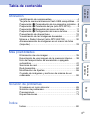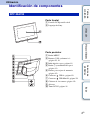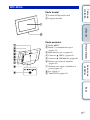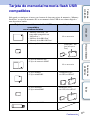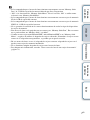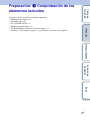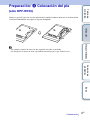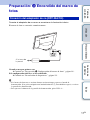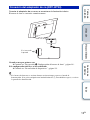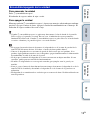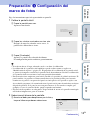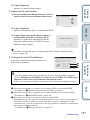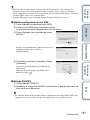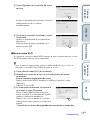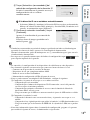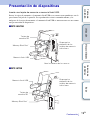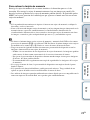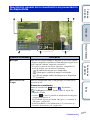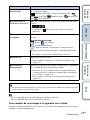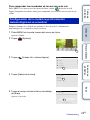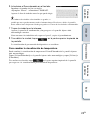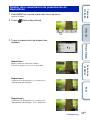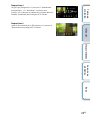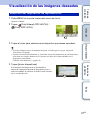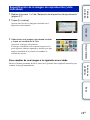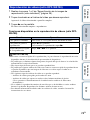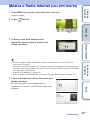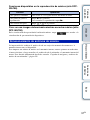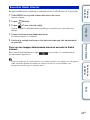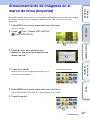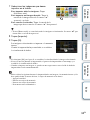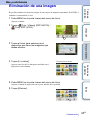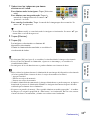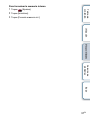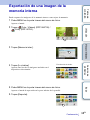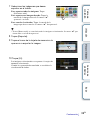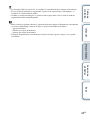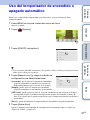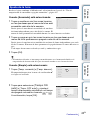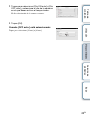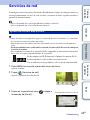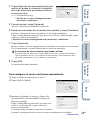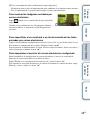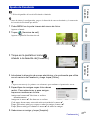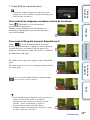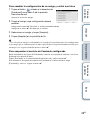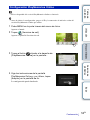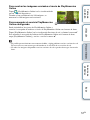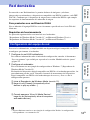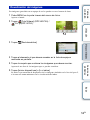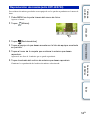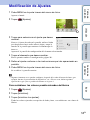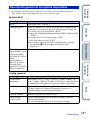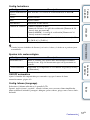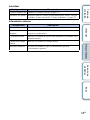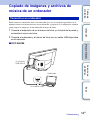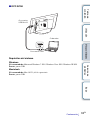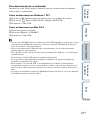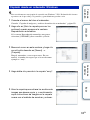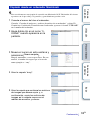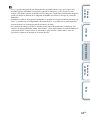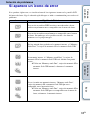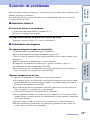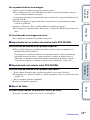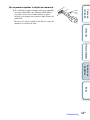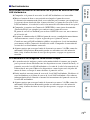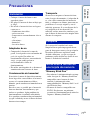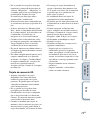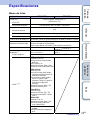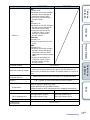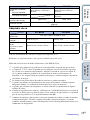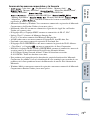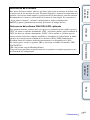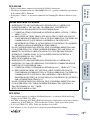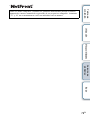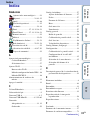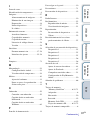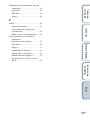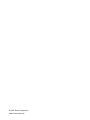Sony DPF-WA700 Instrucciones de operación
- Categoría
- Marcos de fotos digitales
- Tipo
- Instrucciones de operación
Este manual también es adecuado para

Tabla de
contenido
Utilización
Más posibilidades
Solución de
problemas
Índice
2
ES
Leer antes de usar
Notas acerca de la
reproducción
Conecte el adaptador de ca a una toma de
pared de fácil acceso. Si nota alguna
anomalía en el adaptador, desconéctelo
inmediatamente de la toma de pared.
Notas acerca de los derechos
de autor
El duplicado, la edición o la impresión de
un CD, programas de TV, materiales
protegidos por derechos de autor como
imágenes o publicaciones, o cualquier otro
material a excepción de sus propias
grabaciones o creaciones, se limita a uso
privado o doméstico. A menos que sea el
titular de los derechos de autor del material
que desea duplicar, o tenga permiso de los
titulares del mismo, el uso de dicho
material más allá de este límite incumplirá
las disposiciones de las leyes de derechos
de autor y estará sujeto a las reclamaciones
de los titulares de los derechos de autor que
consideren oportunas. Si va a utilizar
imágenes fotográficas con este marco de
fotos digital, tenga especial cuidado de no
infringir las disposiciones de las leyes de
derechos de autor. Cualquier uso o
modificación no autorizados del retrato de
otra persona podría infringir sus derechos.
En algunas demostraciones, actuaciones o
exposiciones, la fotografía podría estar
prohibida.
El contenido grabado no tiene
garantía
Sony no acepta responsabilidad alguna por
daños accidentales o derivados, ni por la
pérdida de contenido grabado, que puedan
ser causados por el uso o el mal
funcionamiento del marco de fotos digital
o de la tarjeta de memoria.
Recomendaciones de copia de
seguridad
Para evitar el riesgo de que se pierdan los
datos a consecuencia de una operación
accidental o un fallo de funcionamiento del
marco de fotos digital, se recomienda hacer
y guardar una copia de seguridad de los
datos.
Notas sobre la pantalla LCD
• No presione la pantalla LCD. La pantalla
podría decolorarse y eso podría
ocasionar un mal funcionamiento.
• Si expone la pantalla LCD a la luz
directa del sol durante periodos de
tiempo prolongado, podría ocasionar un
mal funcionamiento.
• La pantalla LCD está fabricada
utilizando tecnología de muy alta
precisión, y más del 99,99% de los
píxeles son operativos para uso efectivo.
No obstante, es posible que en la pantalla
LCD se observen constantemente
pequeños puntos negros y/o brillantes
(blancos, rojos, azules o verdes). Estos
puntos son normales en el proceso de
fabricación y no afectan en modo alguno
a la visualización.
• Es posible que las imágenes dejen rastro
en la pantalla LCD en un lugar frío. Esto
no significa un mal funcionamiento.
Acerca de las descripciones de
este manual
• No todos los modelos de marco de fotos
digital están disponibles en todos los
países y regiones.
• En este manual, “Tarjeta de memoria”
significa tarjeta de memoria o unidad
flash USB excepto cuando se especifique
algo más.
• Las ilustraciones y volcados de pantalla
utilizados en este manual hacen
referencia al modelo DPF-WA700, a
menos que se indique algo distinto. Las
ilustraciones y volcados de pantalla
utilizados en este manual podrían no ser
idénticos a los que se ven en realidad.

3
ES
Tabla de
contenido
Utilización
Más posibilidades
Solución de
problemas
Índice
Tabla de contenido
Utilización
Identificación de componentes······································· 4
Tarjeta de memoria/memoria flash USB compatibles···· 6
Preparación:
1
Comprobación de los elementos incluidos···8
Preparación:
2
Colocación del pie (sólo DPF-W700) ···········9
Preparación:
3
Encendido del marco de fotos····················11
Preparación:
4
Configuración del marco de fotos···············14
Presentación de diapositivas········································ 19
Visualización de las imágenes deseadas····················· 27
Música o Radio Internet (sólo DPF-WA700) ················ 30
Almacenamiento de imágenes en el marco de fotos
(Importar)······································································ 33
Más posibilidades
Eliminación de una imagen·········································· 35
Exportación de una imagen de la memoria interna······ 38
Uso del temporizador de encendido o apagado
automático···································································· 41
Servicios de red···························································· 44
Red doméstica ····························································· 52
Modificación de Ajustes················································ 55
Copiado de imágenes y archivos de música de un
ordenador····································································· 59
Solución de problemas
Si aparece un icono de error········································ 65
Solución de problemas················································· 66
Precauciones································································ 71
Especificaciones··························································· 73
Índice
Índice············································································ 80

4
ES
Tabla de
contenido
Utilización
Más posibilidades
Solución de
problemas
Índice
Identificación de componentes
DPF-WA700
Parte frontal
A Pantalla LCD/pantalla táctil
B Logotipo de Sony
Parte posterior
A Botón MENU
B Botones VOL (volumen) +/–
(página 29, 31)
C Indicador de espera (página 13)
D Botón 1 (encendido/en espera)
(página 13)
E Ranura para tarjeta de memoria
(página 19)
F Conector USB A (página 19)
G Conector USB Mini-B (página 59)
H Cubierta de las ranuras (página 19)
I Altavoz
J Toma DC IN (página 11)
Utilización

Tabla de
contenido
Utilización
Más posibilidades
Solución de
problemas
Índice
5
ES
DPF-W700
Parte frontal
A Pantalla LCD/pantalla táctil
B Logotipo de Sony
Parte posterior
A Botón MENU
B Botón 1 (encendido/en espera)
(página 13)
C Indicador de espera (página 13)
D Conector USB A (página 19)
E Conector USB Mini-B (página 60)
F Ranura para tarjeta de memoria
(página 19)
G Orificios para colgar la unidad en la
pared (página 10)
H Pie (página 9)
I Toma DC IN (página 12)

6
ES
Tabla de
contenido
Utilización
Más posibilidades
Solución de
problemas
Índice
Tarjeta de memoria/memoria flash USB
compatibles
Sólo puede ver imágenes si inserta en el marco de fotos una tarjeta de memoria (“Memory
Stick Duo” o tarjeta de memoria SD) o una memoria flash USB de una cámara digital u
otro dispositivo similar.
Tarjetas de memoria/memoria flash USB
compatibles
con el marco de fotos
Adaptador
• “Memory Stick Duo” (no
compatible/compatible con
“MagicGate”)
• “Memory Stick PRO Duo”
• “Memory Stick PRO-HG Duo”
No es necesario
• “Memory Stick Micro” (“M2”)
• Tarjeta de memoria SD
• Tarjeta de memoria SDHC
No es necesario
• Tarjeta miniSD
• Tarjeta miniSDHC
• Tarjeta microSD
• Tarjeta microSDHC
• Memoria flash USB
Adaptador “M2”
(tamaño para
Duo)
Adaptador para
miniSD/miniSDHC
Adaptador para
microSD/microSDHC
Continuación r

Tabla de
contenido
Utilización
Más posibilidades
Solución de
problemas
Índice
7
ES
• Se ha comprobado que el marco de fotos funciona correctamente con un “Memory Stick
Duo” de 32 GB de capacidad o menos fabricado por Sony Corporation.
• “M2” es la abreviatura de “Memory Stick Micro”. En esta sección, “M2” se utiliza como
referencia a un “Memory Stick Micro”.
• Se ha comprobado que el marco de fotos funciona correctamente con una tarjeta de memoria
SD de 2 GB de capacidad o menos.
• Se ha comprobado que el marco de fotos funciona correctamente con una tarjeta de memoria
SDHC de 32 GB de capacidad o menos.
• No se garantiza la conexión ni el correcto funcionamiento de todos los tipos de dispositivos
de tarjeta de memoria.
• Este marco de fotos está equipado con una ranura para “Memory Stick Duo”. En esta ranura
no se puede utilizar un “Memory Stick” (estándar).
• Cuando use una tarjeta miniSD/miniSDHC, microSD/microSDHC o un “Memory Stick
Micro”, asegúrese de utilizar el adaptador de tarjetas adecuado. Si introduce la tarjeta en una
ranura sin el adaptador correspondiente, es posible que no pueda extraerla.
• En este marco de fotos, no use el adaptador de tarjetas con otro adaptador de tarjetas en el
que haya una tarjeta de memoria introducida.
• No se suministra ningún adaptador de tarjeta con el marco de fotos.
• Para obtener más información, consulte “Notas acerca del uso de una tarjeta de memoria”
(página 71).

8
ES
Tabla de
contenido
Utilización
Más posibilidades
Solución de
problemas
Índice
Preparación: 1 Comprobación de los
elementos incluidos
Asegúrese de que recibe los elementos siguientes:
• Marco de fotos digital (1)
• Adaptador de ca (1)
• Pie (sólo DPF-W700) (1)
• Manual de instrucciones (1)
• CD-ROM (Manual del marco de fotos digital) (1)
• Garantía (1) (En algunas regiones, la garantía no se incluye en el paquete.)

9
ES
Tabla de
contenido
Utilización
Más posibilidades
Solución de
problemas
Índice
Preparación: 2 Colocación del pie
(sólo DPF-W700)
Alinee la garra del pie con la parte inferior de la unidad, como se muestra en la ilustración,
e insértela firmemente hasta que se oiga un chasquido.
• No coloque el marco de fotos en una superficie inestable o inclinada.
• No transporte el marco de fotos sujetándolo únicamente por el pie. Podría caerse.
Continuación r

Tabla de
contenido
Utilización
Más posibilidades
Solución de
problemas
Índice
10
ES
Para colgar el marco de fotos en la pared (sólo DPF-W700)
1 Consiga unos tornillos disponibles en
el mercado que sean adecuados para
los orificios de la parte posterior de la
unidad.
2 Atornille los tornillos a la pared.
Asegúrese de que los tornillos sobresalen
entre 2,5 mm y 3 mm de la superficie de la
pared.
3 Cuelgue el marco de fotos en la
pared; para ello, encaje la cabeza del tornillo en el orificio de la parte
posterior de la unidad.
• Use tornillos adecuados para el material de la pared. Los tornillos podrían dañarse en función
del tipo de material con el que está fabricada la pared. Atorníllelos en un montante de la
pared o en un pilar.
• Apriete bien el tornillo de forma que el marco de fotos no se caiga de la pared.
• Cada vez que desee introducir una tarjeta de memoria, retire el marco de fotos de la pared y,
entonces, introduzca la tarjeta de memoria con el marco de fotos sobre una superficie estable.
• Retire el pie si va a colgar el marco de fotos en la pared.
• Conecte el cable de cc del adaptador de ca al marco de fotos y cuelgue el marco en la pared.
Acto seguido, enchufe el adaptador de ca a la toma de la pared.
• Sony no se responsabiliza de posibles accidentes o daños ocasionados por fallos de conexión,
uso indebido, desastres naturales, etc.
• Cuando el marco de fotos está colocado en una pared, podría caerse al accionar sus botones o
la pantalla táctil. Cuando accione el marco de fotos, sujételo con cuidado para que no se
caiga.
4 mm
Más de 25 mm
ø 5 mm
10 mm
Orificios para colgar la
unidad en la pared
2,5 mm - 3 mm

11
ES
Tabla de
contenido
Utilización
Más posibilidades
Solución de
problemas
Índice
Preparación: 3 Encendido del marco de
fotos
Conecte el adaptador de ca como se muestra en la ilustración inferior.
El marco de fotos se enciende automáticamente.
Cuando se usa por primera vez
c Continúe en “Preparación: 4 Configuración del marco de fotos” (página 14).
Si la configuración inicial ya se ha establecido
c Continúe en “Presentación de diapositivas” (página 19).
• Si el marco de fotos no se acciona durante un cierto tiempo, aparece el modo de
demostración. Si se pulsa cualquier otro botón distinto de 1 (encendido/en espera), se cierra
la pantalla de demostración.
• Para ajustar el volumen de la pantalla de demostración, pulse VOL +/–.
Conexión del adaptador de ca (DPF-WA700)
A la toma de
la pared

Tabla de
contenido
Utilización
Más posibilidades
Solución de
problemas
Índice
12
ES
Conecte el adaptador de ca como se muestra en la ilustración inferior.
El marco de fotos se enciende automáticamente.
Cuando se usa por primera vez
c Continúe en “Preparación: 4 Configuración del marco de fotos” (página 14).
Si la configuración inicial ya se ha establecido
c Continúe en “Presentación de diapositivas” (página 19).
• Si el marco de fotos no se acciona durante un cierto tiempo, aparece el modo de
demostración. Si se pulsa cualquier otro botón distinto de 1 (encendido/en espera), se cierra
la pantalla de demostración.
Conexión del adaptador de ca (DPF-W700)
A la toma de
la pared

Tabla de
contenido
Utilización
Más posibilidades
Solución de
problemas
Índice
13
ES
Para encender la unidad
Pulse 1 (encendido/en espera).
El indicador de espera cambia de rojo a verde.
Para apagar la unidad
Mantenga pulsado 1 (encendido/en espera). Aparece un mensaje solicitando que confirme
que desea apagar el marco de fotos. Apague la unidad de conformidad con el mensaje. El
indicador de espera cambiará de verde a rojo.
• Cuando 1 (encendido/en espera) se pulsa muy brevemente, la luz de fondo de la pantalla
LCD se apaga y la pantalla se atenúa. En este caso, el indicador de espera permanece
iluminado de color verde. Cuando 1 (encendido/en espera) se pulsa otra vez, la luz de fondo
se vuelve a iluminar y la pantalla regresa a su estado anterior.
• No apague el marco de fotos ni desconecte el adaptador de ca de la toma de pared ni de la
toma DC IN del marco de fotos. Si lo hace, el marco de fotos podría dañarse.
• Conecte el adaptador de ca a una toma de pared de fácil acceso que esté próxima. Si se
produce algún problema cuando se usa el adaptador, apague inmediatamente la alimentación
desenchufando el cable de la toma de la pared.
• No deje que el enchufe del adaptador de ca entre en corto con un objeto metálico. Si esto
sucediera, podría provocar un fallo de funcionamiento.
• No utilice el adaptador de ca en un espacio estrecho (por ejemplo, entre la pared y un
mueble).
• Si no va a usar el marco de fotos durante bastante tiempo, desconecte el adaptador de ca de la
toma DC IN de la unidad y desenchufe el adaptador de ca de la toma de la pared tras su
utilización.
• El adaptador de ca suministrado es exclusivo para este marco de fotos. No debe utilizarlo con
otros dispositivos.
Encendido/apagado de la unidad

14
ES
Tabla de
contenido
Utilización
Más posibilidades
Solución de
problemas
Índice
Preparación: 4 Configuración del
marco de fotos
Siga las instrucciones que irán apareciendo en pantalla.
1 Calibre la pantalla táctil.
1 Toque la pantalla una vez.
Aparecerá un círculo.
2 Toque los círculos mostrados uno tras otro.
Después de tocar los círculos varias veces, la
pantalla de calibración se cierra.
3 Toque [Finalizado].
Aparece la pantalla de selección de idioma.
La configuración puede cambiarse posteriormente.
• Si no ha tocado en el lugar adecuado, vuelva a realizar la calibración.
• La calibración de la pantalla táctil también se puede realizar como se explica en
“Modificación de Ajustes” (página 55). El propósito de la calibración de la pantalla táctil
es ajustar el tiempo de reacción de la pantalla táctil adecuadamente. Realice la calibración
si la pantalla táctil no reacciona al tocar una posición determinada.
• Este marco de fotos emplea un panel táctil (sensible a la presión) de película resistente. El
panel sensible a la presión se acciona cuando detecta la presión ejercida por el usuario
cuando toca el panel. La respuesta del panel será más precisa si la presión se aplica a un
área reducida (un punto). Se recomienda tocar el panel con la punta de un dedo o un objeto
delgado de plástico. Si el panel se toca con poca fuerza o el área tocada es amplia (por
ejemplo, si se usa la yema del dedo), puede responder con lentitud.
• El panel táctil responde a un solo punto. Tenga cuidado de no tocar la pantalla con ningún
otro dedo ni ninguna otra parte de la mano.
2 Seleccione el idioma de la pantalla.
1 Arrastre el dedo para desplazarse por la lista y
toque el idioma que desea seleccionar.
Continuación r

Tabla de
contenido
Utilización
Más posibilidades
Solución de
problemas
Índice
15
ES
2 Toque [Siguiente].
Aparece la pantalla de zona horaria.
3 Seleccione la zona horaria.
1 Arrastre el dedo para desplazarse por la lista y
toque la zona horaria que desea seleccionar.
2 Toque [Siguiente].
Aparecerá un mensaje sobre la configuración Wi-Fi.
3 Toque [Siguiente] cuando desee realizar la
configuración inicial de la conexión Wi-Fi.
Aparecerá la pantalla de configuración Wi-Fi.
Si prefiere conectar con una red Wi-Fi en otro
momento, toque [Omitir].
• Para obtener información sobre la configuración Wi-Fi, consulte “Modificación de
Ajustes” (página 55).
4 Configure la red LAN inalámbrica.
Seleccione el método de configuración para el
dispositivo inalámbrico.
A Seleccione esta opción si su punto de acceso admite WPS y tiene un botón WPS.
tContinúe en “A Método configuración botón WPS” (página 16).
B Seleccione esta opción si su punto de acceso admite WPS pero no tiene botón WPS.
tContinúe en “B Método PIN WPS” (página 16).
C Seleccione esta opción si su punto de acceso no admite WPS.
Toque [Buscar] para que aparezca la lista de los puntos de acceso que se pueden conectar.
Seleccione en la lista el punto de acceso al que desea conectar e introduzca el SSID
(nombre de red) y la frase de contraseña (clave de seguridad), siguiendo las instrucciones
que irán apareciendo en pantalla.
t Continúe en “C Buscar redes Wi-Fi” (página 17).
• Consulte también el manual de instrucciones del router LAN inalámbrico (punto de
acceso). El nombre de red (SSID) y la Contraseña (clave WEP o clave WPA) están
impresos en el lateral o la parte posterior del punto de acceso.
Si no se ven con claridad, póngase en contacto con el fabricante del punto de acceso.
Continuación r

Tabla de
contenido
Utilización
Más posibilidades
Solución de
problemas
Índice
16
ES
• WPS (Wi-Fi Protected Setup o Configuración Wi-Fi protegida) es un estándar para
conectar con una red Wi-Fi protegida de forma sencilla y segura. Antes de configurar
Wi-Fi, compruebe si su punto de acceso coincide con el estándar WPS donde se encuentra
el botón WPS y cómo se usa el botón WPS.
• El botón WPS puede tener un nombre distinto, depende del punto de acceso.
A Método configuración botón WPS
1 Toque [Método configuración botón WPS].
2 Pulse el botón WPS para su punto de acceso.
La operación del botón depende del punto de acceso.
3 Toque [Siguiente] en la pantalla del marco
de fotos.
Se inicia la conexión con el punto de acceso y la
configuración de red se establece
automáticamente.
4 Confirme el contenido visualizado y toque
[Finalizado].
Aparece la visualización de presentación de
diapositivas.
Si no hay datos de imagen guardados en la
unidad, aparece .
BMétodo PIN WPS
1 Toque [Método PIN WPS].
2 Introduzca el código PIN de WPS visualizado en la pantalla del marco de
fotos en el punto de acceso.
• Para obtener información detallada sobre la introducción del código PIN de WPS para
su punto de acceso, consulte el manual de instrucciones de su punto de acceso.
Continuación r

Tabla de
contenido
Utilización
Más posibilidades
Solución de
problemas
Índice
17
ES
3 Toque [Siguiente] en la pantalla del marco
de fotos.
Se inicia la conexión con el punto de acceso y la
configuración de red se establece
automáticamente.
4 Confirme el contenido visualizado y toque
[Finalizado].
Aparece la visualización de presentación de
diapositivas.
Si no hay datos de imagen guardados en la
unidad, aparece .
CBuscar redes Wi-Fi
Si el punto de acceso no admite WPS, el marco de fotos se puede conectar a la red
Wi-Fi buscando puntos de acceso conectables.
• Antes de iniciar la configuración, prepare el SSID (nombre de red) y la frase de
contraseña (clave WEP o clave WPA) del punto de acceso.
1 Toque [Buscar redes Wi-Fi] en la pantalla.
2 Seleccione un punto de acceso en la lista de puntos de acceso
conectables.
Si no se encuentra ningún punto de acceso
Toque [Añadir redes Wi-Fi], introduzca el SSID en la pantalla y toque
[Siguiente].
Continúe en el paso 4.
3 En la pantalla que aparece, introduzca la
contraseña y toque [Siguiente].
Toque el botón [Mostrar contraseña] para
marcar su casilla de verificación (✔) y poder
verificar la contraseña introducida.
Toque el área vacía de debajo de la palabra
Contraseña para que aparezca el teclado de la
pantalla.
* Escriba los caracteres distinguiendo entre mayúsculas y minúsculas.
Continuación r

Tabla de
contenido
Utilización
Más posibilidades
Solución de
problemas
Índice
18
ES
4 Toque [Automático (recomendado)] del
método de configuración de la dirección IP.
Se inicia la conexión con el punto de acceso y la
configuración de red se establece
automáticamente.
Si la dirección IP no se establece automáticamente
• Seleccione [Manual] e introduzca la Dirección IP, Puerta enlace predeterminada,
Máscara de subred, Servidor DNS (principal) y Servidor DNS (secundario) en la
pantalla. A continuación, toque [Siguiente].
5 Confirme el contenido visualizado y toque
[Finalizado].
Aparece la visualización de presentación de
diapositivas.
Si no hay datos de imagen guardados en la
unidad, aparece .
• Cuando haya transcurrido un periodo de tiempo especificado sin haber realizado ninguna
operación en el marco de fotos, aparecerá la visualización de demostración.
Durante la demostración, pulse un botón que no sea 1 (encendido/en espera) para cerrar la
visualización de demostración.
• Para regresar a la pantalla anterior antes de finalizar la configuración, toque en la
parte superior izquierda de la pantalla.
• La conexión y la configuración de los dispositivos de red difieren en cada dispositivo.
• Los elementos siguientes son necesarios para conectar el marco de fotos a la red.
– Contrato con un proveedor de servicios de Internet
– Dispositivo de red, por ejemplo un módem ADSL
– Punto de acceso o router inalámbrico
– Información de configuración (SSID) del punto de acceso
• Si no se puede conectar con ninguna LAN inalámbrica, verifique lo siguiente:
1 Compruebe si el punto de acceso que se va a utilizar está listo.
– Compruebe que está encendido.
– Compruebe que el número de dispositivos Wi-Fi conectados a través del punto de
acceso no supera el máximo permitido.
– Compruebe que cualquier restricción de acceso, como la función de filtrado de
direcciones MAC, no está en uso.
– Tenga en cuenta que el SSID no se muestra cuando el ajuste de SSID oculto es válido.
2 Compruebe el estado de la señal.
– Compruebe la distancia entre este marco de fotos y el punto de acceso que se va a
utilizar.
– Compruebe si hay algún dispositivo que utilice la banda de 2,4 GHz funcionando cerca.
– Tenga en cuenta que las frecuencias de IEEE 802.11a (banda de 5 GHz) no se pueden
usar.
• Si no tiene información alguna sobre el contenido de configuración, pregunte a la persona
que estableció el punto de acceso, al administrador o al proveedor.

19
ES
Tabla de
contenido
Utilización
Más posibilidades
Solución de
problemas
Índice
Presentación de diapositivas
Inserte una tarjeta de memoria o memoria flash USB.
Inserte la tarjeta de memoria o la memoria flash USB en su ranura correspondiente, con la
parte frontal alejada de la pantalla. La reproducción se inicia automáticamente y las
imágenes de la tarjeta de memoria o la memoria flash USB se muestran una tras otra como
una presentación de diapositivas.
xDPF-WA700
xDPF-W700
Disponga las
etiquetas de las
tarjetas de memoria
hacia fuera
Memoria flash USB
Tarjeta de
memoria SD
“Memory Stick Duo”
Abra la cubierta de las ranuras
Disponga las
etiquetas de las
tarjetas de memoria
hacia fuera
Memoria flash USB
Tarjeta de
memoria SD
“Memory Stick Duo”
Continuación r

Tabla de
contenido
Utilización
Más posibilidades
Solución de
problemas
Índice
20
ES
Para extraer la tarjeta de memoria
Extraiga la tarjeta de memoria de su ranura tirando en la dirección opuesta a la de
inserción. No extraiga la tarjeta de memoria mientras hay una imagen en pantalla. De
hacerlo, los datos grabados en la tarjeta de memoria podrían dañarse. Es preferible pulsar
MENU en la parte posterior de la unidad para que aparezca el menú antes de extraer una
tarjeta de memoria.
• Si la reproducción no comienza ni siquiera al insertar una tarjeta de memoria, verifique la
dirección y vuelva a insertarla.
• Si no se ha insertado ninguna tarjeta de memoria y no hay ninguna imagen almacenada en la
memoria interna, aparecerá automáticamente la visualización de demostración. La
visualización de demostración se cierra cuando se inserta una tarjeta de memoria con datos
de imagen, o cuando se pulsa cualquier botón que no sea 1 (encendido/en espera).
• No inserte al mismo tiempo varias tarjetas de memoria y memoria flash USB en las ranuras
para tarjeta de memoria A/B o el conector USB. No inserte al mismo tiempo varias tarjetas
de memoria en las ranuras A y B. Puede ser causa de rotura del marco de fotos.
• Tenga en cuenta lo siguiente cuando seleccione una presentación de diapositivas con las
imágenes almacenadas en una tarjeta de memoria.
– Debido a las características de los dispositivos de tarjeta de memoria, las imágenes podrían
sufrir errores de datos como consecuencia de la excesiva frecuencia de lectura.
– No ejecute la presentación de diapositivas durante mucho tiempo si tiene pocas imágenes.
Si lo hace, los datos podrían dañarse.
– Es recomendable hacer regularmente una copia de seguridad de las imágenes de la tarjeta
de memoria.
• Si se apaga el marco de fotos, la presentación de diapositivas no empieza desde el punto
donde se detuvo.
• Si la pantalla está demasiado brillante, podría provocarle náuseas. Tenga cuidado de no
aplicar un ajuste de brillo excesivo cuando utilice el marco de fotos.
• Los archivos de imagen capturados utilizando una cámara digital que no es compatible con la
toma con etiquetas de rotación Exif, no se pueden girar automáticamente.

Tabla de
contenido
Utilización
Más posibilidades
Solución de
problemas
Índice
21
ES
Descripción general de la visualización de presentación
de diapositivas
Elemento visualizado Descripción
1Imagen Muestra una imagen completa ampliada y sin recorte alguno.
(Algunas imágenes se pueden ver con márgenes negros en la
parte superior, inferior, izquierda y derecha.)
• Si aparece alguno de los iconos siguientes, compruebe los
datos de imagen para solucionar el problema:
: El archivo de imagen no es compatible.
: Puede que el archivo de imagen esté dañado.
: No hay ningún archivo de imagen en el dispositivo
seleccionado.
2Información de
imagen
Muestra información sobre la imagen que se recibe con el
servicio de red.
Elementos visualizados
Icono de servicio red ( : Email / : Facebook /
: PlayMemories Online), Fecha y hora de envío, De
(remitente), Título
• Al tocar se abre la pantalla de información de imágenes.
(excepto Diapositivas 4)
En Facebook: Aparecen el botón “Me gusta” y el número de
“Me gusta” (página 48).
• Puede determinar si esta información se va a mostrar o no.
Consulte “Servicios de red” (página 44).
Continuación r

Tabla de
contenido
Utilización
Más posibilidades
Solución de
problemas
Índice
22
ES
• El área disponible del servicio PlayMemories Online es limitada.
• El área disponible del servicio Facebook es limitada.
Para cambiar de una imagen a la siguiente con el dedo
Deslice el dedo ligeramente desde el centro de la pantalla hacia izquierda o derecha para
cambiar la imagen manualmente.
3Dispositivo
seleccionado
El dispositivo de entrada de la imagen visualizada se muestra
de la siguiente forma:
:“Memory Stick Duo” o tarjeta de memoria SD / :
Memoria flash USB / : Memoria inter. / : Servicios de
red / : Red doméstica
4Intensidad de la
señal de la radio Wi-Fi
Muestra la intensidad de la señal de la radio Wi-Fi en cuatro
niveles.
Débil Intensa
• La indicación indica que no hay ninguna red Wi-Fi
conectada.
5Información de
novedades
Muestra la hora de las novedades recientes de cada servicio
de red.
Iconos de servicio red
: Email / : Facebook /
: PlayMemories Online
se muestra durante la recepción. La imagen recién
recibida se puede mostrar tocando el icono indicado arriba.
• El servicio sin una cuenta establecida no se muestra.
6Fecha/hora Muestra la fecha y la hora.
• Puede cambiar el formato de visualización de fecha y hora
(página 57).
7Información
meteorológica
Muestra el pronóstico del tiempo, la temperatura, y el nombre
de la ciudad del área seleccionada (ciudad).
• Seleccione el área o ciudad próxima a la región utilizada en
“Configuración de la ciudad cuya información meteorológica
se va a mostrar” (página 23).
• Puede cambiar el formato de visualización de temperatura
(página 57).
• La presentación de diapositivas se realiza por el orden de los nombres de archivo (o desde
el más reciente en el servicio de red).
Elemento visualizado Descripción
Continuación r

Tabla de
contenido
Utilización
Más posibilidades
Solución de
problemas
Índice
23
ES
Para comprobar las novedades de los servicios de red
Pulse MENU en la parte trasera del marco de fotos y toque [Servicios de red].
Toque [Comprobar novedades ahora] para comprobar las novedades del servicio de red
válido.
Indique el nombre de la ciudad más próxima al área deseada. La información
meteorológica de esa ciudad se puede visualizar.
1 Pulse MENU en la parte trasera del marco de fotos.
Aparece el menú.
2 Toque [Ajustes].
3 Toque [Ajustes info. meteorológica].
4 Toque [Seleccionar área].
5 Toque el campo de texto blanco de debajo
de [Área].
Aparece el teclado.
Configuración de la ciudad cuya información
meteorológica se va a mostrar
Continuación r

Tabla de
contenido
Utilización
Más posibilidades
Solución de
problemas
Índice
24
ES
6 Introduzca el Área deseada en el teclado.
Introduzca el nombre del área en inglés.
<Ejemplo> “Hawai” t Introduzca “HAWAII”.
Aparece la lista de ciudades entre las que puede elegir.
Si el número de ciudades seleccionables es grande, es
posible que no se puedan mostrar todas al mismo tiempo. En tal caso, deslice la pantalla
hacia arriba o hacia abajo con el dedo para poder ver el resto de las ciudades seleccionables.
7 Toque la ciudad que le interesa.
Aparece la pantalla de confirmación y luego regresa a la pantalla Ajustes info.
meteorológica anterior.
Si no encuentra la ciudad deseada, regrese al paso 5 y repita el procedimiento.
8 Tras definir la ciudad, toque en la parte superior izquierda de
la pantalla.
La visualización de presentación de diapositivas se restablece.
Para cambiar la visualización de temperatura
Puede cambiar la visualización de temperatura Celsius/Fahrenheit de la pantalla Ajustes
info. meteorológica.
Toque [Celsius/Fahrenheit] en la pantalla Ajustes info. meteorológica y toque [Celsius] o
[Fahrenheit].
Tras realizar su elección, toque en la parte superior izquierda de la pantalla
para regresar a la visualización de presentación de diapositivas.

Tabla de
contenido
Utilización
Más posibilidades
Solución de
problemas
Índice
25
ES
1 Pulse MENU en la parte trasera del marco de fotos.
Aparece el menú.
2 Toque [Estilos diapositivas].
3 Toque la presentación de diapositivas
deseada.
Diapositivas 1
Muestra todos los elementos estándar.
Consulte la página 21 para ver su contenido.
Diapositivas 2
A diferencia de [Diapositivas 1], no muestra la
“Información meteorológica”.
Diapositivas 3
A diferencia de [Diapositivas 1], no muestra la
“Información meteorológica” ni la “Fecha/hora”.
Cambio de la visualización de presentación de
diapositivas
Continuación r

Tabla de
contenido
Utilización
Más posibilidades
Solución de
problemas
Índice
26
ES
Diapositivas 4
Al igual que [Diapositivas 1], muestra la “Información
meteorológica” y la “Fecha/hora” en fuentes más
grandes, con la imagen en tamaño más pequeño. Muestra
también “Pronóstico meteorológico de la semana”.
Diapositivas 5
Además del contenido de la [Diapositivas 1], muestra el
“Pronóstico meteorológico de la semana”.

27
ES
Tabla de
contenido
Utilización
Más posibilidades
Solución de
problemas
Índice
Visualización de las imágenes deseadas
1 Pulse MENU en la parte trasera del marco de fotos.
Aparece el menú.
2 Toque [Foto/Vídeos] (DPF-WA700) /
[Foto] (DPF-W700).
3 Toque el icono para seleccionar el dispositivo que desea reproducir.
• Si no hay ninguna tarjeta de memoria insertada, el icono aparece en gris. No puede
seleccionar esta opción.
• Cuando seleccione [Red doméstica], seleccione uno de los dispositivos de red mostrados y
seleccione una carpeta incluida en él. Aparece una lista de las fotos incluidas en el
dispositivo seleccionado.
Consulte “Red doméstica” (página 52).
4 Toque [Iniciar diapositivas].
Las imágenes del dispositivo seleccionado se
muestran como presentación de diapositivas por el
orden de nombre de archivo (o desde la más reciente
en el servicio de red).
Selección del dispositivo de reproducción

Tabla de
contenido
Utilización
Más posibilidades
Solución de
problemas
Índice
28
ES
1 Realice los pasos 1 a 3 de “Selección del dispositivo de reproducción”
(página 27).
2 Toque [Ir a índice].
Aparece una lista de las imágenes incluidas en el
dispositivo seleccionado.
3 Seleccione una imagen que desee mostrar
y toque su nombre en la lista.
Aparecerá la imagen seleccionada.
La imagen visualizada está recortada un poco en la
parte superior, inferior, izquierda y derecha para que
ocupe la totalidad de la pantalla sin cambiar su
relación de aspecto.
Para cambiar de una imagen a la siguiente con el dedo
Deslice el dedo ligeramente desde el centro de la pantalla hacia izquierda o derecha para
cambiar la imagen manualmente.
Especificación de la imagen de reproducción (vista
individual)

Tabla de
contenido
Utilización
Más posibilidades
Solución de
problemas
Índice
29
ES
1 Realice los pasos 1 a 2 de “Especificación de la imagen de
reproducción (vista individual)” (página 28).
2 Toque la entrada en el índice del vídeo que desea reproducir.
Aparecerá el vídeo seleccionado a pantalla completa.
3 Toque N en la pantalla.
El vídeo seleccionado empieza a reproducirse.
Funciones disponibles en la reproducción de vídeos (sólo DPF-
WA700)
(Sólo DPF-WA700)
• El avance o retroceso rápido de la reproducción y la pausa durante la reproducción no están
disponibles durante la visualización de presentación de diapositivas.
• Es posible que se eliminen algunos fotogramas, depende del tipo de datos o la velocidad de
transmisión de la tarjeta de memoria.
• Hay ciertos tipos de datos que no se pueden reproducir bien.
• Es posible que algunos archivos de vídeo con avance o retroceso rápido de reproducción no
se puedan reproducir, que una imagen de vídeo no se vea bien o que el audio no se
reproduzca correctamente.
• Los siguientes tipos de archivos de vídeo no se pueden reproducir:
– Archivos de vídeos protegidos por derechos de autor
– Archivos de vídeo que superen en ancho o alto el número máximo de píxeles
(No se garantiza el funcionamiento de la unidad con los archivos de vídeo antes
mencionados.)
• No se admite la reproducción continua de un vídeo que se ha dividido en varios archivos
durante la grabación. Reproduzca los distintos archivos de uno en uno.
• Para obtener información detallada sobre los archivos de vídeo, consulte el manual de
instrucciones de su cámara.
Reproducción de vídeos (sólo DPF-WA700)
Función Operación
Para ajustar el volumen Pulse VOL +/– en la parte trasera del marco de fotos.
Para poner en pausa la
reproducción
Toque X en la pantalla.
Para reanudar la reproducción, toque N.
Avance/Retroceso rápido
de la reproducción
Toque m o M en la pantalla.

30
ES
Tabla de
contenido
Utilización
Más posibilidades
Solución de
problemas
Índice
Música o Radio Internet (sólo DPF-WA700
)
1 Pulse MENU en la parte trasera del marco de fotos.
Aparece el menú.
2 Toque [Música].
3 Toque el icono para seleccionar el
dispositivo que contiene la música que
desea reproducir.
• Si no hay ninguna tarjeta de memoria insertada, el icono aparece en gris. No puede
seleccionar esta opción.
• Cuando seleccione [Red doméstica], seleccione uno de los dispositivos de red mostrados y
seleccione una carpeta incluida en él. Aparece una lista de los archivos de música incluidos
en el dispositivo seleccionado.
Consulte “Red doméstica” (página 52).
• Si desea escuchar la [Radio Internet], consulte “Escuchar Radio Internet” (página 32).
4 Toque la entrada del archivo de música que
desea reproducir.
El archivo de música seleccionado empieza a
reproducirse y aparece la visualización de operación
de música.
Continuación r

Tabla de
contenido
Utilización
Más posibilidades
Solución de
problemas
Índice
31
ES
Funciones disponibles en la reproducción de música (sólo DPF-
WA700)
Para ver una imagen determinada mientras escucha música (sólo
DPF-WA700)
En la visualización de operación del archivo de música, toque para acceder a la
visualización de presentación de diapositivas.
La importación de archivos de música desde una tarjeta de memoria directamente a la
memoria interna no está disponible.
Para importar un archivo de música en la memoria interna, conecte primero un ordenador
al marco de fotos y luego transfiera el archivo desde el ordenador a la memoria interna del
marco. Para obtener información detallada, consulte “Copiado de imágenes y archivos de
música de un ordenador” (página 59).
Función Operación
Para ajustar el volumen Pulse VOL +/– en la parte trasera del marco de fotos.
Para poner en pausa la
reproducción
Toque X en la pantalla.
Para reanudar la reproducción, toque N.
Para saltarse una pista Toque o en la pantalla.
Almacenamiento de archivos de música

Tabla de
contenido
Utilización
Más posibilidades
Solución de
problemas
Índice
32
ES
Es imprescindible haber establecido la conexión con una red Wi-Fi antes de la operación.
1 Pulse MENU en la parte trasera del marco de fotos.
Aparece el menú.
2 Toque [Música].
3 Toque [vTuner internet radio].
Aparece la pantalla deRadio Internet seguida por la pantalla para seleccionar una
emisora.
4 Toque la emisora que desea escuchar.
La emisora empieza a escucharse.
5 Accione la unidad conforme a las instrucciones que irán apareciendo
en pantalla.
Para ver una imagen determinada mientras escucha la Radio
Internet
En la pantalla de Radio Internet, toque para acceder a la visualización de
presentación de diapositivas.
• Tenga en cuenta que las señales horarias, los anuncios de hora y los anuncios de emergencia
sobre terremotos podrían no emitirse en tiempo real con este servicio debido a una
discrepancia horaria entre las distintas zonas.
Escuchar Radio Internet

33
ES
Tabla de
contenido
Utilización
Más posibilidades
Solución de
problemas
Índice
Almacenamiento de imágenes en el
marco de fotos (Importar)
Es posible guardar datos de imagen en la memoria interna del marco de fotos, por ejemplo
los archivos de una tarjeta de memoria, memoria flash USB, servicio de red o red
doméstica.
1 Pulse MENU en la parte trasera del marco de fotos.
Aparece el menú.
2 Toque [Foto / Vídeos] (DPF-WA700) /
[Foto] (DPF-W700).
3 Toque el icono para seleccionar el
dispositivo que tiene las imágenes que
desea importar.
4 Toque [Ir a índice].
Aparece una lista de las imágenes incluidas en el
dispositivo seleccionado.
5 Pulse MENU en la parte trasera del marco de fotos.
Aparece un menú de operación en la parte inferior de la pantalla.
6 Toque [Importar].
Visualización de índice
Continuación r

Tabla de
contenido
Utilización
Más posibilidades
Solución de
problemas
Índice
34
ES
7 Seleccione las imágenes que desea
importar en el índice.
Para importar todas las imágenes: Toque
[Seleccion. todo].
Para importar una imagen deseada: Toque la
entrada de la imagen deseada. La marca “✔”
aparecerá a su lado.
Para cancelar la selección: Toque la entrada de la
imagen que desea cancelar. La marca “✔” desaparecerá.
• Si toca [Borrar todo], se cancelarán todas las imágenes seleccionadas. La marca “✔” que
tienen todas a su lado desaparecerá.
8 Toque [Importar].
9 Toque [Sí].
Las imágenes seleccionadas se importan a la memoria
interna.
Cuando la importación haya concluido, se restablece
la visualización de índice.
• Si selecciona [No] en el paso 9, se restablece la visualización de la imagen seleccionada.
• Si toca [Cancelar] durante la importación, el proceso de importación se interrumpe y se
restablece la visualización de índice.
• Cuando se importa una imagen, se guarda en una carpeta nueva con el sello de fecha de
importación creado automáticamente.
• Evite realizar lo siguiente durante la importación de una imagen a la memoria interna (si lo
hace podría dañar el marco de fotos, la tarjeta de memoria o los datos):
– Apagar la unidad
– Extraer una tarjeta de memoria
– Insertar otra tarjeta de memoria
– Desconectar una red doméstica

35
ES
Tabla de
contenido
Utilización
Más posibilidades
Solución de
problemas
Índice
Eliminación de una imagen
Es posible eliminar los datos de imagen de una tarjeta de memoria o memoria flash USB, o
eliminar el contenido de la red.
1 Pulse MENU en la parte trasera del marco de fotos.
Aparece el menú.
2 Toque [Foto / Vídeos] (DPF-WA700) /
[Foto] (DPF-W700).
3 Toque el icono para seleccionar el
dispositivo que tiene las imágenes que
desea eliminar.
4 Toque [Ir a índice].
Aparece una lista de las imágenes incluidas en el
dispositivo seleccionado.
5 Pulse MENU en la parte trasera del marco de fotos.
Aparece el menú de operación en la parte inferior de la pantalla.
6 Toque [Eliminar].
Visualización de índice
Continuación r
Más posibilidades

Tabla de
contenido
Utilización
Más posibilidades
Solución de
problemas
Índice
36
ES
7 Seleccione las imágenes que desea
eliminar en el índice.
Para eliminar todas las imágenes: Toque [Seleccion.
todo].
Para eliminar una imagen deseada: Toque la
entrada de la imagen deseada. La marca “
✔”
aparecerá a su lado.
Para cancelar la selección: Toque la entrada de la imagen que desea cancelar. La
marca “
✔” desaparecerá.
• Si toca [Borrar todo], se cancelarán todas las imágenes seleccionadas. La marca “✔” que
tienen todas a su lado desaparecerá.
8 Toque [Eliminar].
9 Toque [Sí].
Las imágenes seleccionadas se eliminan del
dispositivo seleccionado.
Cuando la eliminación ha concluido, se restablece la
visualización de índice.
• Si selecciona [No] en el paso 9, se restablece la visualización de la imagen seleccionada.
• Si toca [Cancelar] durante la eliminación, el proceso se interrumpe y se restablece la
visualización de índice.
• Las imágenes de la red doméstica no se pueden eliminar con el marco de fotos.
• Evite realizar lo siguiente durante la eliminación de una imagen del dispositivo seleccionado
(si lo hace podría dañar el marco de fotos, la tarjeta de memoria o los datos):
– Apagar la unidad
– Extraer una tarjeta de memoria
– Insertar otra tarjeta de memoria
• Cuando la eliminación ha comenzado, la imagen eliminada no se puede recuperar, ni siquiera
deteniendo el proceso de eliminación. Elimine las imágenes únicamente después de haber
verificado que realmente desea eliminarlas.
• Si aparece en pantalla el mensaje “No es posible eliminar un archivo protegido.”, al archivo
de imagen se le asignó la propiedad de “Sólo lectura” en el ordenador. En este caso, conecte
el marco de fotos a un ordenador y elimine este archivo con el ordenador.
Continuación r

38
ES
Tabla de
contenido
Utilización
Más posibilidades
Solución de
problemas
Índice
Exportación de una imagen de la
memoria interna
Puede exportar las imágenes de la memoria interna a una tarjeta de memoria.
1 Pulse MENU en la parte trasera del marco de fotos.
Aparece el menú.
2 Toque [Foto / Vídeos] (DPF-WA700) /
[Foto] (DPF-W700).
3 Toque [Memoria inter.].
4 Toque [Ir a índice].
Aparece una lista de las imágenes incluidas en el
dispositivo seleccionado.
5 Pulse MENU en la parte trasera del marco de fotos.
Aparece el menú de operación en la parte inferior de la pantalla.
6 Toque [Exportar].
Visualización de índice
Continuación r

Tabla de
contenido
Utilización
Más posibilidades
Solución de
problemas
Índice
39
ES
7 Seleccione las imágenes que desea
exportar en el índice.
Para exportar todas las imágenes: Toque
[Seleccion. todo].
Para exportar una imagen deseada: Toque la
entrada de la imagen deseada. La marca “
✔”
aparecerá a su lado.
Para cancelar la selección: Toque la entrada de la
imagen que desea cancelar. La marca “
✔” desaparecerá.
• Si toca [Borrar todo], se cancelarán todas las imágenes seleccionadas. La marca “✔” que
tienen todas a su lado desaparecerá.
8 Toque [Exportar].
9 Toque el icono de la tarjeta de memoria a la
que se va a exportar la imagen.
10 Toque [Sí].
Las imágenes seleccionadas se exportan a la tarjeta de
memoria seleccionada.
Cuando la exportación ha concluido, se restablece la
visualización de índice.
Continuación r

Tabla de
contenido
Utilización
Más posibilidades
Solución de
problemas
Índice
40
ES
• Si selecciona [No] en el paso 10, se restablece la visualización de la imagen seleccionada.
• Si toca [Cancelar] durante la exportación, el proceso de exportación se interrumpe y se
restablece la visualización de índice.
• Cuando se exporta una imagen, se guarda en una carpeta nueva con el sello de fecha de
exportación creado automáticamente.
• Evite realizar lo siguiente durante la exportación de una imagen al dispositivo seleccionado
(si lo hace podría dañar el marco de fotos, la tarjeta de memoria o los datos):
– Apagar la unidad
– Extraer una tarjeta de memoria
– Insertar otra tarjeta de memoria
• Cualquier dispositivo no reconocido por el marco de fotos aparece en gris y no se puede
seleccionar.

41
ES
Tabla de
contenido
Utilización
Más posibilidades
Solución de
problemas
Índice
Uso del temporizador de encendido o
apagado automático
Puede usar la función de temporizador para encender o apagar el marco de fotos
automáticamente.
1 Pulse MENU en la parte trasera del marco de fotos.
Aparece el menú.
2 Toque [Ajustes].
3 Toque [ON/OFF automático].
• Si no encuentra [ON/OFF automático] en la pantalla, utilice el dedo para desplazarse hacia
arriba o hacia abajo por la pantalla.
4 Toque [Método conf.] y luego el método de
configuración que desea seleccionar.
[Avanzado]: puede ajustar la función de encendido/
apagado automático en unidades de una hora de
forma independiente para cada día de la semana.
[Simple]: puede ajustar la función de encendido/
apagado automático en incrementos de un minuto.
[OFF auto.]: puede ajustar la hora de apagado automático según un lapso de tiempo
transcurrido sin que se produzca una operación después de encender el marco de
fotos. Los valores que se pueden especificar para el tiempo transcurrido son de dos o
cuatro horas.
[Desac.]: puede deshabilitar el temporizador de encendido o apagado automático.
5 Toque [Ajuste hora].
Ajuste el tiempo para el método de configuración seleccionado como se explica en
“Ajuste de la hora” (página 42).

Tabla de
contenido
Utilización
Más posibilidades
Solución de
problemas
Índice
42
ES
Realice el ajuste conforme al Método conf. seleccionado en el paso 4 de “Uso del
temporizador de encendido o apagado automático” (página 41).
Cuando [Avanzado] está seleccionado:
1 Toque y resalte en azul las zonas horarias
en las que desea que el marco de fotos esté
encendido cada día de la semana.
Puede ajustar la zona horaria en unidades de una hora
de forma independiente para cada día de la semana. El
marco de fotos permanecerá encendido durante las zonas horarias resaltadas.
2 Toque y ponga en gris las zonas horarias en las que desea que el
marco de fotos permanezca apagado cada día de la semana.
Puede ajustar la zona horaria en unidades de una hora de forma independiente para cada
día de la semana. El marco de fotos permanecerá apagado durante las zonas horarias en
gris.
Cada toque alterna entre resaltado (en azul) y sombreado en gris.
3 Toque [OK].
• El suministro eléctrico se interrumpe automáticamente en el momento definido en el
temporizador de desconexión del ajuste Avanzado cuando se usa el marco de fotos.
Cuando [Simple] está seleccionado:
1 Toque [Temp. conexión] o [Temp. descon.].
El temporizador que tiene la marca de verificación ✔
es el que está activado.
2 Toque para seleccionar [
Tiempo ON
auto]
(o [Tmpo. OFF auto]), y ajuste el
tiempo de encendido automático o el tiempo
de apagado automático tocando o .
A continuación, toque [OK].
Ajuste de la hora
Continuación r

Tabla de
contenido
Utilización
Más posibilidades
Solución de
problemas
Índice
43
ES
3 Toque para seleccionar [Día ON auto] o [Día
OFF auto] y seleccione el día de la semana
en el que desea activar el temporizador.
El día seleccionado de la semana se marca.
4 Toque [OK].
Cuando [OFF auto.] está seleccionado:
Toque para seleccionar [2 hora] o [4 hora].

44
ES
Tabla de
contenido
Utilización
Más posibilidades
Solución de
problemas
Índice
Servicios de red
Si configura correo electrónico, Facebook o PlayMemories Online, las imágenes nuevas se
envían periódicamente a través de cada servicio; este marco de fotos se puede actualizar y
mostrarlas automáticamente.
• El área disponible del servicio PlayMemories Online es limitada.
• El área disponible del servicio Facebook es limitada.
• Antes de iniciar la configuración, prepare la dirección de correo electrónico y la contraseña
del servicio de correo electrónico que utiliza.
• El marco de fotos sólo admite una única dirección de correo electrónico en un momento
dado.
• Es imprescindible haber establecido la conexión con una red Wi-Fi antes de configurar
el correo electrónico.
Para confirmar el estado de la conexión Wi-Fi, compruebe la indicación de intensidad
de la señal en la parte superior derecha de la pantalla.
No hay ninguna red Wi-Fi conectada. Configure la conexión Wi-Fi.
La intensidad de la señal se indica en cuatro niveles.
Débil Intensa
Use la unidad en un lugar donde la señal se reciba con intensidad.
1 Pulse MENU en la parte trasera del marco de fotos.
Aparece el menú.
2 Toque [Servicios de red].
Aparece la pantalla Servicios de red.
3 Toque en la pantalla el icono situado a
la derecha de [Email].
Ajuste de correo electrónico
Visualización de Servicios de red
Continuación r

Tabla de
contenido
Utilización
Más posibilidades
Solución de
problemas
Índice
45
ES
4 Toque [Dirección de correo electrónico] para
mostrar el teclado e introduzca la dirección
de correo electrónico que desea utilizar en
el marco de fotos.
p. ej.) S-Frame@sony.co.jp
* Escriba los caracteres distinguiendo entre
mayúsculas y minúsculas.
5 Cuando termine, toque [Siguiente].
Aparece la pantalla para introducir la contraseña.
6 Escriba su contraseña con el teclado de la pantalla y toque [Finalizado].
Confirme la dirección de correo electrónico y la contraseña introducidas.
Toque el botón [Mostrar contraseña] para marcar su casilla de verificación (
✔) y poder
verificar la contraseña introducida.
* Escriba los caracteres distinguiendo entre mayúsculas y minúsculas.
7 Toque [Siguiente].
El marco de fotos realiza la comprobación para confirmar el servidor de correo entrante.
Tras la confirmación, la pantalla muestra que el proceso ha finalizado.
Si el servidor de correo entrante no se puede confirmar
• La pantalla muestra un mensaje. Toque [OK] para regresar a la pantalla Configurar
correo electrónico. En este caso, consulte las instrucciones “Para configurar correo
electrónico manualmente” que se indican a continuación.
8 Toque [OK].
La configuración queda finalizada.
Para configurar el correo electrónico manualmente
1 Toque [Configuración manual] en el paso 7.
2 Toque [POP3] o [IMAP].
3 Introduzca su [Nombre de usuario], [Contraseña],
[Servidor POP3 (o Servidor IMAP)], [Puerto] y/o
[Tipo de seguridad].
Toque el botón [Mostrar contraseña] para marcar su
casilla de verificación (
✔) y poder verificar la
contraseña introducida.
La configuración provisional se muestra en la pantalla.
Confirme la configuración del servicio de correo electrónico que desea definir.
Continuación r

Tabla de
contenido
Utilización
Más posibilidades
Solución de
problemas
Índice
46
ES
4 Una vez introducida toda la información, toque [Siguiente].
El marco de fotos realiza la comprobación para confirmar el servidor de correo entrante.
Tras la confirmación, la pantalla muestra que el proceso ha finalizado.
Para mostrar las imágenes enviadas por
correo electrónico
Toque (Email) en la visualización de presentación de
diapositivas.
Cuando se han recibido más de 100 imágenes adjuntas a
correo electrónico, se muestran las 100 imágenes más
recientes.
Para especificar si se mostrará o no la información de las fotos
enviadas por correo electrónico
Toque el botón [Mostrar información de foto] en el paso 3 de la pantalla Servicios de red.
Para mostrar la información de las fotos: Marque el botón con
✔.
Para no mostrar la información de las fotos: Anule la marca del botón. (Basta con volver a
tocar el botón para eliminar la marca ✔.)
Para suspender el servicio de correo electrónico configurado
Puede deshabilitar la configuración de correo electrónico y cancelar la recepción de
mensajes de correo electrónico en el marco de fotos.
Toque [Email] en la visualización Servicios de red y anule la marca “✔”.
Para reanudar la recepción de mensajes de correo electrónico en el marco de fotos, toque
[Email] y vuelva a asignar la marca
“✔”.

Tabla de
contenido
Utilización
Más posibilidades
Solución de
problemas
Índice
47
ES
• El área disponible del servicio Facebook es limitada.
• Antes de iniciar la configuración, prepare la dirección de correo electrónico y la contraseña
del servicio de Facebook que utiliza.
1 Pulse MENU en la parte trasera del marco de fotos.
Aparece el menú.
2 Toque [Servicios de red].
Aparece la pantalla Servicios de red.
3
Toque en la pantalla el icono
situado a la derecha de [
Facebook
]
.
4 Introduzca la dirección de correo electrónico y la contraseña que utiliza
con el servicio de Facebook y luego toque [Entrar].
• Aparece un mensaje (la primera vez solamente) para confirmar el permiso de acceso.
5 Especifique los amigos cuyas fotos desea
recibir. Para seleccionar a esos amigos,
toque sus nombres en la lista.
Amigo con la marca ✔: Sus fotos se reciben
automáticamente.
Amigo sin la marca ✔: Sus fotos no se reciben.
Cada toque alterna entre activación o desactivación de la marca
✔.
Toque [Seleccion. todo] para asignar a todos los amigos la marca
✔.
Toque [Borrar todo] para eliminar la marca
✔ de todos los amigos.
6 Seleccione un amigo y toque [Aceptar].
Ajuste de Facebook
Continuación r

Tabla de
contenido
Utilización
Más posibilidades
Solución de
problemas
Índice
48
ES
7 Toque [OK] en la pantalla de fin.
• Cuando hay muchas imágenes para descargar (por
ejemplo tras el acceso inicial), la primera imagen puede
tardar bastante en aparecer.
Para mostrar las imágenes enviadas a través de Facebook
Toque (Facebook) en la visualización de
presentación de diapositivas.
Cuando se han recibido más de 100 imágenes, se
muestran las 100 imágenes más recientes enviadas a
través de Facebook.
Para mostrar Me gusta (excepto Diapositivas 4)
Toque para ver la información de la imagen.
La vista de información de la imagen se abre y aparecen
el botón Me gusta (o el botón Ya no me gusta si las
imágenes están marcadas como “Me gusta”) y el número
de comentarios “Me gusta”.
Para indicar que le gusta una imagen, toque el botón Me
gusta.
Para indicar que ya no le gusta la imagen, toque el botón
Ya no me gusta.
Para cerrar la vista de información de la imagen, toque
en la vista. La vista se cierra.
• Si el botón Me gusta no funciona, repita el proceso de
inicio de sesión en Facebook. Para obtener
información sobre el proceso de inicio de sesión,
consulte “Ajuste de Facebook” (página 47).
• Se pueden mostrar hasta 100 comentarios.
• Cuando el número de comentarios “Me gusta” supera
los 100, se muestra “100 o más”.
Continuación r

Tabla de
contenido
Utilización
Más posibilidades
Solución de
problemas
Índice
49
ES
Para cambiar la configuración de un amigo y recibir sus fotos
1 Toque el botón situado a la derecha de
[Facebook] en el paso 3 de la pantalla
Servicios de red.
Aparecerá la lista de amigos.
2 Toque el amigo cuya configuración desea
cambiar.
Amigo con la marca ✔: Sus fotos se reciben automáticamente.
Amigo sin la marca
✔: Sus fotos no se reciben.
3 Seleccione un amigo y toque [Aceptar].
4 Toque [Aceptar] en la pantalla de fin.
• La selección de amigos está disponible tras la primera recepción después de la configuración.
A los amigos que se añadan después de haber especificado la recepción automática de fotos para
un amigo se les asignará automáticamente la marca ✔.
Para suspender el servicio de Facebook configurado
Puede deshabilitar los ajustes de Facebook y cancelar la recepción de archivos a través de
Facebook en el marco de fotos.
Toque [Facebook] en la visualización Servicios de red y anule la marca ✔.
Para reanudar la recepción de archivos de Facebook en el marco de fotos, toque
[Facebook] y vuelva a asignar la marca ✔ .

Tabla de
contenido
Utilización
Más posibilidades
Solución de
problemas
Índice
50
ES
• El área disponible del servicio PlayMemories Online es limitada.
• Antes de iniciar la configuración, prepare el ID y la contraseña de inicio de sesión del
servicio PlayMemories Online que utiliza.
1 Pulse MENU en la parte trasera del marco de fotos.
Aparece el menú.
2 Toque [Servicios de red].
Aparece la pantalla Servicios de red.
3 Toque el botón situado a la derecha de
[PlayMemories Online] en la pantalla..
4 Siga las instrucciones de la pantalla
PlayMemories Online y, por último, toque
[Aceptar] en la pantalla de fin.
La configuración queda finalizada.
Configuración PlayMemories Online
Continuación r

Tabla de
contenido
Utilización
Más posibilidades
Solución de
problemas
Índice
51
ES
Para mostrar las imágenes enviadas a través de PlayMemories
Online
Toque (PlayMemories Online) en la visualización de
presentación de diapositivas.
Cuando se han recibido más de 100 imágenes, se
muestran las 100 imágenes más recientes.
Para suspender el servicio PlayMemories
Online configurado
Puede deshabilitar los ajustes de PlayMemories Online y
cancelar la recepción de archivos a través de PlayMemories Online en el marco de fotos.
Toque [PlayMemories Online] en la visualización Servicios de red y elimine la marca
✔.
Para reanudar la recepción de archivos de PlayMemories Online en el marco de fotos,
toque [PlayMemories Online] y vuelva a activar la marca ✔.
• Es posible que no funcione correctamente debido a algún problema con los servicios de red.
Es necesario crear una cuenta por adelantado en el sitio Web de su servicio de red.
• No todas las imágenes disponibles con los servicios de red se pueden descargar al marco de
fotos.

52
ES
Tabla de
contenido
Utilización
Más posibilidades
Solución de
problemas
Índice
Red doméstica
La conexión a una Red doméstica le permite disfrutar de imágenes (solo fotos,
almacenadas en ordenadores o dispositivos compatibles con DLNA) o música (solo DPF-
WA700). Confirme que el dispositivo de origen tiene certificación DLNA o que cumple
los requisitos de funcionamiento del ordenador de origen.
Para productos con certificación DLNA
Llevar adherido el logotipo DLNA o estar claramente especificado en el sitio Web del
fabricante.
Requisitos de funcionamiento
La aplicación siguiente debe estar instalada en el ordenador:
“Reproductor de Windows Media Versión 11” (en Microsoft Windows Vista) o
“Reproductor de Windows Media Versión 12” (en Microsoft Windows 7)
Para usar la red doméstica, es imprescindible un dispositivo digital compatible con DLNA
o configurar previamente el ordenador.
1 Configure la red LAN inalámbrica.
Para obtener información sobre el método de configuración, consulte el documento
“Lea esto primero” que recibió por separado o la sección “Modificación de ajustes”
(página 55).
2 Configure el ordenador.
Esta sección muestra un ejemplo de configuración en Windows 7 (Reproductor de
Windows Media Versión 12).
En función del dispositivo digital compatible con DLNA o el ordenador que utilice, los
procedimientos pueden variar. Consulte el manual de instrucciones del dispositivo
digital compatible con DLNA o del ordenador que desea usar, y lleve a cabo la
configuración oportuna.
1 Inicie el Reproductor de Windows Media (versión 12).
2 Haga clic en [Stream]-[Automatically allow
devices to play my media...].
3 Cuando aparezca “Allow All Media Devices”,
haga clic en [Automatically allow all computers
and media devices.].
• El procedimiento anterior es un ejemplo de configuración. Realice la configuración
correspondiente a su entorno de red.
Configuración del equipo de red

Tabla de
contenido
Utilización
Más posibilidades
Solución de
problemas
Índice
53
ES
Las imágenes guardadas en un equipo de red se pueden ver en el marco de fotos.
1 Pulse MENU en la parte trasera del marco de fotos.
Aparece el menú.
2 Toque [Foto/Vídeos] (DPF-WA700) /
[Foto] (DPF-W700).
3 Toque [Red doméstica].
4 Toque el elemento al que desea acceder en la lista de equipos
mostrada en pantalla.
5 Toque la carpeta que contiene las imágenes que desea mostrar.
Aparecerá una lista de las imágenes que se pueden visualizar.
6 Toque [Iniciar diapositivas] o [Ir a índice].
Se inicia la presentación de diapositivas de las imágenes incluidas en la lista del paso 5,
o las muestra como miniaturas en la visualización de índice.
Visualización de imágenes

Tabla de
contenido
Utilización
Más posibilidades
Solución de
problemas
Índice
54
ES
Los archivos de música guardados en un equipo de red se pueden reproducir en el marco de
fotos.
1 Pulse MENU en la parte trasera del marco de fotos.
Aparece el menú.
2 Toque [Música].
3 Toque [Red doméstica].
4 Toque el equipo al que desea acceder en la lista de equipos mostrada
en pantalla.
5 Toque el icono de la carpeta que contiene la música que desea
reproducir.
Aparecerá una lista de la música que se puede reproducir.
6 Toque la entrada del archivo de música que desea reproducir.
Comienza la reproducción del archivo de música seleccionado.
Reproducción de música (sólo DPF-WA700)

55
ES
Tabla de
contenido
Utilización
Más posibilidades
Solución de
problemas
Índice
Modificación de Ajustes
1 Pulse MENU en la parte trasera del marco de fotos.
Aparece el menú.
2 Toque [Ajustes].
3 Toque para seleccionar el ajuste que desea
cambiar.
Si no ve el ajuste deseado en la pantalla, utilice el dedo
para desplazarse hacia arriba o hacia abajo y toque la
entrada de la pantalla que contiene el elemento que le
interesa.
Aparecerá la pantalla de configuración del elemento seleccionado.
4 Toque el elemento que desea cambiar.
Esto le permite cambiar la configuración (página 56).
5 Defina el ajuste conforme a las instrucciones que irán apareciendo en
pantalla.
6 Pulse MENU en la parte trasera del marco de fotos.
Se restablece la pantalla anterior.
• Algunos elementos no se pueden configurar, depende del estado del marco de fotos (por
ejemplo, durante la presentación de diapositivas, etc.). En este caso, dichas opciones
aparecerán en gris y no se podrán seleccionar en el paso 4.
Para restablecer los valores predeterminados de fábrica
1 Toque [Ajustes].
2 Toque [Inicializar].
3 Toque [Inicializar los ajustes].
Todos los valores ajustados, excepto los de fecha y hora, se restablecen a sus valores de
fábrica.

Tabla de
contenido
Utilización
Más posibilidades
Solución de
problemas
Índice
56
ES
*
: los elementos marcados con un asterisco son los valores predeterminados de fábrica.
(Hay algunos valores predeterminados que varían según la región.)
Ajustes Wi-Fi
Config. general
Descripción general de los ajustes disponibles
Configuración Descripción
Wi-Fi Selecciona [Act.] o [Desac.].
Configurar Wi-Fi Inicia el asistente para Ajustes Wi-Fi. Realice la configuración
siguiendo las instrucciones que irán apareciendo en la pantalla.
Si el punto de acceso corresponde a WPS:
Seleccione [Método configuración botón WPS] o [Método PIN
WPS].
Si el punto de acceso no corresponde a WPS:
Seleccione [Buscar redes Wi-Fi].
c Para obtener información sobre la configuración, consulte
“Preparación: 4 Configuración del marco de fotos”
(página 14).
SSID / Seguridad /
Intensidad de la señal
/ Dirección MAC /
Dirección IP / Puerta
enlace
predeterminada /
Máscara de subred /
Servidor DNS
(principal) / Servidor
DNS (secundario)
Muestra la configuración actual.
Configuración Descripción
Velocidad de
diapositivas
Selecciona [3 seg.], [7 seg.]*, [20 seg.], [1 min.], [5 min.], [30
min.], [1 hora], [3 horas], [12 horas] o [24 horas] como intervalo
de cambio de las imágenes de la presentación de diapositivas.
Ord. lista im. Seleccione el orden de las imágenes como [Primero, última]* o
[Última, primero]. El orden seleccionado se aplicará a la
reproducción de presentación de diapositivas.
Brillo de pantalla Establece el brillo de la pantalla LCD.
Calibración de
pantalla táctil
Ajusta la pantalla táctil para reaccionar cuando se toca una
posición determinada.
Siga las instrucciones que irán apareciendo en pantalla.
Continuación r

Tabla de
contenido
Utilización
Más posibilidades
Solución de
problemas
Índice
57
ES
Config. fecha/hora
• Cuando [Ajustar fecha/hora de Internet] está activa, la hora y la fecha no se pueden ajustar
manualmente.
Ajustes info. meteorológica
ON/OFF automático
Ajusta la función del temporizador para encender o apagar el marco de fotos
automáticamente (página 41).
Config. Idioma (Language)
Selecciona el idioma utilizado en la pantalla LCD.
Japonés, inglés, francés, español*, alemán, italiano, ruso, coreano, chino simplificado,
chino tradicional, holandés, portugués, húngaro, polaco, checo, griego, turco, sueco, danés,
finlandés
Configuración Descripción
Ajustar fecha/hora de
Internet
Está activada* si la casilla de verificación tiene la marca
✔.
Fecha Ajusta la fecha.
Hora Ajusta la hora.
Zona horaria Selecciona la zona horaria.
Formato de 24 horas Cambia el formato de hora.
Formato de 24 horas: la casilla de verificación [Formato de 24
horas] tiene una marca
✔.
Formato AM/PM*: la casilla de verificación [Formato de 24
horas] no tiene la marca
✔.
Ord. most. fec. Selecciona el formato de visualización de la fecha entre [A-M-
D], [M-D-A]*y [D-M-A].
Configuración Descripción
Seleccionar área Inicia el asistente para Ajustes info. meteorológica cuando el
usuario la toca. Siga las instrucciones que irán apareciendo en
pantalla.
Celsius/Fahrenheit Selecciona si la temperatura se va a mostrar en grados [Celsius]*
o [Fahrenheit].
Continuación r

Tabla de
contenido
Utilización
Más posibilidades
Solución de
problemas
Índice
58
ES
Inicializar
Información sistema
Configuración Descripción
Formato memoria int. Formatea la memoria interna (página 37).
Inicializar los ajustes Recupera todos los valores predeterminados de fábrica, excepto
la fecha y la hora actuales de “Config. fecha/hora” (página 57).
Configuración Descripción
Versión Muestra la versión del firmware del marco de fotos.
Capacidad de
memoria
Muestra la cantidad máxima de espacio disponible en la memoria
interna en estado inicial.
Capacidad restante Muestra la cantidad de espacio libre disponible actualmente en la
memoria interna.
Licencias de código
abierto
Muestra la Licencias de código abierto.
Actualizar firmware Actualiza el firmware. Siga las instrucciones que irán
apareciendo en pantalla.

59
ES
Tabla de
contenido
Utilización
Más posibilidades
Solución de
problemas
Índice
Copiado de imágenes y archivos de
música de un ordenador
Puede conectar el marco de fotos a un ordenador para ver las imágenes guardadas en la
memoria interna del marco de fotos en un ordenador y copiarlas en el ordenador; también
puede copiar las imágenes de un ordenador al marco de fotos.
1 Conecte el adaptador de ca al marco de fotos y a la toma de la pared, y
encienda el marco de fotos.
2 Conecte el ordenador y el marco de fotos con un cable USB disponible
en el mercado.
x DPF-WA700
Conexión a un ordenador
Al conector
USB Mini-B
Ordenador
Al conector USB
Continuación r

Tabla de
contenido
Utilización
Más posibilidades
Solución de
problemas
Índice
60
ES
x DPF-W700
Requisitos del sistema
Windows
SO recomendado: Microsoft Windows 7 SP1 / Windows Vista SP2 / Windows XP SP3
Puerto: puerto USB
Macintosh
SO recomendado: Mac OS X (v10.4 o posterior)
Puerto: puerto USB
Al conector
USB Mini-B
Ordenador
Al conector USB
Continuación r

Tabla de
contenido
Utilización
Más posibilidades
Solución de
problemas
Índice
61
ES
Para desconectar de un ordenador
Desconecte el cable USB o apague el marco de fotos tras desconectarlo del ordenador
como se indica a continuación:
Cómo se desconecta en Windows 7 SP1
1 Haga clic en (Quitar hardware de forma segura) en la bandeja del sistema.
2 Haga clic en Expulsar DPF-WA700 (o Expulsar DPF-W700).
3 Desconecte el cable USB.
Cómo se desconecta en Mac OS X
1 Seleccione [Archivo] en Finder.
2 Seleccione [Expulsar “S-FRAME”].
3 Desconecte el cable USB.
• Use un cable USB Mini-B. Si desea utilizar un cable USB disponible en el mercado, use uno
con conector de tipo Mini-B (asegúrese de conectar el conector USB Mini-B al marco de
fotos) de menos de 3 metros de longitud.
• Si hay varios dispositivos USB conectados a un ordenador o si se usa un concentrador,
podría producirse algún problema.
• No es posible accionar el marco de fotos desde otro dispositivo USB que se esté utilizando
simultáneamente.
• No desconecte el cable USB durante la comunicación de datos.
• No se garantiza el funcionamiento con algunos ordenadores, ni siquiera si cumplen los
requisitos recomendados del sistema.
• En lo referente a la conexión USB, se ha comprobado que el marco de fotos funciona
correctamente cuando se conecta a un ordenador. Cuando se conectan otros dispositivos al
marco de fotos, dichos dispositivos podrían no reconocer la memoria interna del marco de
fotos.
• No conecte un ordenador al conector USB Mini-B del marco de fotos si ya hay una memoria
flash USB conectada al conector USB A.

Tabla de
contenido
Utilización
Más posibilidades
Solución de
problemas
Índice
62
ES
• Esta sección muestra un ejemplo de conexión con Windows 7 SP1. En función del sistema
operativo con el que trabaje, las pantallas y procedimientos pueden variar.
1 Conecte el marco de fotos al ordenador.
Consulte “Copiado de imágenes y archivos de música de un ordenador” (página 59).
2 Haga clic en [Abrir la carpeta para ver los
archivos] cuando aparezca la ventana
Reproducción automática.
Si la ventana Reproducción automática no aparece,
seleccione [S-FRAME] (disco extraíble) y ábralo.
3 Mueva el cursor en esta ventana y haga clic
con el botón derecho en [Nuevo] t
[Carpeta].
Póngale un nombre a esta carpeta nueva. En este
manual, el nombre de carpeta que se ha usado como
ejemplo es “sony”.
4 Haga doble clic para abrir la carpeta “sony”.
5 Abra la carpeta que contiene los archivos de
imagen que desea copiar y, a continuación,
copie los archivos de imagen en la carpeta
nueva con el método de arrastrar y colocar.
Copiado desde un ordenador Windows

Tabla de
contenido
Utilización
Más posibilidades
Solución de
problemas
Índice
63
ES
• Esta sección muestra un ejemplo de conexión con Macintosh OS X. En función del sistema
operativo con el que trabaje, las pantallas y procedimientos pueden variar.
1 Conecte el marco de fotos al ordenador.
Consulte “Copiado de imágenes y archivos de música de un ordenador” (página 59).
Cuando haya establecido la conexión con el ordenador, aparecerá el icono “S-FRAME”
en el monitor del ordenador.
2
Haga doble clic en el icono “
S-
FRAME
” cuando aparezca en la
pantalla.
3
Mueva el cursor en esta ventana y
seleccione [
Nueva carpeta
].
Póngale un nombre a esta carpeta nueva. En este
manual, el nombre de carpeta que se ha usado
como ejemplo es “sony”.
4 Abra la carpeta “sony”.
5 Abra la carpeta que contiene los archivos
de imagen que desea copiar y, a
continuación, copie los archivos de
imagen en la carpeta nueva con el
método de arrastrar y colocar.
Copiado desde un ordenador Macintosh
Continuación r

Tabla de
contenido
Utilización
Más posibilidades
Solución de
problemas
Índice
64
ES
• Si va a guardar imágenes de un ordenador en la memoria interna, cree una carpeta en la
memoria interna utilizando el ordenador y guarde las imágenes en ella. Si no crea una
carpeta, sólo podrá guardar un máximo de 512 imágenes. Asimismo, el número de imágenes
puede ser menor en función de la longitud del nombre de archivo o del tipo de caracteres
utilizados.
• Cuando los archivos de imagen del ordenador se guardan en la memoria interna del marco de
fotos, se guardan sin ser comprimidos. En consecuencia, es posible que se puedan guardar
menos imágenes en la memoria interna del marco de fotos.
• Los archivos de imagen creados o editados en un ordenador podrían no visualizarse. Los
archivos de imagen definidos como “Sólo lectura” en un ordenador no se pueden eliminar en
el marco de fotos. Cancele desde el ordenador la propiedad de “Sólo lectura” antes de
guardar los archivos de imagen en el marco de fotos.

65
ES
Tabla de
contenido
Utilización
Más posibilidades
Solución de
problemas
Índice
Si aparece un icono de error
Si se produce algún error, se visualizará uno de los siguientes iconos en la pantalla LCD
del marco de fotos. Siga la solución aplicable que se indica a continuación para resolver el
problema.
Icono Significado/Soluciones
Se trata de un archivo JPEG creado en un ordenador o de un
archivo cuyo formato no es compatible con el marco de fotos.
Se trata de un archivo cuyo formato es compatible con el marco
de fotos. Sin embargo, no es posible acceder a los datos de
miniatura o a la propia imagen.
No hay ningún dato grabado en la memoria interna, el “Memory
Stick Duo”, la tarjeta de memoria SD o la memoria flash USB.
La memoria interna, el “Memory stock Duo”, la tarjeta de
memoria SD o la memoria flash USB está dañado o no puede
usarse.
c Utilice un “Memory stock Duo”, tarjeta de memoria SD o
memoria flash USB normal, o formatee la memoria
interna.
Se está usando una memoria interna, “Memory stock Duo”,
tarjeta de memoria SD o memoria flash USB que no es
compatible con el marco de fotos.
c Utilice un “Memory stock Duo”, tarjeta de memoria SD o
memoria flash USB que sea compatible con el marco de
fotos, o formatee la memoria interna.
Solución de problemas

66
ES
Tabla de
contenido
Utilización
Más posibilidades
Solución de
problemas
Índice
Solución de problemas
Antes de remitir el marco de fotos para su reparación, siga las indicaciones siguientes para
intentar solucionar el problema.
Si el problema persiste, póngase en contacto con su distribuidor Sony o el servicio de
asistencia técnica de Sony.
x Suministro eléctrico
El marco de fotos no se enciende.
• ¿Se ha conectado correctamente el enchufe de ca?
c Conecte el enchufe correctamente.
No pasa nada cuando se acciona el marco de fotos.
c Apague la unidad (página 13) y vuelva a encenderla.
x Visualización de imágenes
No aparece ninguna imagen en la pantalla.
• ¿Se ha insertado correctamente la tarjeta de memoria?
c Inserte correctamente una tarjeta de memoria (página 19).
• ¿Tiene la tarjeta de memoria alguna imagen guardada con una cámara digital u otro
dispositivo?
c Inserte una tarjeta de memoria que contenga imágenes.
c Compruebe los formatos de archivo que se pueden visualizar (página 73).
• ¿Es el formato de archivo compatible con DCF?
c Los archivos que no sean compatibles con DCF podrían no verse en el marco de
fotos, ni siquiera si se pueden ver en un ordenador.
Algunas imágenes no se ven.
• ¿Aparecen las imágenes en el modo de visualización de índice?
c Si la imagen aparece en el modo de visualización de índice pero no aparece como
imagen individual, el archivo de imagen podría estar dañado aunque los datos de
vista previa de su miniatura estén bien.
c Los archivos que no sean compatibles con DCF podrían no verse en el marco de
fotos, ni siquiera si se pueden ver en un ordenador.
• ¿Se crearon las imágenes en una aplicación de ordenador?
c Si ha asignado un nombre a un archivo o lo ha cambiado en el ordenador y dicho
nombre incluye caracteres que no son alfanuméricos, la imagen podría no mostrarse
en el marco de fotos.
• ¿Hay una carpeta con más de 8 niveles en su jerarquía en la tarjeta de memoria?
c El marco de fotos no puede mostrar las imágenes guardadas en una carpeta que
resida a más de 8 niveles de profundidad.
Continuación r

Tabla de
contenido
Utilización
Más posibilidades
Solución de
problemas
Índice
67
ES
x Reproducción de un archivo de vídeo (sólo DPF-WA700)
Un archivo de vídeo no se reproduce.
• ¿Aparece la marca en el modo de visualización de índice o de vista individual?
c El archivo de vídeo no es compatible con el marco de fotos. Compruebe si se trata
de un archivo de vídeo que se puede reproducir en este marco de fotos (página 73).
El avance o el retroceso rápido de la reproducción no están
disponibles.
c Es posible que algunos archivos de vídeo con avance o retroceso rápido de
reproducción no se puedan reproducir, que una imagen de vídeo no se vea bien o
que el audio no se reproduzca correctamente.
x Guardado y eliminación de imágenes
No se puede guardar una imagen.
• ¿Está la tarjeta de memoria protegida contra escritura?
c Anule la protección contra escritura y vuelva a intentarlo.
• ¿Se encuentra la lengüeta de protección contra escritura de la tarjeta de memoria en la
posición LOCK?
c Deslice la lengüeta de protección contra escritura hasta la posición que permite
realizar la grabación.
• ¿Está llena la tarjeta de memoria?
c Elimine las imágenes que ya no desee conservar (página 35). O bien, sustituya la
tarjeta de memoria por otra que tenga suficiente espacio libre.
• ¿Está llena la memoria interna?
c Elimine las imágenes que ya no desee conservar (página 35).
• ¿Ha guardado las imágenes de un ordenador en la memoria interna sin crear una
carpeta en la memoria interna?
c Si no crea una carpeta, sólo podrá guardar un máximo de 512 imágenes. Asimismo,
el número de imágenes que se van a guardar puede ser menor en función de la
longitud del nombre de archivo o del tipo de caracteres utilizados. Si va a guardar
las imágenes de un ordenador en la memoria interna, asegúrese de crear una carpeta
en la memoria interna del marco de fotos y de guardar las imágenes en ella.
• Aparecerá el mensaje “Error al leer la tarjeta de memoria.” o “Error de escritura en la
tarjeta de memoria.”.
c Se ha producido un error con la tarjeta de memoria. Compruebe que la tarjeta de
memoria esté insertada correctamente. Si este mensaje de error aparece con
frecuencia, verifique el estado de la tarjeta de memoria en otro dispositivo que no
sea el marco de fotos.
• Aparecerá el mensaje “Error al leer la memoria interna.” o “Error de escritura en la
memoria interna.”.
c Se ha producido un error en la memoria interna. Inicialice la memoria interna.
Cuando inicialice la memoria interna, tenga en cuenta que se eliminarán todos los
archivos de imagen que se han importado en la memoria interna.
Continuación r

Tabla de
contenido
Utilización
Más posibilidades
Solución de
problemas
Índice
68
ES
No se puede eliminar una imagen.
• ¿Está la tarjeta de memoria protegida contra escritura?
c Use el dispositivo que está utilizando para anular la protección contra escritura y
vuelva a intentar eliminar la imagen.
• ¿Se encuentra la lengüeta de protección contra escritura de la tarjeta de memoria en la
posición LOCK?
c Deslice la lengüeta de protección contra escritura hasta la posición que permite
realizar la grabación.
• Aparecerá el mensaje “No es posible eliminar un archivo protegido.”.
c Una imagen está definida como “Sólo lectura”. No puede eliminarla en el marco de
fotos.
Se ha eliminado una imagen por error.
c Las imágenes eliminadas no pueden recuperarse.
x Importación de un archivo de música (sólo DPF-WA700)
Los archivos de música no se pueden importar.
c No es posible importar un archivo de música desde la tarjeta de memoria a la
memoria interna directamente.
Para importar un archivo de música en la memoria interna, conecte primero un
ordenador al marco de fotos y luego transfiera el archivo de música desde el
ordenador a la memoria interna. Para obtener información detallada, consulte
“Copiado de imágenes y archivos de música de un ordenador” (página 59).
x Reproducción de música (sólo DPF-WA700)
Los archivos de música no se pueden reproducir.
• ¿Es un archivo de música que se puede reproducir en este marco de fotos?
c Compruebe si el archivo de música se puede reproducir o no en este marco de fotos
(página 74).
• ¿Está el volumen ajustado al mínimo?
c Ajuste el volumen (página 31).
x Marco de fotos
No pasa nada cuando se acciona el marco de fotos.
c Apague la unidad (página 13) y vuelva a encenderla.
Continuación r

Tabla de
contenido
Utilización
Más posibilidades
Solución de
problemas
Índice
69
ES
No se puede expulsar la tarjeta de memoria.
c Si se introduce incorrectamente una tarjeta miniSD,
una tarjeta microSD o un “Memory Stick Micro”,
se puede extraer con una herramienta de punta
delgada, por ejemplo, unas pinzas o unos alicates de
punta fina.
En este caso, tenga cuidado de no dañar la tarjeta de
memoria o el marco de fotos.
Continuación r

Tabla de
contenido
Utilización
Más posibilidades
Solución de
problemas
Índice
70
ES
x Red inalámbrica
No se puede establecer la conexión con el punto de acceso de la red
LAN inalámbrica.
c Compruebe si el punto de acceso de la red LAN inalámbrica está encendido.
c Mueva el marco de fotos a otra posición o acérquelo al punto de acceso.
La distancia de comunicación puede verse reducida por el entorno, por ejemplo por
la presencia de un obstáculo entre el marco de fotos y el punto de acceso de la red
LAN inalámbrica, el estado de la señal o los materiales de fabricación de una pared.
c Compruebe si requiere una Contraseña (WEP/WPA) u otro ajuste determinado
(Dirección IP fija, por ejemplo) para conectar con el punto de acceso.
El punto de acceso está definido para ocultar el SSID. En este caso, no se muestra
en la lista de red.
c Pregunte al administrador el SSID del punto de acceso y configúrelo manualmente.
Alternativamente, cancele el ajuste registrado para el punto de acceso.
Cuando use una red LAN inalámbrica pública, no puede usar la red sin introducir
previamente un ID o Contraseña de inicio de sesión. Compruebe el contenido del
servicio de la red inalámbrica conectada.
c Algunos equipos que usan una banda de frecuencia en torno a 2,4 GHz (como los
microondas o dispositivos Bluetooth) pueden ser utilizados cerca del marco de
fotos. Aleje el marco de fotos de este tipo de aparatos, o apague ese aparato en
cuestión.
La transferencia de imágenes tarda mucho tiempo.
c La transferencia de imágenes puede tardar mucho debido al entorno, por ejemplo
por la presencia de un obstáculo entre los dispositivos o entre el marco de fotos y el
punto de acceso de la red LAN inalámbrica, el estado de la señal o los materiales de
fabricación de una pared. Mueva los dispositivos a otros lugares más alejados del
marco de fotos, o acerque el marco de fotos al punto de acceso.
c Puede interferir con otro punto de acceso de la red LAN inalámbrica. Establezca el
canal inalámbrico en el punto de acceso de la red LAN inalámbrica. Para obtener
información detallada, consulte el manual de instrucciones del punto de acceso de
la red LAN inalámbrica.
c Algunos equipos que usan una banda de frecuencia en torno a 2,4 GHz (como los
microondas o dispositivos Bluetooth) pueden ser utilizados cerca del marco de
fotos. Aleje el marco de fotos de este tipo de aparatos, o apague ese aparato en
cuestión.

71
ES
Tabla de
contenido
Utilización
Más posibilidades
Solución de
problemas
Índice
Precauciones
• Coloque el marco de fotos en una
superficie plana.
• No golpee el marco de fotos ni deje que
se caiga.
• No instale el marco de fotos en lugares
expuestos a:
– condiciones inestables
– polvo excesivo
– temperaturas extremadamente altas o
bajas
– vibraciones
– humedad
– luz solar directa
Adaptador de ca
• Compruebe la forma de la toma de
pared, la cual puede variar en función del
país o la región. No utilice un
transformador eléctrico (convertidor de
viaje), ya que podría provocar
recalentamiento o fallos de
funcionamiento.
• No utilice un adaptador de ca distinto al
suministrado con el marco de fotos.
Condensación de humedad
Si traslada el marco de fotos directamente
de un lugar frío a uno cálido o si lo instala
en una sala extremadamente cálida o
húmeda, puede condensarse humedad en su
interior.
En tales casos, es posible que el marco de
fotos no funcione correctamente y que
incluso se produzca algún problema de
funcionamiento si continúa utilizándolo.
Si se produjera condensación por humedad,
apague la unidad y no use el marco de fotos
durante cierto tiempo.
Transporte
Si necesita transportar el marco de fotos,
retire la tarjeta de memoria, el adaptador de
ca y los cables conectados del marco de
fotos, y coloque este último, junto con sus
periféricos, en su caja original y con el
embalaje protector. Si ya no dispone de la
caja original ni de los materiales de
embalaje, utilice materiales similares para
que el marco de fotos no sufra ningún daño
durante el transporte.
Si el cuerpo de la unidad está sucio,
límpielo con un paño impregnado de un
poco de detergente neutro y luego séquelo.
No utilice disolventes orgánicos como
alcohol o diluyente, ya que este tipo de
productos puede decolorar o dañar de otra
forma el acabado de la unidad.
“Memory Stick Duo”
• Para obtener la información más reciente
sobre los tipos de “Memory Stick Duo”
compatibles con el marco de fotos,
consulte la información sobre
compatibilidad de “Memory Stick” en el
sitio Web de Sony.
• El marco de fotos es compatible con
FAT32. No obstante, no podemos
garantizar el funcionamiento de todos los
soportes “Memory Stick Duo”.
Instalación
Limpieza
Notas acerca del uso de
una tarjeta de memoria
Continuación r

72
ES
Tabla de
contenido
Utilización
Más posibilidades
Solución de
problemas
Índice
• No se pueden leer ni grabar datos que
requieran la protección de derechos de
autor de “MagicGate”. “MagicGate” es
el nombre general de una tecnología de
protección de derechos de autor
desarrollada por Sony que utiliza
autenticación y codificación.
• El marco de fotos no es compatible con
la transferencia de datos en paralelo de 8
bits.
• Si desea inicializar un “Memory Stick
Duo”, utilice la función de inicialización
de la cámara digital. Si lo inicializa con
el ordenador, es posible que las
imágenes no se vean correctamente.
• Cuando realiza la inicialización, todas
las imágenes protegidas son eliminadas.
Tenga cuidado de evitar el borrado
accidental de los datos importantes.
• No puede almacenar ni eliminar datos si
la lengüeta de protección contra escritura
está en LOCK.
• No adhiera ningún material que no sea la
etiqueta suministrada en la posición
destinada a la etiqueta. Cuando adhiera
la etiqueta suministrada, asegúrese de
hacerlo en la posición correcta.
Asegúrese de que el borde de la etiqueta
no sobresale.
Tarjeta de memoria SD
• Algunos adaptadores de tarjeta
disponibles en el mercado tienen
terminales proyectados en la parte
posterior. Es posible que este tipo de
adaptador no funcione correctamente
con el marco de fotos.
• No se pueden leer ni grabar datos
protegidos por derechos de autor.
• Cuando utilice una tarjeta, compruebe
que se haya insertado en la dirección
correcta. La inserción incorrecta puede
causar daños al marco de fotos.
• Cuando se introduce una tarjeta de
memoria, sólo se insertará una parte, no
intente forzarla ya que podría dañar la
tarjeta de memoria y/o el marco de fotos.
• No extraiga la tarjeta de memoria ni
apague el marco de fotos mientras éste
lee o accede a los datos. De lo contrario,
es posible que no se puedan leer los
datos o que se borren.
• Se recomienda hacer una copia de
seguridad de los datos importantes.
• Es posible que los datos procesados con
el ordenador no se muestren en el marco
de fotos.
• Cuando transporte o almacene una
tarjeta, colóquela en su funda exclusiva.
• No toque el terminal de la tarjeta con la
mano ni con un objeto metálico.
• No golpee, doble ni deje caer la tarjeta.
• No desmonte ni modifique la tarjeta.
• No moje la tarjeta.
• No utilice ni almacene la tarjeta en las
siguientes condiciones:
– Lugares que no se ajusten a las
condiciones operativas requeridas
como, por ejemplo, el calor interior de
un automóvil aparcado al sol y/o en
verano, en exteriores expuestos a la luz
solar directa o un lugar próximo a una
calefacción
– Lugares húmedos o con sustancias
corrosivas
– Lugares sometidos a electricidad
estática o ruidos eléctricos

73
ES
Tabla de
contenido
Utilización
Más posibilidades
Solución de
problemas
Índice
Especificaciones
Marco de fotos
Nombre del modelo
DPF-WA700 DPF-W700
Pantalla LCD
18 cm/7 pulgadas, matriz activa TFT
(matriz activa TFF)
Panel LCD
Número total de puntos 1.152 000 puntos (800 × 3 (RGB) × 480 puntos)
Área de visualización efectiva
16:9
Relación de aspecto
Tamaño de visualización real
18 cm/7 pulgadas
Número total de puntos 1.152 000 puntos (800 × 3 (RGB) × 480 puntos)
Duración de luz de fondo LCD 20.000 horas (antes de que el brillo de la luz de fondo se reduzca a la mitad)
Conectores de entrada/salida
Conector USB (tipo Mini-B, Hi-Speed USB)
Conector USB (tipo A, Hi-Speed USB)
Ranuras para “Memory Stick PRO” (Duo)/tarjeta de memoria SD
Altavoz Monoaural
Formatos de archivo
compatibles*
1
JPEG base/progresivo con formato
4:4:4, 4:2:2 o 4:2:0
JPEG base con formato 4:4:4, 4:2:2
o 4:2:0
Imagen fotográfica Elementos de imagen máximos
*
2
: 16.384 × 12.288 (JPEG base)
Vídeo
*
3
*
4
*
5
MPEG-4 AVC/H.264:
Extensión: mp4, mts
Perfil: perfil base, perfil principal,
perfil alto
Nivel: inferior a 4.2
Resolución máxima: 1920 × 1080
Formato de audio: Dolby Digital, AAC
MPEG-4 Visual:
Extensión: mp4
Perfil: perfil simple, perfil simple
avanzado, perfil de eficiencia de
codificación avanzada
Nivel: inferior a 6 (perfil simple),
inferior a 5 (perfil simple
avanzado), inferior a 4 (perfil de
eficiencia de codificación
avanzada)
Resolución máxima: 1280 × 720
Formato de audio: AAC-LC
Vídeo MPEG-1:
Extensión: mpg
Resolución máxima: 720 × 576
Formato de audio: MPEG-1 Audio
Layer 2
Motion JPEG:
Extensión: mov, avi
Resolución máxima: 1280 × 768
Formato de audio: PCM lineal,
µ-law, IMA-ADPCM
Velocidad máxima de transmisión:
28 Mbps
Velocidad máxima de fotogramas:
60 p
Continuación r

Tabla de
contenido
Utilización
Más posibilidades
Solución de
problemas
Índice
74
ES
Música*
3
MP3:
Extensión: mp3
Velocidad de transmisión: 32 kbps a
320 kbps, admite velocidad de
transmisión variable (VBR)
Frecuencia de muestreo: 32 kHz,
44,1 kHz, 48 kHz
AAC:
Extensión: m4a
Velocidad de transmisión: 32 kbps a
320 kbps, admite velocidad de
transmisión variable (VBR)
Frecuencia de muestreo: 8 kHz,
11,025 kHz, 12 kHz, 16 kHz,
22,05 kHz, 24 kHz, 32 kHz,
44,1 kHz, 48 kHz
PCM lineal:
Extensión: wav
Frecuencia de muestreo: 44,1 kHz,
48 kHz
WMA:
Extensión: wma
Velocidad de transmisión: 8 kbps a
320 kbps, admite velocidad de
transmisión constante (CBR)/
velocidad de transmisión variable
(VBR)
Frecuencia de muestreo: 8 kHz,
11,025 kHz, 12 kHz, 16 kHz,
22,05 kHz, 24 kHz, 32 kHz,
44,1 kHz, 48 kHz
Sistema de archivos FAT12/16/32
Nombre de archivo de imagen
255 caracteres en una jerarquía de hasta 8 niveles
El nombre de archivo incluye caracteres que no son alfanuméricos y, en
consecuencia, es posible que la imagen no se pueda mostrar en el marco de
fotos.
Número máximo de archivos
que puede utilizarse
9.999 archivos para una tarjeta de memoria o un dispositivo interno
Capacidad de memoria
interna*
6
1 GB (se pueden guardar aproximadamente 4.000 imágenes*
7
.)
LAN inalámbrica
Método de transmisión: IEEE 802.11b/g/n
Banda de frecuencia: Banda de 2,4 GHz
Cifrado: WEP/WPA-Personal/WPA2-Personal
Método de conexión: WPS (Configuración Wi-Fi protegida)/manualmente
Conformidad
Requisitos de alimentación Toma DC IN, cc de 12 V Toma DC IN, cc de 5 V
Consumo de energía
Con carga máxima: 13,3 W
Con carga estándar: 5,6 W
Con carga máxima: 14 W
Con carga estándar: 5,9 W
Con el adaptador de ca
Sin el adaptador de ca Con carga máxima: 10,7 W Con carga máxima: 10,6 W
Temperatura de
funcionamiento
De 5 °C a 35 °C
Nombre del modelo
DPF-WA700 DPF-W700
Continuación r

Tabla de
contenido
Utilización
Más posibilidades
Solución de
problemas
Índice
75
ES
Adaptador de ca
Si desea más información, consulte la etiqueta del adaptador de ca.
El diseño y las especificaciones están sujetos a cambios sin previo aviso.
Fabricado con la licencia de Dolby Laboratories (sólo DPF-WA700).
*
1
: es posible que algunos de los archivos no sean compatibles, depende del tipo de datos.
*
2
: se requieren 17 × 17 o más. Es posible que las imágenes con una relación de aspecto de
20:1 o más no se muestren correctamente. Aunque la relación de aspecto sea menor de
20:1, podrían producirse problemas de visualización de índice, presentaciones de
diapositivas, etc. Algunas imágenes podrían no mostrarse a tamaño completo, depende de
su formato de imagen.
*
3
: los archivos con protección de derechos de autor no se pueden reproducir.
*
4
: es posible que durante la reproducción de una tarjeta de memoria se eliminen algunos
fotogramas debido a la velocidad de transferencia de la tarjeta de memoria.
*
5
: es posible que el número de fotogramas se reduzca durante la reproducción de algunos
archivos de vídeo.
*
6
: al medir la capacidad de los soportes, 1 GB equivale a 1.000.000.000 de bytes, una parte de
los cuales se utiliza para la gestión de datos y/o los archivos de aplicaciones. La capacidad
que un usuario puede usar es de aproximadamente 800 MB.
*
7
: el número de imágenes almacenadas es una guía aproximada cuando se cambia el tamaño y
se importan imágenes. Cuando se cambia el tamaño e importan imágenes, el tamaño
cambiará automáticamente a unos 780.000 píxeles. Esto varía dependiendo del motivo y las
condiciones de fotografiado.
Dimensiones (ancho/alto/
fondo)
Con el pie extendido
Aprox. 200 mm × 140,5 mm ×
80,2 mm
Aprox. 201 mm × 130 mm ×
61,6 mm
Para colgar en la pared
Aprox. 201 mm × 130 mm ×
26,6 mm
Peso (sin el adaptador de ca,
pero con el pie incluido)
Aprox. 525 g Aprox. 425 g
Elementos incluidos
Consulte “Preparación: 1 Comprobación de los elementos incluidos”
(página 8).
DPF-WA700 DPF-W700
Requisitos de
alimentación
ca de 100 V a 240 V, 50 Hz/60 Hz, 0,4 A
Voltaje de salida
estimado
cc de 12 V, 1,5 A cc de 5 V, 2,2 A
Dimensiones (ancho/alto/
fondo)
(sin incluir las partes
salientes)
Aprox. 64 mm × 50 mm × 30 mm Aprox. 79 mm × 34 mm × 65 mm
Peso Aprox. 110 g Aprox. 105 g
Nombre del modelo
DPF-WA700 DPF-W700
Continuación r

Tabla de
contenido
Utilización
Más posibilidades
Solución de
problemas
Índice
76
ES
Acerca de las marcas comerciales y la licencia
• , Cyber-shot, , PlayMemories Online, “Memory Stick”, ,
, “Memory Stick Duo”, , “MagicGate Memory Stick”,
“Memory Stick PRO”, , “Memory Stick PRO Duo”,
, “Memory Stick PRO-HG Duo”, ,
“Memory Stick Micro”, , , “Memory Stick-ROM”, ,
“MagicGate” y son marcas comerciales o marcas comerciales
registradas de Sony Corporation.
• Microsoft, Windows y Windows Vista son marcas comerciales registradas de Microsoft
Corporation en los Estados Unidos y/o en otros países.
• Macintosh y Mac OS son marcas comerciales registradas de Apple Inc. en Estados
Unidos y/o en otros países.
• El logotipo SD y el logotipo SDHC son marcas comerciales de SD-3C, LLC.
• Incluye iType™ y fuentes de Monotype Imaging Inc.
iType™ es una marca comercial de Monotype Imaging Inc.
• AccuWeather.com es una marca comercial registrada de AccuWeather, Inc.
• Facebook es una marca comercial registrada de Facebook, Inc.
• El logotipo Wi-Fi CERTIFIED es una marca comercial registrada de Wi-Fi Alliance.
• “Clear Phase” y el logotipo son marcas comerciales de Sony Corporation.
• DLNA®, el logotipo DLNA y DLNA CERTIFIED® son marcas comerciales, marcas de
servicio o marcas de certificación de Digital Living Network Alliance.
© 2012 Digital Living Network Alliance. Todos los derechos reservados.
© 2012 DLNA. Todos los derechos reservados.
• Este producto está protegido por los derechos de propiedad intelectual de Microsoft
Corporation. Se prohíbe el uso o la distribución de esta tecnología por separado de este
producto sin la correspondiente licencia de Microsoft o de una de filial autorizada de
Microsoft.
• Windows Media es una marca comercial registrada o una marca comercial de Microsoft
Corporation en Estados Unidos y/o en otros países.
Continuación r

Tabla de
contenido
Utilización
Más posibilidades
Solución de
problemas
Índice
77
ES
Nota acerca de la licencia
Este marco de fotos contiene software que Sony utiliza bajo un contrato de licencia con
el propietario de los derechos de autor. Estamos obligados a anunciar los contenidos del
contrato a los clientes como requiere el propietario de los derechos de autor del software.
El contenido de la licencia está incluido en el marco de fotos digital. Para consultar el
“Aviso sobre la licencia”, accione la unidad como se indica a continuación:
[MENU]-[Ajustes]-[Información sistema]-[Licencias de código abierto]
Nota acerca del software GNU GPL/LGPL aplicado
Este producto contiene software que está sujeto a la siguiente Licencia pública general
GNU, (de ahora en adelante denominada “GPL”) o Licencia pública general reducida de
GNU (de ahora en adelante denominada “LGPL”). En la misma se establece que los
clientes tienen el derecho a adquirir, modificar y redistribuir el código fuente de dicho
software de acuerdo con los términos de las licencias GPL o LGPL suministradas.
El código fuente del software indicado anteriormente está disponible en la Web.
Para descargarlo, acceda al siguiente URL y seleccione el nombre del modelo “DPF-
WA700/W700”.
URL: http://www.sony.net/Products/Linux/
Tenga en cuenta que Sony no puede contestar o responder a cualquier pregunta acerca
del contenido del código fuente.
Continuación r

Tabla de
contenido
Utilización
Más posibilidades
Solución de
problemas
Índice
78
ES
DPF-WA700
• Dolby es una marca comercial registrada de Dolby Laboratories.
• Tecnología de codificación de audio MPEG Layer-3 y patentes utilizadas bajo licencia
de Fraunhofer IIS y Thomson.
• El logotipo “vTuner” es una marca comercial de Nothing Else Matters Software, Ltd.,
Inc.
DPF-W700
• Este producto incluye el software NetFront Browser y el software NetFront Living
Connect de ACCESS CO., LTD.
• ACCESS, el logotipo ACCESS y NetFront son marcas comerciales registradas o marcas
comerciales de ACCESS CO., LTD. en Estados Unidos, Japón y/o en otros países.
• © 2011 ACCESS CO., LTD. Todos los derechos reservados.
• Este software se basa en parte en el trabajo del grupo Independent Group.
•
Notas acerca de la Licencia
• ESTE PRODUCTO SE CONCEDE BAJO LICENCIA DE LA CARTERA DE
PATENTES MPEG-4 VISUAL PARA USO PERSONAL CON FINES NO
COMERCIALES POR PARTE DE UN CONSUMIDOR PARA
(i) CODIFICAR VÍDEO CONFORME AL ESTÁNDAR MPEG-4 VISUAL (“VÍDEO
MPEG-4”) Y/O
(ii) DESCODIFICAR VÍDEO MPEG-4 QUE HAYA SIDO CODIFICADO POR UN
CONSUMIDOR QUE REALICE UNA ACTIVIDAD PERSONAL CON FINES NO
COMERCIALES Y/O QUE SE HAYA OBTENIDO A TRAVÉS DE UN
PROVEEDOR DE VÍDEO AL QUE SE LE HAYA CONCEDIDO UNA LICENCIA
DE MPEG LA PARA SUMINISTRAR VÍDEO MPEG-4.
NO SE CONCEDE NINGUNA LICENCIA, NI SE CONSIDERA IMPLÍCITA PARA
CUALQUIER OTRO USO. PUEDE OBTENER INFORMACIÓN ADICIONAL AL
RESPECTO, INCLUIDA LA RELACIONADA CON USOS PROMOCIONALES,
INTERNOS Y COMERCIALES, Y CON LA OBTENCIÓN DE LICENCIAS A
TRAVÉS DE MPEG LA, LLC. VISITE
HTTP://WWW.MPEGLA.COM
• ESTE PRODUCTO SE CONCEDE BAJO LICENCIA DE LA CARTERA DE
PATENTES AVC PARA USO PERSONAL CON FINES NO COMERCIALES POR
PARTE DE UN CONSUMIDOR PARA
(i) CODIFICAR VÍDEO CONFORME AL ESTÁNDAR AVC (“VÍDEO AVC”) Y/O
(ii) DESCODIFICAR VÍDEO AVC QUE HAYA SIDO CODIFICADO POR UN
CONSUMIDOR QUE REALICE UNA ACTIVIDAD PERSONAL CON FINES NO
COMERCIALES Y/O QUE HAYA SIDO OBTENIDO A TRAVÉS DE UN
PROVEEDOR DE VÍDEO AL QUE SE LE HAYA CONCEDIDO UNA LICENCIA
PARA SUMINISTRAR VÍDEO AVC.
NO SE CONCEDE NINGUNA LICENCIA, NI SE CONSIDERA IMPLÍCITA PARA
CUALQUIER OTRO USO. PUEDE OBTENER INFORMACIÓN ADICIONAL A
TRAVÉS DE MPEG LA, LLC. VISITE
HTTP://WWW.MPEGLA.COM
Continuación r

Tabla de
contenido
Utilización
Más posibilidades
Solución de
problemas
Índice
79
ES
•
Todas las demás compañías y nombres de productos mencionados pueden ser marcas
comerciales o marcas comerciales registradas de sus respectivas compañías. Asimismo,
“™” y “®” no se mencionan en cada caso individual en este manual.

80
ES
Tabla de
contenido
Utilización
Más posibilidades
Solución de
problemas
Índice
Índice
Índice
Símboloss
(Ajustes info. meteorológica).........23
(Ajustes) ............................ 23
, 41, 55
(Email)........................................21, 46
(Estilos diapositivas)......................25
(Facebook)..................................21
, 48
(Foto)........................ 27
, 33, 35, 38, 53
(Foto/Vídeos) ........... 27
, 33, 35, 38, 53
(Memoria interna) ............................22
(Música) ....................................30
, 54
(PlayMemories Online).............21
, 51
(Red doméstica) .................. 22
, 53, 54
(Servicios de red)@ .........................22
(Servicios de red)@@........ 44
, 47, 50
(Tarjeta de memoria).......................22
A
Ajustes info. meteorológica ...................57
Celsius/Fahrenheit............................57
Seleccionar área................................57
Ajustes Wi-Fi.........................................56
Buscar redes Wi-Fi...........................17
Método configuración botón WPS...16
Método PIN WPS.............................16
Almacenamiento de archivos de
música...............................................31
Apagar la unidad ....................................13
C
Celsius/Fahrenheit..................................24
Colocación del pie....................................9
Conector USB A ..................................4
, 5
Conector USB Mini-B ..............4
, 5, 59, 60
Conexión
Adaptador de ca..........................11
, 12
Ordenador.........................................59
Config. fecha/hora..................................57
Ajustar fecha/hora de Internet..........57
Fecha ................................................57
Formato de 24 horas.........................57
Hora..................................................57
Ord. most. fec...................................57
Zona horaria .....................................57
Config. general.......................................56
Brillo de pantalla..............................56
Calibración de pantalla táctil............56
Ord. lista im......................................56
Velocidad de diapositivas.................56
Config. Idioma (Language)....................57
Configuración.........................................14
Calibración de la pantalla táctil........14
Configuración de la red LAN
inalámbrica.......................................15
Selección de la zona horaria.............15
Selección del idioma de la
pantalla .............................................14
D
Descripción general de la visualización de
presentación de diapositivas.............21
E
Elementos incluidos.................................8
Email......................................................44
Encendido...............................................13
Encendido/en espera ............................4
, 5
Escuchar radio Internet ..........................32
Especificación de la imagen de
reproducción.....................................28
Especificaciones.....................................73
F
Facebook ................................................47
Formateo de la memoria interna ............37
Formatos de archivo compatibles ..........73
Continuación r

81
ES
Tabla de
contenido
Utilización
Más posibilidades
Solución de
problemas
Índice
I
Icono de error.........................................65
Identificación de componentes ................4
Imágenes ................................................27
Almacenamiento de imágenes..........33
Eliminación de una imagen..............35
Exportación ......................................38
Iniciar diapositivas ...........................27
Ir a índice..........................................28
Información sistema...............................58
Actualizar firmware..........................58
Capacidad de memoria.....................58
Capacidad restante............................58
Licencias de código abierto..............58
Versión .............................................58
Inicializar ...............................................58
Formato memoria int..................37
, 58
Inicializar los ajustes ..................55, 58
L
Limpieza ................................................71
M
Meteorología..........................................23
Configuración de ciudad ..................23
Visualización de temperatura...........24
Música....................................................30
Ajuste del volumen...........................31
Poner en pausa la reproducción........31
Saltarse una pista..............................31
O
Ordenador ..............................................59
Conexión a un ordenador .................59
Copiado desde un ordenador
Macintosh.........................................63
Copiado desde un ordenador
Windows...........................................62
P
Pantalla de demostración .......................11
Para colgar en la pared .......................... 10
Precauciones.......................................... 71
Presentación de diapositivas.................. 19
R
Radio Internet........................................ 30
Red doméstica ....................................... 52
Reproducción de música.................. 54
Visualización de imágenes .............. 53
Reproducción
Presentación de diapositivas............ 19
Vídeos.............................................. 29
Restablecimiento de los valores
predeterminados de fábrica.............. 55
S
Selección de presentación de diapositivas
Diapositivas 1 .................................. 25
Diapositivas 2 .................................. 25
Diapositivas 3 .................................. 25
Diapositivas 4 .................................. 26
Diapositivas 5 .................................. 26
Servicios de red.....................................44
Ajuste de correo electrónico............ 44
Ajuste de Facebook ......................... 47
Comprobar novedades ahora ........... 23
Configuración de PlayMemories
Online .............................................. 50
Solución de problemas ..........................66
T
Tarjeta de memoria
“Memory Stick Duo”.............. 6
, 19, 71
Adaptador .......................................... 6
Extracción........................................ 20
Inserción .......................................... 19
Memoria flash USB......................6
, 19
Tarjeta de memoria SD........... 6, 19, 72
Tarjeta de memoria compatible............... 6
Continuación r

82
ES
Tabla de
contenido
Utilización
Más posibilidades
Solución de
problemas
Índice
Temporizador de encendido o apagado
automático........................................41
Avanzado..........................................42
OFF auto...........................................43
Simple...............................................42
V
Vídeos ....................................................29
Ajuste del volumen...........................29
Avance/Retroceso rápido de la
reproducción.....................................29
Poner en pausa la reproducción........29
Visualización de presentación de
diapositivas
Dispositivo seleccionado..................22
Fecha/hora ........................................22
Imagen..............................................21
Información de imagen.....................21
Información de novedades ...............22
Información meteorológica ..............22
Intensidad de la señal de la radio
Wi-Fi ................................................22

© 2011 Sony Corporation
http://www.sony.net/
Transcripción de documentos
4-400-694-63(1) Tabla de contenido Marco de fotos digital Más posibilidades Solución de problemas Índice DPF-WA700/W700 Utilización Manual Leer antes de usar Conecte el adaptador de ca a una toma de pared de fácil acceso. Si nota alguna anomalía en el adaptador, desconéctelo inmediatamente de la toma de pared. Recomendaciones de copia de seguridad • No todos los modelos de marco de fotos digital están disponibles en todos los países y regiones. • En este manual, “Tarjeta de memoria” significa tarjeta de memoria o unidad flash USB excepto cuando se especifique algo más. • Las ilustraciones y volcados de pantalla utilizados en este manual hacen referencia al modelo DPF-WA700, a menos que se indique algo distinto. Las ilustraciones y volcados de pantalla utilizados en este manual podrían no ser idénticos a los que se ven en realidad. Índice Sony no acepta responsabilidad alguna por daños accidentales o derivados, ni por la pérdida de contenido grabado, que puedan ser causados por el uso o el mal funcionamiento del marco de fotos digital o de la tarjeta de memoria. Acerca de las descripciones de este manual Solución de problemas El contenido grabado no tiene garantía • No presione la pantalla LCD. La pantalla podría decolorarse y eso podría ocasionar un mal funcionamiento. • Si expone la pantalla LCD a la luz directa del sol durante periodos de tiempo prolongado, podría ocasionar un mal funcionamiento. • La pantalla LCD está fabricada utilizando tecnología de muy alta precisión, y más del 99,99% de los píxeles son operativos para uso efectivo. No obstante, es posible que en la pantalla LCD se observen constantemente pequeños puntos negros y/o brillantes (blancos, rojos, azules o verdes). Estos puntos son normales en el proceso de fabricación y no afectan en modo alguno a la visualización. • Es posible que las imágenes dejen rastro en la pantalla LCD en un lugar frío. Esto no significa un mal funcionamiento. Más posibilidades El duplicado, la edición o la impresión de un CD, programas de TV, materiales protegidos por derechos de autor como imágenes o publicaciones, o cualquier otro material a excepción de sus propias grabaciones o creaciones, se limita a uso privado o doméstico. A menos que sea el titular de los derechos de autor del material que desea duplicar, o tenga permiso de los titulares del mismo, el uso de dicho material más allá de este límite incumplirá las disposiciones de las leyes de derechos de autor y estará sujeto a las reclamaciones de los titulares de los derechos de autor que consideren oportunas. Si va a utilizar imágenes fotográficas con este marco de fotos digital, tenga especial cuidado de no infringir las disposiciones de las leyes de derechos de autor. Cualquier uso o modificación no autorizados del retrato de otra persona podría infringir sus derechos. En algunas demostraciones, actuaciones o exposiciones, la fotografía podría estar prohibida. Notas sobre la pantalla LCD Utilización Notas acerca de los derechos de autor accidental o un fallo de funcionamiento del marco de fotos digital, se recomienda hacer y guardar una copia de seguridad de los datos. Tabla de contenido Notas acerca de la reproducción Para evitar el riesgo de que se pierdan los datos a consecuencia de una operación 2ES Tabla de contenido Utilización Más posibilidades Identificación de componentes······································· 4 Tarjeta de memoria/memoria flash USB compatibles ···· 6 Preparación: 1 Comprobación de los elementos incluidos···8 Preparación: 2 Colocación del pie (sólo DPF-W700) ···········9 Preparación: 3 Encendido del marco de fotos····················11 Preparación: 4 Configuración del marco de fotos···············14 Presentación de diapositivas········································ 19 Visualización de las imágenes deseadas····················· 27 Música o Radio Internet (sólo DPF-WA700) ················ 30 Almacenamiento de imágenes en el marco de fotos (Importar)······································································ 33 Tabla de contenido Utilización Más posibilidades Solución de problemas Eliminación de una imagen ·········································· 35 Exportación de una imagen de la memoria interna······ 38 Uso del temporizador de encendido o apagado automático···································································· 41 Servicios de red···························································· 44 Red doméstica ····························································· 52 Modificación de Ajustes················································ 55 Copiado de imágenes y archivos de música de un ordenador ····································································· 59 Solución de problemas Índice Si aparece un icono de error ········································ 65 Solución de problemas················································· 66 Precauciones································································ 71 Especificaciones··························································· 73 Índice Índice············································································ 80 3ES Utilización Identificación de componentes Tabla de contenido DPF-WA700 Parte frontal A Pantalla LCD/pantalla táctil B Logotipo de Sony Utilización Más posibilidades Parte posterior A Botón MENU B Botones VOL (volumen) +/– (página 29, 31) E Ranura para tarjeta de memoria (página 19) F Conector USB A (página 19) Solución de problemas C Indicador de espera (página 13) D Botón 1 (encendido/en espera) (página 13) G Conector USB Mini-B (página 59) H Cubierta de las ranuras (página 19) Índice I Altavoz J Toma DC IN (página 11) 4ES DPF-W700 A Pantalla LCD/pantalla táctil B Logotipo de Sony Tabla de contenido Parte frontal Utilización Parte posterior Más posibilidades A Botón MENU B Botón 1 (encendido/en espera) (página 13) C Indicador de espera (página 13) D Conector USB A (página 19) H Pie (página 9) I Toma DC IN (página 12) Solución de problemas E Conector USB Mini-B (página 60) F Ranura para tarjeta de memoria (página 19) G Orificios para colgar la unidad en la pared (página 10) Índice 5ES Sólo puede ver imágenes si inserta en el marco de fotos una tarjeta de memoria (“Memory Stick Duo” o tarjeta de memoria SD) o una memoria flash USB de una cámara digital u otro dispositivo similar. • “Memory Stick Duo” (no compatible/compatible con “MagicGate”) • “Memory Stick PRO Duo” • “Memory Stick PRO-HG Duo” No es necesario Más posibilidades • “Memory Stick Micro” (“M2”) Adaptador Utilización Tarjetas de memoria/memoria flash USB compatibles con el marco de fotos Tabla de contenido Tarjeta de memoria/memoria flash USB compatibles Adaptador “M2” (tamaño para Duo) • Tarjeta de memoria SD • Tarjeta de memoria SDHC Adaptador para miniSD/miniSDHC • Tarjeta microSD • Tarjeta microSDHC Adaptador para microSD/microSDHC Índice • Tarjeta miniSD • Tarjeta miniSDHC Solución de problemas No es necesario • Memoria flash USB Continuación r 6ES Tabla de contenido Utilización Más posibilidades • Se ha comprobado que el marco de fotos funciona correctamente con un “Memory Stick Duo” de 32 GB de capacidad o menos fabricado por Sony Corporation. • “M2” es la abreviatura de “Memory Stick Micro”. En esta sección, “M2” se utiliza como referencia a un “Memory Stick Micro”. • Se ha comprobado que el marco de fotos funciona correctamente con una tarjeta de memoria SD de 2 GB de capacidad o menos. • Se ha comprobado que el marco de fotos funciona correctamente con una tarjeta de memoria SDHC de 32 GB de capacidad o menos. • No se garantiza la conexión ni el correcto funcionamiento de todos los tipos de dispositivos de tarjeta de memoria. • Este marco de fotos está equipado con una ranura para “Memory Stick Duo”. En esta ranura no se puede utilizar un “Memory Stick” (estándar). • Cuando use una tarjeta miniSD/miniSDHC, microSD/microSDHC o un “Memory Stick Micro”, asegúrese de utilizar el adaptador de tarjetas adecuado. Si introduce la tarjeta en una ranura sin el adaptador correspondiente, es posible que no pueda extraerla. • En este marco de fotos, no use el adaptador de tarjetas con otro adaptador de tarjetas en el que haya una tarjeta de memoria introducida. • No se suministra ningún adaptador de tarjeta con el marco de fotos. • Para obtener más información, consulte “Notas acerca del uso de una tarjeta de memoria” (página 71). Solución de problemas Índice 7ES Utilización Asegúrese de que recibe los elementos siguientes: • Marco de fotos digital (1) • Adaptador de ca (1) • Pie (sólo DPF-W700) (1) • Manual de instrucciones (1) • CD-ROM (Manual del marco de fotos digital) (1) • Garantía (1) (En algunas regiones, la garantía no se incluye en el paquete.) Tabla de contenido Preparación: 1 Comprobación de los elementos incluidos Más posibilidades Solución de problemas Índice 8ES Preparación: 2 Colocación del pie Alinee la garra del pie con la parte inferior de la unidad, como se muestra en la ilustración, e insértela firmemente hasta que se oiga un chasquido. Tabla de contenido (sólo DPF-W700) Utilización Más posibilidades • No coloque el marco de fotos en una superficie inestable o inclinada. • No transporte el marco de fotos sujetándolo únicamente por el pie. Podría caerse. Solución de problemas Índice Continuación r 9ES Para colgar el marco de fotos en la pared (sólo DPF-W700) el mercado que sean adecuados para los orificios de la parte posterior de la unidad. 4 mm Más de 25 mm Tabla de contenido 1 Consiga unos tornillos disponibles en ø 5 mm Orificios para colgar la unidad en la pared Asegúrese de que los tornillos sobresalen entre 2,5 mm y 3 mm de la superficie de la pared. 2,5 mm - 3 mm pared; para ello, encaje la cabeza del tornillo en el orificio de la parte posterior de la unidad. Índice • Use tornillos adecuados para el material de la pared. Los tornillos podrían dañarse en función del tipo de material con el que está fabricada la pared. Atorníllelos en un montante de la pared o en un pilar. • Apriete bien el tornillo de forma que el marco de fotos no se caiga de la pared. • Cada vez que desee introducir una tarjeta de memoria, retire el marco de fotos de la pared y, entonces, introduzca la tarjeta de memoria con el marco de fotos sobre una superficie estable. • Retire el pie si va a colgar el marco de fotos en la pared. • Conecte el cable de cc del adaptador de ca al marco de fotos y cuelgue el marco en la pared. Acto seguido, enchufe el adaptador de ca a la toma de la pared. • Sony no se responsabiliza de posibles accidentes o daños ocasionados por fallos de conexión, uso indebido, desastres naturales, etc. • Cuando el marco de fotos está colocado en una pared, podría caerse al accionar sus botones o la pantalla táctil. Cuando accione el marco de fotos, sujételo con cuidado para que no se caiga. Solución de problemas 3 Cuelgue el marco de fotos en la Más posibilidades 2 Atornille los tornillos a la pared. Utilización 10 mm 10ES Conexión del adaptador de ca (DPF-WA700) Tabla de contenido Preparación: 3 Encendido del marco de fotos Conecte el adaptador de ca como se muestra en la ilustración inferior. El marco de fotos se enciende automáticamente. Utilización Índice • Si el marco de fotos no se acciona durante un cierto tiempo, aparece el modo de demostración. Si se pulsa cualquier otro botón distinto de 1 (encendido/en espera), se cierra la pantalla de demostración. • Para ajustar el volumen de la pantalla de demostración, pulse VOL +/–. Solución de problemas Cuando se usa por primera vez c Continúe en “Preparación: 4 Configuración del marco de fotos” (página 14). Si la configuración inicial ya se ha establecido c Continúe en “Presentación de diapositivas” (página 19). Más posibilidades A la toma de la pared 11ES Conexión del adaptador de ca (DPF-W700) Tabla de contenido Conecte el adaptador de ca como se muestra en la ilustración inferior. El marco de fotos se enciende automáticamente. Utilización • Si el marco de fotos no se acciona durante un cierto tiempo, aparece el modo de demostración. Si se pulsa cualquier otro botón distinto de 1 (encendido/en espera), se cierra la pantalla de demostración. Solución de problemas Cuando se usa por primera vez c Continúe en “Preparación: 4 Configuración del marco de fotos” (página 14). Si la configuración inicial ya se ha establecido c Continúe en “Presentación de diapositivas” (página 19). Más posibilidades A la toma de la pared Índice 12ES Encendido/apagado de la unidad Pulse 1 (encendido/en espera). El indicador de espera cambia de rojo a verde. Tabla de contenido Para encender la unidad Para apagar la unidad • Cuando 1 (encendido/en espera) se pulsa muy brevemente, la luz de fondo de la pantalla LCD se apaga y la pantalla se atenúa. En este caso, el indicador de espera permanece iluminado de color verde. Cuando 1 (encendido/en espera) se pulsa otra vez, la luz de fondo se vuelve a iluminar y la pantalla regresa a su estado anterior. Más posibilidades Solución de problemas • No apague el marco de fotos ni desconecte el adaptador de ca de la toma de pared ni de la toma DC IN del marco de fotos. Si lo hace, el marco de fotos podría dañarse. • Conecte el adaptador de ca a una toma de pared de fácil acceso que esté próxima. Si se produce algún problema cuando se usa el adaptador, apague inmediatamente la alimentación desenchufando el cable de la toma de la pared. • No deje que el enchufe del adaptador de ca entre en corto con un objeto metálico. Si esto sucediera, podría provocar un fallo de funcionamiento. • No utilice el adaptador de ca en un espacio estrecho (por ejemplo, entre la pared y un mueble). • Si no va a usar el marco de fotos durante bastante tiempo, desconecte el adaptador de ca de la toma DC IN de la unidad y desenchufe el adaptador de ca de la toma de la pared tras su utilización. • El adaptador de ca suministrado es exclusivo para este marco de fotos. No debe utilizarlo con otros dispositivos. Utilización Mantenga pulsado 1 (encendido/en espera). Aparece un mensaje solicitando que confirme que desea apagar el marco de fotos. Apague la unidad de conformidad con el mensaje. El indicador de espera cambiará de verde a rojo. Índice 13ES Siga las instrucciones que irán apareciendo en pantalla. Tabla de contenido Preparación: 4 Configuración del marco de fotos 1 Calibre la pantalla táctil. 1 Toque la pantalla una vez. Aparecerá un círculo. Utilización Más posibilidades 2 Toque los círculos mostrados uno tras otro. Después de tocar los círculos varias veces, la pantalla de calibración se cierra. 3 Toque [Finalizado]. Aparece la pantalla de selección de idioma. La configuración puede cambiarse posteriormente. Solución de problemas Índice • Si no ha tocado en el lugar adecuado, vuelva a realizar la calibración. • La calibración de la pantalla táctil también se puede realizar como se explica en “Modificación de Ajustes” (página 55). El propósito de la calibración de la pantalla táctil es ajustar el tiempo de reacción de la pantalla táctil adecuadamente. Realice la calibración si la pantalla táctil no reacciona al tocar una posición determinada. • Este marco de fotos emplea un panel táctil (sensible a la presión) de película resistente. El panel sensible a la presión se acciona cuando detecta la presión ejercida por el usuario cuando toca el panel. La respuesta del panel será más precisa si la presión se aplica a un área reducida (un punto). Se recomienda tocar el panel con la punta de un dedo o un objeto delgado de plástico. Si el panel se toca con poca fuerza o el área tocada es amplia (por ejemplo, si se usa la yema del dedo), puede responder con lentitud. • El panel táctil responde a un solo punto. Tenga cuidado de no tocar la pantalla con ningún otro dedo ni ninguna otra parte de la mano. 2 Seleccione el idioma de la pantalla. 1 Arrastre el dedo para desplazarse por la lista y toque el idioma que desea seleccionar. Continuación r 14ES Tabla de contenido 2 Toque [Siguiente]. Aparece la pantalla de zona horaria. 3 Seleccione la zona horaria. 1 Arrastre el dedo para desplazarse por la lista y toque la zona horaria que desea seleccionar. Utilización 2 Toque [Siguiente]. Aparecerá un mensaje sobre la configuración Wi-Fi. • Para obtener información sobre la configuración Wi-Fi, consulte “Modificación de Ajustes” (página 55). 4 Configure la red LAN inalámbrica. Más posibilidades 3 Toque [Siguiente] cuando desee realizar la configuración inicial de la conexión Wi-Fi. Aparecerá la pantalla de configuración Wi-Fi. Si prefiere conectar con una red Wi-Fi en otro momento, toque [Omitir]. Seleccione el método de configuración para el dispositivo inalámbrico. Continuación r Índice A Seleccione esta opción si su punto de acceso admite WPS y tiene un botón WPS. tContinúe en “A Método configuración botón WPS” (página 16). B Seleccione esta opción si su punto de acceso admite WPS pero no tiene botón WPS. tContinúe en “B Método PIN WPS” (página 16). C Seleccione esta opción si su punto de acceso no admite WPS. Toque [Buscar] para que aparezca la lista de los puntos de acceso que se pueden conectar. Seleccione en la lista el punto de acceso al que desea conectar e introduzca el SSID (nombre de red) y la frase de contraseña (clave de seguridad), siguiendo las instrucciones que irán apareciendo en pantalla. t Continúe en “C Buscar redes Wi-Fi” (página 17). Solución de problemas • Consulte también el manual de instrucciones del router LAN inalámbrico (punto de acceso). El nombre de red (SSID) y la Contraseña (clave WEP o clave WPA) están impresos en el lateral o la parte posterior del punto de acceso. Si no se ven con claridad, póngase en contacto con el fabricante del punto de acceso. 15ES Tabla de contenido • WPS (Wi-Fi Protected Setup o Configuración Wi-Fi protegida) es un estándar para conectar con una red Wi-Fi protegida de forma sencilla y segura. Antes de configurar Wi-Fi, compruebe si su punto de acceso coincide con el estándar WPS donde se encuentra el botón WPS y cómo se usa el botón WPS. • El botón WPS puede tener un nombre distinto, depende del punto de acceso. A Método configuración botón WPS Utilización 1 Toque [Método configuración botón WPS]. 2 Pulse el botón WPS para su punto de acceso. La operación del botón depende del punto de acceso. 3 Toque [Siguiente] en la pantalla del marco de fotos. Más posibilidades Se inicia la conexión con el punto de acceso y la configuración de red se establece automáticamente. Solución de problemas 4 Confirme el contenido visualizado y toque [Finalizado]. Aparece la visualización de presentación de diapositivas. Si no hay datos de imagen guardados en la unidad, aparece . BMétodo PIN WPS Índice 1 Toque [Método PIN WPS]. 2 Introduzca el código PIN de WPS visualizado en la pantalla del marco de fotos en el punto de acceso. • Para obtener información detallada sobre la introducción del código PIN de WPS para su punto de acceso, consulte el manual de instrucciones de su punto de acceso. Continuación r 16ES Tabla de contenido 3 Toque [Siguiente] en la pantalla del marco de fotos. Se inicia la conexión con el punto de acceso y la configuración de red se establece automáticamente. Utilización CBuscar redes Wi-Fi Si el punto de acceso no admite WPS, el marco de fotos se puede conectar a la red Wi-Fi buscando puntos de acceso conectables. Continuación r Índice 1 Toque [Buscar redes Wi-Fi] en la pantalla. 2 Seleccione un punto de acceso en la lista de puntos de acceso conectables. Si no se encuentra ningún punto de acceso Toque [Añadir redes Wi-Fi], introduzca el SSID en la pantalla y toque [Siguiente]. Continúe en el paso 4. 3 En la pantalla que aparece, introduzca la contraseña y toque [Siguiente]. Toque el botón [Mostrar contraseña] para marcar su casilla de verificación (✔) y poder verificar la contraseña introducida. Toque el área vacía de debajo de la palabra Contraseña para que aparezca el teclado de la pantalla. * Escriba los caracteres distinguiendo entre mayúsculas y minúsculas. Solución de problemas • Antes de iniciar la configuración, prepare el SSID (nombre de red) y la frase de contraseña (clave WEP o clave WPA) del punto de acceso. Más posibilidades 4 Confirme el contenido visualizado y toque [Finalizado]. Aparece la visualización de presentación de diapositivas. Si no hay datos de imagen guardados en la unidad, aparece . 17ES 5 Confirme el contenido visualizado y toque [Finalizado]. Aparece la visualización de presentación de diapositivas. Si no hay datos de imagen guardados en la unidad, aparece . Solución de problemas Índice • La conexión y la configuración de los dispositivos de red difieren en cada dispositivo. • Los elementos siguientes son necesarios para conectar el marco de fotos a la red. – Contrato con un proveedor de servicios de Internet – Dispositivo de red, por ejemplo un módem ADSL – Punto de acceso o router inalámbrico – Información de configuración (SSID) del punto de acceso • Si no se puede conectar con ninguna LAN inalámbrica, verifique lo siguiente: 1 Compruebe si el punto de acceso que se va a utilizar está listo. – Compruebe que está encendido. – Compruebe que el número de dispositivos Wi-Fi conectados a través del punto de acceso no supera el máximo permitido. – Compruebe que cualquier restricción de acceso, como la función de filtrado de direcciones MAC, no está en uso. – Tenga en cuenta que el SSID no se muestra cuando el ajuste de SSID oculto es válido. 2 Compruebe el estado de la señal. – Compruebe la distancia entre este marco de fotos y el punto de acceso que se va a utilizar. – Compruebe si hay algún dispositivo que utilice la banda de 2,4 GHz funcionando cerca. – Tenga en cuenta que las frecuencias de IEEE 802.11a (banda de 5 GHz) no se pueden usar. • Si no tiene información alguna sobre el contenido de configuración, pregunte a la persona que estableció el punto de acceso, al administrador o al proveedor. Más posibilidades • Cuando haya transcurrido un periodo de tiempo especificado sin haber realizado ninguna operación en el marco de fotos, aparecerá la visualización de demostración. Durante la demostración, pulse un botón que no sea 1 (encendido/en espera) para cerrar la visualización de demostración. • Para regresar a la pantalla anterior antes de finalizar la configuración, toque en la parte superior izquierda de la pantalla. Utilización Si la dirección IP no se establece automáticamente • Seleccione [Manual] e introduzca la Dirección IP, Puerta enlace predeterminada, Máscara de subred, Servidor DNS (principal) y Servidor DNS (secundario) en la pantalla. A continuación, toque [Siguiente]. Tabla de contenido 4 Toque [Automático (recomendado)] del método de configuración de la dirección IP. Se inicia la conexión con el punto de acceso y la configuración de red se establece automáticamente. 18ES Presentación de diapositivas Inserte la tarjeta de memoria o la memoria flash USB en su ranura correspondiente, con la parte frontal alejada de la pantalla. La reproducción se inicia automáticamente y las imágenes de la tarjeta de memoria o la memoria flash USB se muestran una tras otra como una presentación de diapositivas. Tabla de contenido Inserte una tarjeta de memoria o memoria flash USB. xDPF-WA700 Utilización Tarjeta de memoria SD Memoria flash USB Más posibilidades “Memory Stick Duo” Disponga las etiquetas de las tarjetas de memoria hacia fuera Abra la cubierta de las ranuras Solución de problemas xDPF-W700 Memoria flash USB Disponga las etiquetas de las tarjetas de memoria hacia fuera Índice Tarjeta de memoria SD “Memory Stick Duo” Continuación r 19ES Para extraer la tarjeta de memoria Más posibilidades Solución de problemas • No inserte al mismo tiempo varias tarjetas de memoria y memoria flash USB en las ranuras para tarjeta de memoria A/B o el conector USB. No inserte al mismo tiempo varias tarjetas de memoria en las ranuras A y B. Puede ser causa de rotura del marco de fotos. • Tenga en cuenta lo siguiente cuando seleccione una presentación de diapositivas con las imágenes almacenadas en una tarjeta de memoria. – Debido a las características de los dispositivos de tarjeta de memoria, las imágenes podrían sufrir errores de datos como consecuencia de la excesiva frecuencia de lectura. – No ejecute la presentación de diapositivas durante mucho tiempo si tiene pocas imágenes. Si lo hace, los datos podrían dañarse. – Es recomendable hacer regularmente una copia de seguridad de las imágenes de la tarjeta de memoria. • Si se apaga el marco de fotos, la presentación de diapositivas no empieza desde el punto donde se detuvo. • Si la pantalla está demasiado brillante, podría provocarle náuseas. Tenga cuidado de no aplicar un ajuste de brillo excesivo cuando utilice el marco de fotos. • Los archivos de imagen capturados utilizando una cámara digital que no es compatible con la toma con etiquetas de rotación Exif, no se pueden girar automáticamente. Utilización • Si la reproducción no comienza ni siquiera al insertar una tarjeta de memoria, verifique la dirección y vuelva a insertarla. • Si no se ha insertado ninguna tarjeta de memoria y no hay ninguna imagen almacenada en la memoria interna, aparecerá automáticamente la visualización de demostración. La visualización de demostración se cierra cuando se inserta una tarjeta de memoria con datos de imagen, o cuando se pulsa cualquier botón que no sea 1 (encendido/en espera). Tabla de contenido Extraiga la tarjeta de memoria de su ranura tirando en la dirección opuesta a la de inserción. No extraiga la tarjeta de memoria mientras hay una imagen en pantalla. De hacerlo, los datos grabados en la tarjeta de memoria podrían dañarse. Es preferible pulsar MENU en la parte posterior de la unidad para que aparezca el menú antes de extraer una tarjeta de memoria. Índice 20ES Tabla de contenido Descripción general de la visualización de presentación de diapositivas Utilización 1Imagen Más posibilidades Elemento visualizado Descripción • Si aparece alguno de los iconos siguientes, compruebe los datos de imagen para solucionar el problema: : El archivo de imagen no es compatible. : Puede que el archivo de imagen esté dañado. : No hay ningún archivo de imagen en el dispositivo seleccionado. 2Información de imagen Solución de problemas Muestra una imagen completa ampliada y sin recorte alguno. (Algunas imágenes se pueden ver con márgenes negros en la parte superior, inferior, izquierda y derecha.) Muestra información sobre la imagen que se recibe con el servicio de red. Índice Elementos visualizados Icono de servicio red ( : Email / : Facebook / : PlayMemories Online), Fecha y hora de envío, De (remitente), Título • Al tocar se abre la pantalla de información de imágenes. (excepto Diapositivas 4) En Facebook: Aparecen el botón “Me gusta” y el número de “Me gusta” (página 48). • Puede determinar si esta información se va a mostrar o no. Consulte “Servicios de red” (página 44). Continuación r 21ES Elemento visualizado Descripción El dispositivo de entrada de la imagen visualizada se muestra de la siguiente forma: :“Memory Stick Duo” o tarjeta de memoria SD / : Memoria flash USB / : Memoria inter. / : Servicios de red / : Red doméstica 4Intensidad de la señal de la radio Wi-Fi Muestra la intensidad de la señal de la radio Wi-Fi en cuatro niveles. Intensa • La indicación conectada. 5Información de novedades indica que no hay ninguna red Wi-Fi Muestra la hora de las novedades recientes de cada servicio de red. • El servicio sin una cuenta establecida no se muestra. 6Fecha/hora Muestra la fecha y la hora. Más posibilidades Iconos de servicio red : Email / : Facebook / : PlayMemories Online se muestra durante la recepción. La imagen recién recibida se puede mostrar tocando el icono indicado arriba. Utilización Débil Tabla de contenido 3Dispositivo seleccionado • Puede cambiar el formato de visualización de fecha y hora (página 57). Muestra el pronóstico del tiempo, la temperatura, y el nombre de la ciudad del área seleccionada (ciudad). • Seleccione el área o ciudad próxima a la región utilizada en “Configuración de la ciudad cuya información meteorológica se va a mostrar” (página 23). • Puede cambiar el formato de visualización de temperatura (página 57). Índice • La presentación de diapositivas se realiza por el orden de los nombres de archivo (o desde el más reciente en el servicio de red). Solución de problemas 7Información meteorológica • El área disponible del servicio PlayMemories Online es limitada. • El área disponible del servicio Facebook es limitada. Para cambiar de una imagen a la siguiente con el dedo Deslice el dedo ligeramente desde el centro de la pantalla hacia izquierda o derecha para cambiar la imagen manualmente. Continuación r 22ES Para comprobar las novedades de los servicios de red Configuración de la ciudad cuya información meteorológica se va a mostrar 1 Pulse MENU en la parte trasera del marco de fotos. Aparece el menú. [Ajustes]. 3 Toque [Ajustes info. meteorológica]. Más posibilidades 2 Toque Utilización Indique el nombre de la ciudad más próxima al área deseada. La información meteorológica de esa ciudad se puede visualizar. Tabla de contenido Pulse MENU en la parte trasera del marco de fotos y toque [Servicios de red]. Toque [Comprobar novedades ahora] para comprobar las novedades del servicio de red válido. Solución de problemas 4 Toque [Seleccionar área]. Índice 5 Toque el campo de texto blanco de debajo de [Área]. Aparece el teclado. Continuación r 23ES 6 Introduzca el Área deseada en el teclado. Tabla de contenido Introduzca el nombre del área en inglés. <Ejemplo> “Hawai” t Introduzca “HAWAII”. Aparece la lista de ciudades entre las que puede elegir. Si el número de ciudades seleccionables es grande, es posible que no se puedan mostrar todas al mismo tiempo. En tal caso, deslice la pantalla hacia arriba o hacia abajo con el dedo para poder ver el resto de las ciudades seleccionables. Aparece la pantalla de confirmación y luego regresa a la pantalla Ajustes info. meteorológica anterior. Si no encuentra la ciudad deseada, regrese al paso 5 y repita el procedimiento. 8 Tras definir la ciudad, toque Utilización 7 Toque la ciudad que le interesa. en la parte superior izquierda de la pantalla. Para cambiar la visualización de temperatura Puede cambiar la visualización de temperatura Celsius/Fahrenheit de la pantalla Ajustes info. meteorológica. Toque [Celsius/Fahrenheit] en la pantalla Ajustes info. meteorológica y toque [Celsius] o [Fahrenheit]. Tras realizar su elección, toque en la parte superior izquierda de la pantalla para regresar a la visualización de presentación de diapositivas. Más posibilidades La visualización de presentación de diapositivas se restablece. Solución de problemas Índice 24ES 1 Pulse MENU en la parte trasera del marco de fotos. Aparece el menú. 2 Toque Tabla de contenido Cambio de la visualización de presentación de diapositivas [Estilos diapositivas]. Utilización 3 Toque la presentación de diapositivas deseada. Más posibilidades Solución de problemas Diapositivas 1 Muestra todos los elementos estándar. Consulte la página 21 para ver su contenido. Diapositivas 2 A diferencia de [Diapositivas 1], no muestra la “Información meteorológica”. Índice Diapositivas 3 A diferencia de [Diapositivas 1], no muestra la “Información meteorológica” ni la “Fecha/hora”. Continuación r 25ES Utilización Diapositivas 5 Además del contenido de la [Diapositivas 1], muestra el “Pronóstico meteorológico de la semana”. Tabla de contenido Diapositivas 4 Al igual que [Diapositivas 1], muestra la “Información meteorológica” y la “Fecha/hora” en fuentes más grandes, con la imagen en tamaño más pequeño. Muestra también “Pronóstico meteorológico de la semana”. Más posibilidades Solución de problemas Índice 26ES Visualización de las imágenes deseadas 1 Pulse MENU en la parte trasera del marco de fotos. Tabla de contenido Selección del dispositivo de reproducción Aparece el menú. 2 Toque • Si no hay ninguna tarjeta de memoria insertada, el icono aparece en gris. No puede seleccionar esta opción. • Cuando seleccione [Red doméstica], seleccione uno de los dispositivos de red mostrados y seleccione una carpeta incluida en él. Aparece una lista de las fotos incluidas en el dispositivo seleccionado. Consulte “Red doméstica” (página 52). Las imágenes del dispositivo seleccionado se muestran como presentación de diapositivas por el orden de nombre de archivo (o desde la más reciente en el servicio de red). Solución de problemas 4 Toque [Iniciar diapositivas]. Más posibilidades 3 Toque el icono para seleccionar el dispositivo que desea reproducir. Utilización [Foto/Vídeos] (DPF-WA700) / [Foto] (DPF-W700). Índice 27ES 1 Realice los pasos 1 a 3 de “Selección del dispositivo de reproducción” (página 27). Tabla de contenido Especificación de la imagen de reproducción (vista individual) 2 Toque [Ir a índice]. Aparece una lista de las imágenes incluidas en el dispositivo seleccionado. Utilización 3 Seleccione una imagen que desee mostrar y toque su nombre en la lista. Más posibilidades Aparecerá la imagen seleccionada. La imagen visualizada está recortada un poco en la parte superior, inferior, izquierda y derecha para que ocupe la totalidad de la pantalla sin cambiar su relación de aspecto. Para cambiar de una imagen a la siguiente con el dedo Solución de problemas Deslice el dedo ligeramente desde el centro de la pantalla hacia izquierda o derecha para cambiar la imagen manualmente. Índice 28ES Reproducción de vídeos (sólo DPF-WA700) reproducción (vista individual)” (página 28). 2 Toque la entrada en el índice del vídeo que desea reproducir. Tabla de contenido 1 Realice los pasos 1 a 2 de “Especificación de la imagen de Aparecerá el vídeo seleccionado a pantalla completa. 3 Toque N en la pantalla. El vídeo seleccionado empieza a reproducirse. Función Operación Pulse VOL +/– en la parte trasera del marco de fotos. Para poner en pausa la reproducción Toque X en la pantalla. Para reanudar la reproducción, toque N. Avance/Retroceso rápido de la reproducción Toque m o M en la pantalla. Solución de problemas Índice (Sólo DPF-WA700) • El avance o retroceso rápido de la reproducción y la pausa durante la reproducción no están disponibles durante la visualización de presentación de diapositivas. • Es posible que se eliminen algunos fotogramas, depende del tipo de datos o la velocidad de transmisión de la tarjeta de memoria. • Hay ciertos tipos de datos que no se pueden reproducir bien. • Es posible que algunos archivos de vídeo con avance o retroceso rápido de reproducción no se puedan reproducir, que una imagen de vídeo no se vea bien o que el audio no se reproduzca correctamente. • Los siguientes tipos de archivos de vídeo no se pueden reproducir: – Archivos de vídeos protegidos por derechos de autor – Archivos de vídeo que superen en ancho o alto el número máximo de píxeles (No se garantiza el funcionamiento de la unidad con los archivos de vídeo antes mencionados.) • No se admite la reproducción continua de un vídeo que se ha dividido en varios archivos durante la grabación. Reproduzca los distintos archivos de uno en uno. • Para obtener información detallada sobre los archivos de vídeo, consulte el manual de instrucciones de su cámara. Más posibilidades Para ajustar el volumen Utilización Funciones disponibles en la reproducción de vídeos (sólo DPFWA700) 29ES Música o Radio Internet (sólo DPF-WA700) Tabla de contenido 1 Pulse MENU en la parte trasera del marco de fotos. Aparece el menú. 2 Toque [Música]. Utilización 3 Toque el icono para seleccionar el Más posibilidades dispositivo que contiene la música que desea reproducir. Solución de problemas • Si no hay ninguna tarjeta de memoria insertada, el icono aparece en gris. No puede seleccionar esta opción. • Cuando seleccione [Red doméstica], seleccione uno de los dispositivos de red mostrados y seleccione una carpeta incluida en él. Aparece una lista de los archivos de música incluidos en el dispositivo seleccionado. Consulte “Red doméstica” (página 52). • Si desea escuchar la [Radio Internet], consulte “Escuchar Radio Internet” (página 32). 4 Toque la entrada del archivo de música que desea reproducir. Índice El archivo de música seleccionado empieza a reproducirse y aparece la visualización de operación de música. Continuación r 30ES Función Operación Para ajustar el volumen Pulse VOL +/– en la parte trasera del marco de fotos. Para poner en pausa la reproducción Toque X en la pantalla. Para reanudar la reproducción, toque N. Para saltarse una pista Toque o Tabla de contenido Funciones disponibles en la reproducción de música (sólo DPFWA700) en la pantalla. En la visualización de operación del archivo de música, toque visualización de presentación de diapositivas. para acceder a la Utilización Para ver una imagen determinada mientras escucha música (sólo DPF-WA700) Almacenamiento de archivos de música Más posibilidades La importación de archivos de música desde una tarjeta de memoria directamente a la memoria interna no está disponible. Para importar un archivo de música en la memoria interna, conecte primero un ordenador al marco de fotos y luego transfiera el archivo desde el ordenador a la memoria interna del marco. Para obtener información detallada, consulte “Copiado de imágenes y archivos de música de un ordenador” (página 59). Solución de problemas Índice 31ES Escuchar Radio Internet 1 Pulse MENU en la parte trasera del marco de fotos. Aparece el menú. 2 Toque [Música]. 3 Toque [vTuner internet radio]. 4 Toque la emisora que desea escuchar. La emisora empieza a escucharse. Utilización Aparece la pantalla deRadio Internet seguida por la pantalla para seleccionar una emisora. Tabla de contenido Es imprescindible haber establecido la conexión con una red Wi-Fi antes de la operación. 5 Accione la unidad conforme a las instrucciones que irán apareciendo en pantalla. En la pantalla de Radio Internet, toque presentación de diapositivas. para acceder a la visualización de Solución de problemas • Tenga en cuenta que las señales horarias, los anuncios de hora y los anuncios de emergencia sobre terremotos podrían no emitirse en tiempo real con este servicio debido a una discrepancia horaria entre las distintas zonas. Más posibilidades Para ver una imagen determinada mientras escucha la Radio Internet Índice 32ES Es posible guardar datos de imagen en la memoria interna del marco de fotos, por ejemplo los archivos de una tarjeta de memoria, memoria flash USB, servicio de red o red doméstica. Tabla de contenido Almacenamiento de imágenes en el marco de fotos (Importar) 1 Pulse MENU en la parte trasera del marco de fotos. Utilización Aparece el menú. 2 Toque [Foto / Vídeos] (DPF-WA700) / [Foto] (DPF-W700). Más posibilidades 3 Toque el icono para seleccionar el dispositivo que tiene las imágenes que desea importar. Visualización de índice Aparece una lista de las imágenes incluidas en el dispositivo seleccionado. Solución de problemas 4 Toque [Ir a índice]. Índice 5 Pulse MENU en la parte trasera del marco de fotos. Aparece un menú de operación en la parte inferior de la pantalla. 6 Toque [Importar]. Continuación r 33ES 7 Seleccione las imágenes que desea Para importar todas las imágenes: Toque [Seleccion. todo]. Para importar una imagen deseada: Toque la entrada de la imagen deseada. La marca “✔” aparecerá a su lado. Para cancelar la selección: Toque la entrada de la imagen que desea cancelar. La marca “✔” desaparecerá. 8 Toque [Importar]. Utilización • Si toca [Borrar todo], se cancelarán todas las imágenes seleccionadas. La marca “✔” que tienen todas a su lado desaparecerá. Tabla de contenido importar en el índice. 9 Toque [Sí]. • Evite realizar lo siguiente durante la importación de una imagen a la memoria interna (si lo hace podría dañar el marco de fotos, la tarjeta de memoria o los datos): – Apagar la unidad – Extraer una tarjeta de memoria – Insertar otra tarjeta de memoria – Desconectar una red doméstica Solución de problemas • Si selecciona [No] en el paso 9, se restablece la visualización de la imagen seleccionada. • Si toca [Cancelar] durante la importación, el proceso de importación se interrumpe y se restablece la visualización de índice. • Cuando se importa una imagen, se guarda en una carpeta nueva con el sello de fecha de importación creado automáticamente. Más posibilidades Las imágenes seleccionadas se importan a la memoria interna. Cuando la importación haya concluido, se restablece la visualización de índice. Índice 34ES Más posibilidades Eliminación de una imagen 1 Pulse MENU en la parte trasera del marco de fotos. Tabla de contenido Es posible eliminar los datos de imagen de una tarjeta de memoria o memoria flash USB, o eliminar el contenido de la red. Aparece el menú. 2 Toque Utilización [Foto / Vídeos] (DPF-WA700) / [Foto] (DPF-W700). 3 Toque el icono para seleccionar el Más posibilidades dispositivo que tiene las imágenes que desea eliminar. 4 Toque [Ir a índice]. Visualización de índice Solución de problemas Aparece una lista de las imágenes incluidas en el dispositivo seleccionado. 5 Pulse MENU en la parte trasera del marco de fotos. Aparece el menú de operación en la parte inferior de la pantalla. Índice 6 Toque [Eliminar]. Continuación r 35ES 7 Seleccione las imágenes que desea Para eliminar todas las imágenes: Toque [Seleccion. todo]. Para eliminar una imagen deseada: Toque la entrada de la imagen deseada. La marca “✔” aparecerá a su lado. Para cancelar la selección: Toque la entrada de la imagen que desea cancelar. La marca “✔” desaparecerá. 8 Toque [Eliminar]. Utilización • Si toca [Borrar todo], se cancelarán todas las imágenes seleccionadas. La marca “✔” que tienen todas a su lado desaparecerá. Tabla de contenido eliminar en el índice. 9 Toque [Sí]. Continuación r Índice • Evite realizar lo siguiente durante la eliminación de una imagen del dispositivo seleccionado (si lo hace podría dañar el marco de fotos, la tarjeta de memoria o los datos): – Apagar la unidad – Extraer una tarjeta de memoria – Insertar otra tarjeta de memoria • Cuando la eliminación ha comenzado, la imagen eliminada no se puede recuperar, ni siquiera deteniendo el proceso de eliminación. Elimine las imágenes únicamente después de haber verificado que realmente desea eliminarlas. • Si aparece en pantalla el mensaje “No es posible eliminar un archivo protegido.”, al archivo de imagen se le asignó la propiedad de “Sólo lectura” en el ordenador. En este caso, conecte el marco de fotos a un ordenador y elimine este archivo con el ordenador. Solución de problemas • Si selecciona [No] en el paso 9, se restablece la visualización de la imagen seleccionada. • Si toca [Cancelar] durante la eliminación, el proceso se interrumpe y se restablece la visualización de índice. • Las imágenes de la red doméstica no se pueden eliminar con el marco de fotos. Más posibilidades Las imágenes seleccionadas se eliminan del dispositivo seleccionado. Cuando la eliminación ha concluido, se restablece la visualización de índice. 36ES Para formatear la memoria interna [Ajustes]. 2 Toque [Inicializar]. 3 Toque [Formato memoria int.]. Tabla de contenido 1 Toque Utilización Más posibilidades Solución de problemas Índice 37ES Puede exportar las imágenes de la memoria interna a una tarjeta de memoria. Tabla de contenido Exportación de una imagen de la memoria interna 1 Pulse MENU en la parte trasera del marco de fotos. Aparece el menú. 2 Toque Utilización [Foto / Vídeos] (DPF-WA700) / [Foto] (DPF-W700). Más posibilidades 3 Toque [Memoria inter.]. Visualización de índice Aparece una lista de las imágenes incluidas en el dispositivo seleccionado. Índice 5 Pulse MENU en la parte trasera del marco de fotos. Solución de problemas 4 Toque [Ir a índice]. Aparece el menú de operación en la parte inferior de la pantalla. 6 Toque [Exportar]. Continuación r 38ES 7 Seleccione las imágenes que desea Tabla de contenido exportar en el índice. Para exportar todas las imágenes: Toque [Seleccion. todo]. Para exportar una imagen deseada: Toque la entrada de la imagen deseada. La marca “✔” aparecerá a su lado. Para cancelar la selección: Toque la entrada de la imagen que desea cancelar. La marca “✔” desaparecerá. 8 Toque [Exportar]. Utilización • Si toca [Borrar todo], se cancelarán todas las imágenes seleccionadas. La marca “✔” que tienen todas a su lado desaparecerá. 9 Toque el icono de la tarjeta de memoria a la Más posibilidades que se va a exportar la imagen. 10 Toque [Sí]. Solución de problemas Las imágenes seleccionadas se exportan a la tarjeta de memoria seleccionada. Cuando la exportación ha concluido, se restablece la visualización de índice. Índice Continuación r 39ES Utilización • Evite realizar lo siguiente durante la exportación de una imagen al dispositivo seleccionado (si lo hace podría dañar el marco de fotos, la tarjeta de memoria o los datos): – Apagar la unidad – Extraer una tarjeta de memoria – Insertar otra tarjeta de memoria • Cualquier dispositivo no reconocido por el marco de fotos aparece en gris y no se puede seleccionar. Tabla de contenido • Si selecciona [No] en el paso 10, se restablece la visualización de la imagen seleccionada. • Si toca [Cancelar] durante la exportación, el proceso de exportación se interrumpe y se restablece la visualización de índice. • Cuando se exporta una imagen, se guarda en una carpeta nueva con el sello de fecha de exportación creado automáticamente. Más posibilidades Solución de problemas Índice 40ES Puede usar la función de temporizador para encender o apagar el marco de fotos automáticamente. Tabla de contenido Uso del temporizador de encendido o apagado automático 1 Pulse MENU en la parte trasera del marco de fotos. Aparece el menú. [Ajustes]. 4 Toque [Método conf.] y luego el método de Solución de problemas • Si no encuentra [ON/OFF automático] en la pantalla, utilice el dedo para desplazarse hacia arriba o hacia abajo por la pantalla. Más posibilidades 3 Toque [ON/OFF automático]. Utilización 2 Toque configuración que desea seleccionar. Índice [Avanzado]: puede ajustar la función de encendido/ apagado automático en unidades de una hora de forma independiente para cada día de la semana. [Simple]: puede ajustar la función de encendido/ apagado automático en incrementos de un minuto. [OFF auto.]: puede ajustar la hora de apagado automático según un lapso de tiempo transcurrido sin que se produzca una operación después de encender el marco de fotos. Los valores que se pueden especificar para el tiempo transcurrido son de dos o cuatro horas. [Desac.]: puede deshabilitar el temporizador de encendido o apagado automático. 5 Toque [Ajuste hora]. Ajuste el tiempo para el método de configuración seleccionado como se explica en “Ajuste de la hora” (página 42). 41ES Ajuste de la hora Cuando [Avanzado] está seleccionado: Tabla de contenido Realice el ajuste conforme al Método conf. seleccionado en el paso 4 de “Uso del temporizador de encendido o apagado automático” (página 41). 1 Toque y resalte en azul las zonas horarias en las que desea que el marco de fotos esté encendido cada día de la semana. 2 Toque y ponga en gris las zonas horarias en las que desea que el Utilización Puede ajustar la zona horaria en unidades de una hora de forma independiente para cada día de la semana. El marco de fotos permanecerá encendido durante las zonas horarias resaltadas. marco de fotos permanezca apagado cada día de la semana. 3 Toque [OK]. • El suministro eléctrico se interrumpe automáticamente en el momento definido en el temporizador de desconexión del ajuste Avanzado cuando se usa el marco de fotos. Solución de problemas Cuando [Simple] está seleccionado: Más posibilidades Puede ajustar la zona horaria en unidades de una hora de forma independiente para cada día de la semana. El marco de fotos permanecerá apagado durante las zonas horarias en gris. Cada toque alterna entre resaltado (en azul) y sombreado en gris. 1 Toque [Temp. conexión] o [Temp. descon.]. El temporizador que tiene la marca de verificación ✔ es el que está activado. Índice 2 Toque para seleccionar [Tiempo ON auto] (o [Tmpo. OFF auto]), y ajuste el tiempo de encendido automático o el tiempo de apagado automático tocando o . A continuación, toque [OK]. Continuación r 42ES 3 Toque para seleccionar [Día ON auto] o [Día El día seleccionado de la semana se marca. Tabla de contenido OFF auto] y seleccione el día de la semana en el que desea activar el temporizador. 4 Toque [OK]. Toque para seleccionar [2 hora] o [4 hora]. Utilización Cuando [OFF auto.] está seleccionado: Más posibilidades Solución de problemas Índice 43ES Servicios de red Tabla de contenido Si configura correo electrónico, Facebook o PlayMemories Online, las imágenes nuevas se envían periódicamente a través de cada servicio; este marco de fotos se puede actualizar y mostrarlas automáticamente. • El área disponible del servicio PlayMemories Online es limitada. • El área disponible del servicio Facebook es limitada. Utilización Ajuste de correo electrónico Para confirmar el estado de la conexión Wi-Fi, compruebe la indicación de intensidad de la señal en la parte superior derecha de la pantalla. No hay ninguna red Wi-Fi conectada. Configure la conexión Wi-Fi. La intensidad de la señal se indica en cuatro niveles. Débil Intensa Use la unidad en un lugar donde la señal se reciba con intensidad. Solución de problemas 1 Pulse MENU en la parte trasera del marco de fotos. Aparece el menú. 2 Toque Más posibilidades • Antes de iniciar la configuración, prepare la dirección de correo electrónico y la contraseña del servicio de correo electrónico que utiliza. • El marco de fotos sólo admite una única dirección de correo electrónico en un momento dado. • Es imprescindible haber establecido la conexión con una red Wi-Fi antes de configurar el correo electrónico. [Servicios de red]. Aparece la pantalla Servicios de red. la derecha de [Email]. situado a Índice 3 Toque en la pantalla el icono Visualización de Servicios de red Continuación r 44ES 4 Toque [Dirección de correo electrónico] para p. ej.) [email protected] * Escriba los caracteres distinguiendo entre mayúsculas y minúsculas. Tabla de contenido mostrar el teclado e introduzca la dirección de correo electrónico que desea utilizar en el marco de fotos. 5 Cuando termine, toque [Siguiente]. Aparece la pantalla para introducir la contraseña. Confirme la dirección de correo electrónico y la contraseña introducidas. Toque el botón [Mostrar contraseña] para marcar su casilla de verificación (✔) y poder verificar la contraseña introducida. * Escriba los caracteres distinguiendo entre mayúsculas y minúsculas. El marco de fotos realiza la comprobación para confirmar el servidor de correo entrante. Tras la confirmación, la pantalla muestra que el proceso ha finalizado. Si el servidor de correo entrante no se puede confirmar • La pantalla muestra un mensaje. Toque [OK] para regresar a la pantalla Configurar correo electrónico. En este caso, consulte las instrucciones “Para configurar correo electrónico manualmente” que se indican a continuación. Más posibilidades 7 Toque [Siguiente]. Utilización 6 Escriba su contraseña con el teclado de la pantalla y toque [Finalizado]. 8 Toque [OK]. Para configurar el correo electrónico manualmente Solución de problemas La configuración queda finalizada. 1 Toque [Configuración manual] en el paso 7. 2 Toque [POP3] o [IMAP]. Índice 3 Introduzca su [Nombre de usuario], [Contraseña], [Servidor POP3 (o Servidor IMAP)], [Puerto] y/o [Tipo de seguridad]. Toque el botón [Mostrar contraseña] para marcar su casilla de verificación (✔) y poder verificar la contraseña introducida. La configuración provisional se muestra en la pantalla. Confirme la configuración del servicio de correo electrónico que desea definir. Continuación r 45ES Para mostrar las imágenes enviadas por correo electrónico Para especificar si se mostrará o no la información de las fotos enviadas por correo electrónico Para suspender el servicio de correo electrónico configurado Solución de problemas Puede deshabilitar la configuración de correo electrónico y cancelar la recepción de mensajes de correo electrónico en el marco de fotos. Toque [Email] en la visualización Servicios de red y anule la marca “✔”. Para reanudar la recepción de mensajes de correo electrónico en el marco de fotos, toque [Email] y vuelva a asignar la marca “✔”. Más posibilidades Toque el botón [Mostrar información de foto] en el paso 3 de la pantalla Servicios de red. Para mostrar la información de las fotos: Marque el botón con ✔. Para no mostrar la información de las fotos: Anule la marca del botón. (Basta con volver a tocar el botón para eliminar la marca ✔.) Utilización Toque (Email) en la visualización de presentación de diapositivas. Cuando se han recibido más de 100 imágenes adjuntas a correo electrónico, se muestran las 100 imágenes más recientes. Tabla de contenido 4 Una vez introducida toda la información, toque [Siguiente]. El marco de fotos realiza la comprobación para confirmar el servidor de correo entrante. Tras la confirmación, la pantalla muestra que el proceso ha finalizado. Índice 46ES Ajuste de Facebook Tabla de contenido • El área disponible del servicio Facebook es limitada. • Antes de iniciar la configuración, prepare la dirección de correo electrónico y la contraseña del servicio de Facebook que utiliza. 1 Pulse MENU en la parte trasera del marco de fotos. Utilización Aparece el menú. 2 Toque [Servicios de red]. Aparece la pantalla Servicios de red. Más posibilidades 3 Toque en la pantalla el icono situado a la derecha de [Facebook]. Solución de problemas 4 Introduzca la dirección de correo electrónico y la contraseña que utiliza con el servicio de Facebook y luego toque [Entrar]. • Aparece un mensaje (la primera vez solamente) para confirmar el permiso de acceso. Índice 5 Especifique los amigos cuyas fotos desea recibir. Para seleccionar a esos amigos, toque sus nombres en la lista. Amigo con la marca ✔: Sus fotos se reciben automáticamente. Amigo sin la marca ✔: Sus fotos no se reciben. Cada toque alterna entre activación o desactivación de la marca ✔. Toque [Seleccion. todo] para asignar a todos los amigos la marca ✔. Toque [Borrar todo] para eliminar la marca ✔ de todos los amigos. 6 Seleccione un amigo y toque [Aceptar]. Continuación r 47ES 7 Toque [OK] en la pantalla de fin. Tabla de contenido • Cuando hay muchas imágenes para descargar (por ejemplo tras el acceso inicial), la primera imagen puede tardar bastante en aparecer. Para mostrar las imágenes enviadas a través de Facebook Utilización Toque (Facebook) en la visualización de presentación de diapositivas. Cuando se han recibido más de 100 imágenes, se muestran las 100 imágenes más recientes enviadas a través de Facebook. Para mostrar Me gusta (excepto Diapositivas 4) Más posibilidades Toque para ver la información de la imagen. La vista de información de la imagen se abre y aparecen el botón Me gusta (o el botón Ya no me gusta si las imágenes están marcadas como “Me gusta”) y el número de comentarios “Me gusta”. Solución de problemas Para indicar que le gusta una imagen, toque el botón Me gusta. Para indicar que ya no le gusta la imagen, toque el botón Ya no me gusta. Para cerrar la vista de información de la imagen, toque en la vista. La vista se cierra. Índice • Si el botón Me gusta no funciona, repita el proceso de inicio de sesión en Facebook. Para obtener información sobre el proceso de inicio de sesión, consulte “Ajuste de Facebook” (página 47). • Se pueden mostrar hasta 100 comentarios. • Cuando el número de comentarios “Me gusta” supera los 100, se muestra “100 o más”. Continuación r 48ES Para cambiar la configuración de un amigo y recibir sus fotos situado a la derecha de [Facebook] en el paso 3 de la pantalla Servicios de red. Aparecerá la lista de amigos. Tabla de contenido 1 Toque el botón 2 Toque el amigo cuya configuración desea cambiar. 3 Seleccione un amigo y toque [Aceptar]. 4 Toque [Aceptar] en la pantalla de fin. Para suspender el servicio de Facebook configurado Puede deshabilitar los ajustes de Facebook y cancelar la recepción de archivos a través de Facebook en el marco de fotos. Toque [Facebook] en la visualización Servicios de red y anule la marca ✔. Para reanudar la recepción de archivos de Facebook en el marco de fotos, toque [Facebook] y vuelva a asignar la marca ✔. Más posibilidades • La selección de amigos está disponible tras la primera recepción después de la configuración. A los amigos que se añadan después de haber especificado la recepción automática de fotos para un amigo se les asignará automáticamente la marca ✔. Utilización Amigo con la marca ✔: Sus fotos se reciben automáticamente. Amigo sin la marca ✔: Sus fotos no se reciben. Solución de problemas Índice 49ES Configuración PlayMemories Online Tabla de contenido • El área disponible del servicio PlayMemories Online es limitada. • Antes de iniciar la configuración, prepare el ID y la contraseña de inicio de sesión del servicio PlayMemories Online que utiliza. 1 Pulse MENU en la parte trasera del marco de fotos. Utilización Aparece el menú. 2 Toque [Servicios de red]. Aparece la pantalla Servicios de red. Más posibilidades 3 Toque el botón situado a la derecha de [PlayMemories Online] en la pantalla.. Solución de problemas 4 Siga las instrucciones de la pantalla PlayMemories Online y, por último, toque [Aceptar] en la pantalla de fin. La configuración queda finalizada. Índice Continuación r 50ES Toque (PlayMemories Online) en la visualización de presentación de diapositivas. Cuando se han recibido más de 100 imágenes, se muestran las 100 imágenes más recientes. Tabla de contenido Para mostrar las imágenes enviadas a través de PlayMemories Online Para suspender el servicio PlayMemories Online configurado Más posibilidades • Es posible que no funcione correctamente debido a algún problema con los servicios de red. Es necesario crear una cuenta por adelantado en el sitio Web de su servicio de red. • No todas las imágenes disponibles con los servicios de red se pueden descargar al marco de fotos. Utilización Puede deshabilitar los ajustes de PlayMemories Online y cancelar la recepción de archivos a través de PlayMemories Online en el marco de fotos. Toque [PlayMemories Online] en la visualización Servicios de red y elimine la marca ✔. Para reanudar la recepción de archivos de PlayMemories Online en el marco de fotos, toque [PlayMemories Online] y vuelva a activar la marca ✔. Solución de problemas Índice 51ES Red doméstica Tabla de contenido La conexión a una Red doméstica le permite disfrutar de imágenes (solo fotos, almacenadas en ordenadores o dispositivos compatibles con DLNA) o música (solo DPFWA700). Confirme que el dispositivo de origen tiene certificación DLNA o que cumple los requisitos de funcionamiento del ordenador de origen. Para productos con certificación DLNA Requisitos de funcionamiento La aplicación siguiente debe estar instalada en el ordenador: “Reproductor de Windows Media Versión 11” (en Microsoft Windows Vista) o “Reproductor de Windows Media Versión 12” (en Microsoft Windows 7) Para usar la red doméstica, es imprescindible un dispositivo digital compatible con DLNA o configurar previamente el ordenador. 1 Configure la red LAN inalámbrica. Para obtener información sobre el método de configuración, consulte el documento “Lea esto primero” que recibió por separado o la sección “Modificación de ajustes” (página 55). Esta sección muestra un ejemplo de configuración en Windows 7 (Reproductor de Windows Media Versión 12). En función del dispositivo digital compatible con DLNA o el ordenador que utilice, los procedimientos pueden variar. Consulte el manual de instrucciones del dispositivo digital compatible con DLNA o del ordenador que desea usar, y lleve a cabo la configuración oportuna. Índice 1 Inicie el Reproductor de Windows Media (versión 12). 2 Haga clic en [Stream]-[Automatically allow devices to play my media...]. Solución de problemas 2 Configure el ordenador. Más posibilidades Configuración del equipo de red Utilización Llevar adherido el logotipo DLNA o estar claramente especificado en el sitio Web del fabricante. 3 Cuando aparezca “Allow All Media Devices”, haga clic en [Automatically allow all computers and media devices.]. • El procedimiento anterior es un ejemplo de configuración. Realice la configuración correspondiente a su entorno de red. 52ES Visualización de imágenes 1 Pulse MENU en la parte trasera del marco de fotos. Aparece el menú. Tabla de contenido Las imágenes guardadas en un equipo de red se pueden ver en el marco de fotos. 2 Toque [Foto/Vídeos] (DPF-WA700) / [Foto] (DPF-W700). Utilización 3 Toque [Red doméstica]. mostrada en pantalla. Más posibilidades 4 Toque el elemento al que desea acceder en la lista de equipos 5 Toque la carpeta que contiene las imágenes que desea mostrar. 6 Toque [Iniciar diapositivas] o [Ir a índice]. Se inicia la presentación de diapositivas de las imágenes incluidas en la lista del paso 5, o las muestra como miniaturas en la visualización de índice. Solución de problemas Aparecerá una lista de las imágenes que se pueden visualizar. Índice 53ES Reproducción de música (sólo DPF-WA700) 1 Pulse MENU en la parte trasera del marco de fotos. Tabla de contenido Los archivos de música guardados en un equipo de red se pueden reproducir en el marco de fotos. Aparece el menú. [Música]. 3 Toque [Red doméstica]. Utilización 2 Toque en pantalla. 5 Toque el icono de la carpeta que contiene la música que desea reproducir. Aparecerá una lista de la música que se puede reproducir. Más posibilidades 4 Toque el equipo al que desea acceder en la lista de equipos mostrada 6 Toque la entrada del archivo de música que desea reproducir. Comienza la reproducción del archivo de música seleccionado. Solución de problemas Índice 54ES Modificación de Ajustes Aparece el menú. 2 Toque [Ajustes]. Utilización 3 Toque para seleccionar el ajuste que desea Tabla de contenido 1 Pulse MENU en la parte trasera del marco de fotos. cambiar. 4 Toque el elemento que desea cambiar. Esto le permite cambiar la configuración (página 56). Más posibilidades Si no ve el ajuste deseado en la pantalla, utilice el dedo para desplazarse hacia arriba o hacia abajo y toque la entrada de la pantalla que contiene el elemento que le interesa. Aparecerá la pantalla de configuración del elemento seleccionado. 5 Defina el ajuste conforme a las instrucciones que irán apareciendo en pantalla. Se restablece la pantalla anterior. Solución de problemas 6 Pulse MENU en la parte trasera del marco de fotos. • Algunos elementos no se pueden configurar, depende del estado del marco de fotos (por ejemplo, durante la presentación de diapositivas, etc.). En este caso, dichas opciones aparecerán en gris y no se podrán seleccionar en el paso 4. 1 Toque [Ajustes]. 2 Toque [Inicializar]. Índice Para restablecer los valores predeterminados de fábrica 3 Toque [Inicializar los ajustes]. Todos los valores ajustados, excepto los de fecha y hora, se restablecen a sus valores de fábrica. 55ES Descripción general de los ajustes disponibles (Hay algunos valores predeterminados que varían según la región.) Ajustes Wi-Fi Configuración Descripción Configurar Wi-Fi Inicia el asistente para Ajustes Wi-Fi. Realice la configuración siguiendo las instrucciones que irán apareciendo en la pantalla. Si el punto de acceso corresponde a WPS: Seleccione [Método configuración botón WPS] o [Método PIN WPS]. Si el punto de acceso no corresponde a WPS: Seleccione [Buscar redes Wi-Fi]. c Para obtener información sobre la configuración, consulte “Preparación: 4 Configuración del marco de fotos” (página 14). Solución de problemas Muestra la configuración actual. SSID / Seguridad / Intensidad de la señal / Dirección MAC / Dirección IP / Puerta enlace predeterminada / Máscara de subred / Servidor DNS (principal) / Servidor DNS (secundario) Más posibilidades Selecciona [Act.] o [Desac.]. Utilización Wi-Fi Config. general Configuración Tabla de contenido *: los elementos marcados con un asterisco son los valores predeterminados de fábrica. Descripción Selecciona [3 seg.], [7 seg.]*, [20 seg.], [1 min.], [5 min.], [30 min.], [1 hora], [3 horas], [12 horas] o [24 horas] como intervalo de cambio de las imágenes de la presentación de diapositivas. Ord. lista im. Seleccione el orden de las imágenes como [Primero, última]* o [Última, primero]. El orden seleccionado se aplicará a la reproducción de presentación de diapositivas. Brillo de pantalla Establece el brillo de la pantalla LCD. Calibración de pantalla táctil Ajusta la pantalla táctil para reaccionar cuando se toca una posición determinada. Siga las instrucciones que irán apareciendo en pantalla. Continuación r Índice Velocidad de diapositivas 56ES Config. fecha/hora Descripción Ajustar fecha/hora de Está activada* si la casilla de verificación tiene la marca ✔. Internet Ajusta la fecha. Hora Ajusta la hora. Zona horaria Selecciona la zona horaria. Formato de 24 horas Cambia el formato de hora. Formato de 24 horas: la casilla de verificación [Formato de 24 horas] tiene una marca ✔. Formato AM/PM*: la casilla de verificación [Formato de 24 horas] no tiene la marca ✔. Ord. most. fec. Selecciona el formato de visualización de la fecha entre [A-MD], [M-D-A]*y [D-M-A]. Ajustes info. meteorológica Configuración Descripción Inicia el asistente para Ajustes info. meteorológica cuando el usuario la toca. Siga las instrucciones que irán apareciendo en pantalla. Celsius/Fahrenheit Selecciona si la temperatura se va a mostrar en grados [Celsius]* o [Fahrenheit]. ON/OFF automático Ajusta la función del temporizador para encender o apagar el marco de fotos automáticamente (página 41). Solución de problemas Seleccionar área Más posibilidades • Cuando [Ajustar fecha/hora de Internet] está activa, la hora y la fecha no se pueden ajustar manualmente. Utilización Fecha Tabla de contenido Configuración Config. Idioma (Language) Continuación r Índice Selecciona el idioma utilizado en la pantalla LCD. Japonés, inglés, francés, español*, alemán, italiano, ruso, coreano, chino simplificado, chino tradicional, holandés, portugués, húngaro, polaco, checo, griego, turco, sueco, danés, finlandés 57ES Inicializar Descripción Formato memoria int. Formatea la memoria interna (página 37). Inicializar los ajustes Recupera todos los valores predeterminados de fábrica, excepto la fecha y la hora actuales de “Config. fecha/hora” (página 57). Tabla de contenido Configuración Información sistema Configuración Descripción Capacidad de memoria Muestra la cantidad máxima de espacio disponible en la memoria interna en estado inicial. Capacidad restante Muestra la cantidad de espacio libre disponible actualmente en la memoria interna. Licencias de código abierto Muestra la Licencias de código abierto. Actualizar firmware Actualiza el firmware. Siga las instrucciones que irán apareciendo en pantalla. Más posibilidades Muestra la versión del firmware del marco de fotos. Utilización Versión Solución de problemas Índice 58ES Conexión a un ordenador 1 Conecte el adaptador de ca al marco de fotos y a la toma de la pared, y encienda el marco de fotos. 2 Conecte el ordenador y el marco de fotos con un cable USB disponible Utilización Puede conectar el marco de fotos a un ordenador para ver las imágenes guardadas en la memoria interna del marco de fotos en un ordenador y copiarlas en el ordenador; también puede copiar las imágenes de un ordenador al marco de fotos. Tabla de contenido Copiado de imágenes y archivos de música de un ordenador en el mercado. Más posibilidades x DPF-WA700 Al conector USB Mini-B Solución de problemas Ordenador Índice Al conector USB Continuación r 59ES x DPF-W700 Tabla de contenido Al conector USB Mini-B Utilización Ordenador Más posibilidades Al conector USB Requisitos del sistema Windows Macintosh SO recomendado: Mac OS X (v10.4 o posterior) Puerto: puerto USB Solución de problemas SO recomendado: Microsoft Windows 7 SP1 / Windows Vista SP2 / Windows XP SP3 Puerto: puerto USB Índice Continuación r 60ES Para desconectar de un ordenador Cómo se desconecta en Windows 7 SP1 1 Haga clic en (Quitar hardware de forma segura) en la bandeja del sistema. 2 Haga clic en Expulsar DPF-WA700 (o Expulsar DPF-W700). 3 Desconecte el cable USB. 1 Seleccione [Archivo] en Finder. 2 Seleccione [Expulsar “S-FRAME”]. 3 Desconecte el cable USB. Más posibilidades Solución de problemas • Use un cable USB Mini-B. Si desea utilizar un cable USB disponible en el mercado, use uno con conector de tipo Mini-B (asegúrese de conectar el conector USB Mini-B al marco de fotos) de menos de 3 metros de longitud. • Si hay varios dispositivos USB conectados a un ordenador o si se usa un concentrador, podría producirse algún problema. • No es posible accionar el marco de fotos desde otro dispositivo USB que se esté utilizando simultáneamente. • No desconecte el cable USB durante la comunicación de datos. • No se garantiza el funcionamiento con algunos ordenadores, ni siquiera si cumplen los requisitos recomendados del sistema. • En lo referente a la conexión USB, se ha comprobado que el marco de fotos funciona correctamente cuando se conecta a un ordenador. Cuando se conectan otros dispositivos al marco de fotos, dichos dispositivos podrían no reconocer la memoria interna del marco de fotos. • No conecte un ordenador al conector USB Mini-B del marco de fotos si ya hay una memoria flash USB conectada al conector USB A. Utilización Cómo se desconecta en Mac OS X Tabla de contenido Desconecte el cable USB o apague el marco de fotos tras desconectarlo del ordenador como se indica a continuación: Índice 61ES Copiado desde un ordenador Windows Tabla de contenido • Esta sección muestra un ejemplo de conexión con Windows 7 SP1. En función del sistema operativo con el que trabaje, las pantallas y procedimientos pueden variar. 1 Conecte el marco de fotos al ordenador. Consulte “Copiado de imágenes y archivos de música de un ordenador” (página 59). 2 Haga clic en [Abrir la carpeta para ver los Si la ventana Reproducción automática no aparece, seleccione [S-FRAME] (disco extraíble) y ábralo. con el botón derecho en [Nuevo] t [Carpeta]. Póngale un nombre a esta carpeta nueva. En este manual, el nombre de carpeta que se ha usado como ejemplo es “sony”. imagen que desea copiar y, a continuación, copie los archivos de imagen en la carpeta nueva con el método de arrastrar y colocar. Índice 5 Abra la carpeta que contiene los archivos de Solución de problemas 4 Haga doble clic para abrir la carpeta “sony”. Más posibilidades 3 Mueva el cursor en esta ventana y haga clic Utilización archivos] cuando aparezca la ventana Reproducción automática. 62ES Copiado desde un ordenador Macintosh Tabla de contenido • Esta sección muestra un ejemplo de conexión con Macintosh OS X. En función del sistema operativo con el que trabaje, las pantallas y procedimientos pueden variar. 1 Conecte el marco de fotos al ordenador. 2 Haga doble clic en el icono “SFRAME” cuando aparezca en la pantalla. Utilización Consulte “Copiado de imágenes y archivos de música de un ordenador” (página 59). Cuando haya establecido la conexión con el ordenador, aparecerá el icono “S-FRAME” en el monitor del ordenador. Más posibilidades 3 Mueva el cursor en esta ventana y seleccione [Nueva carpeta]. Póngale un nombre a esta carpeta nueva. En este manual, el nombre de carpeta que se ha usado como ejemplo es “sony”. Solución de problemas 4 Abra la carpeta “sony”. Índice 5 Abra la carpeta que contiene los archivos de imagen que desea copiar y, a continuación, copie los archivos de imagen en la carpeta nueva con el método de arrastrar y colocar. Continuación r 63ES Tabla de contenido Utilización • Si va a guardar imágenes de un ordenador en la memoria interna, cree una carpeta en la memoria interna utilizando el ordenador y guarde las imágenes en ella. Si no crea una carpeta, sólo podrá guardar un máximo de 512 imágenes. Asimismo, el número de imágenes puede ser menor en función de la longitud del nombre de archivo o del tipo de caracteres utilizados. • Cuando los archivos de imagen del ordenador se guardan en la memoria interna del marco de fotos, se guardan sin ser comprimidos. En consecuencia, es posible que se puedan guardar menos imágenes en la memoria interna del marco de fotos. • Los archivos de imagen creados o editados en un ordenador podrían no visualizarse. Los archivos de imagen definidos como “Sólo lectura” en un ordenador no se pueden eliminar en el marco de fotos. Cancele desde el ordenador la propiedad de “Sólo lectura” antes de guardar los archivos de imagen en el marco de fotos. Más posibilidades Solución de problemas Índice 64ES Solución de problemas Si aparece un icono de error Icono Tabla de contenido Si se produce algún error, se visualizará uno de los siguientes iconos en la pantalla LCD del marco de fotos. Siga la solución aplicable que se indica a continuación para resolver el problema. Significado/Soluciones Se trata de un archivo cuyo formato es compatible con el marco de fotos. Sin embargo, no es posible acceder a los datos de miniatura o a la propia imagen. Índice Se está usando una memoria interna, “Memory stock Duo”, tarjeta de memoria SD o memoria flash USB que no es compatible con el marco de fotos. c Utilice un “Memory stock Duo”, tarjeta de memoria SD o memoria flash USB que sea compatible con el marco de fotos, o formatee la memoria interna. Solución de problemas La memoria interna, el “Memory stock Duo”, la tarjeta de memoria SD o la memoria flash USB está dañado o no puede usarse. c Utilice un “Memory stock Duo”, tarjeta de memoria SD o memoria flash USB normal, o formatee la memoria interna. Más posibilidades No hay ningún dato grabado en la memoria interna, el “Memory Stick Duo”, la tarjeta de memoria SD o la memoria flash USB. Utilización Se trata de un archivo JPEG creado en un ordenador o de un archivo cuyo formato no es compatible con el marco de fotos. 65ES Solución de problemas Tabla de contenido Antes de remitir el marco de fotos para su reparación, siga las indicaciones siguientes para intentar solucionar el problema. Si el problema persiste, póngase en contacto con su distribuidor Sony o el servicio de asistencia técnica de Sony. x Suministro eléctrico Utilización El marco de fotos no se enciende. • ¿Se ha conectado correctamente el enchufe de ca? c Conecte el enchufe correctamente. No pasa nada cuando se acciona el marco de fotos. c Apague la unidad (página 13) y vuelva a encenderla. No aparece ninguna imagen en la pantalla. Algunas imágenes no se ven. Continuación r Índice • ¿Aparecen las imágenes en el modo de visualización de índice? c Si la imagen aparece en el modo de visualización de índice pero no aparece como imagen individual, el archivo de imagen podría estar dañado aunque los datos de vista previa de su miniatura estén bien. c Los archivos que no sean compatibles con DCF podrían no verse en el marco de fotos, ni siquiera si se pueden ver en un ordenador. • ¿Se crearon las imágenes en una aplicación de ordenador? c Si ha asignado un nombre a un archivo o lo ha cambiado en el ordenador y dicho nombre incluye caracteres que no son alfanuméricos, la imagen podría no mostrarse en el marco de fotos. • ¿Hay una carpeta con más de 8 niveles en su jerarquía en la tarjeta de memoria? c El marco de fotos no puede mostrar las imágenes guardadas en una carpeta que resida a más de 8 niveles de profundidad. Solución de problemas • ¿Se ha insertado correctamente la tarjeta de memoria? c Inserte correctamente una tarjeta de memoria (página 19). • ¿Tiene la tarjeta de memoria alguna imagen guardada con una cámara digital u otro dispositivo? c Inserte una tarjeta de memoria que contenga imágenes. c Compruebe los formatos de archivo que se pueden visualizar (página 73). • ¿Es el formato de archivo compatible con DCF? c Los archivos que no sean compatibles con DCF podrían no verse en el marco de fotos, ni siquiera si se pueden ver en un ordenador. Más posibilidades x Visualización de imágenes 66ES x Reproducción de un archivo de vídeo (sólo DPF-WA700) • ¿Aparece la marca en el modo de visualización de índice o de vista individual? c El archivo de vídeo no es compatible con el marco de fotos. Compruebe si se trata de un archivo de vídeo que se puede reproducir en este marco de fotos (página 73). Tabla de contenido Un archivo de vídeo no se reproduce. El avance o el retroceso rápido de la reproducción no están disponibles. x Guardado y eliminación de imágenes Utilización c Es posible que algunos archivos de vídeo con avance o retroceso rápido de reproducción no se puedan reproducir, que una imagen de vídeo no se vea bien o que el audio no se reproduzca correctamente. No se puede guardar una imagen. Solución de problemas Índice Continuación r Más posibilidades • ¿Está la tarjeta de memoria protegida contra escritura? c Anule la protección contra escritura y vuelva a intentarlo. • ¿Se encuentra la lengüeta de protección contra escritura de la tarjeta de memoria en la posición LOCK? c Deslice la lengüeta de protección contra escritura hasta la posición que permite realizar la grabación. • ¿Está llena la tarjeta de memoria? c Elimine las imágenes que ya no desee conservar (página 35). O bien, sustituya la tarjeta de memoria por otra que tenga suficiente espacio libre. • ¿Está llena la memoria interna? c Elimine las imágenes que ya no desee conservar (página 35). • ¿Ha guardado las imágenes de un ordenador en la memoria interna sin crear una carpeta en la memoria interna? c Si no crea una carpeta, sólo podrá guardar un máximo de 512 imágenes. Asimismo, el número de imágenes que se van a guardar puede ser menor en función de la longitud del nombre de archivo o del tipo de caracteres utilizados. Si va a guardar las imágenes de un ordenador en la memoria interna, asegúrese de crear una carpeta en la memoria interna del marco de fotos y de guardar las imágenes en ella. • Aparecerá el mensaje “Error al leer la tarjeta de memoria.” o “Error de escritura en la tarjeta de memoria.”. c Se ha producido un error con la tarjeta de memoria. Compruebe que la tarjeta de memoria esté insertada correctamente. Si este mensaje de error aparece con frecuencia, verifique el estado de la tarjeta de memoria en otro dispositivo que no sea el marco de fotos. • Aparecerá el mensaje “Error al leer la memoria interna.” o “Error de escritura en la memoria interna.”. c Se ha producido un error en la memoria interna. Inicialice la memoria interna. Cuando inicialice la memoria interna, tenga en cuenta que se eliminarán todos los archivos de imagen que se han importado en la memoria interna. 67ES No se puede eliminar una imagen. c Las imágenes eliminadas no pueden recuperarse. Utilización Se ha eliminado una imagen por error. Tabla de contenido • ¿Está la tarjeta de memoria protegida contra escritura? c Use el dispositivo que está utilizando para anular la protección contra escritura y vuelva a intentar eliminar la imagen. • ¿Se encuentra la lengüeta de protección contra escritura de la tarjeta de memoria en la posición LOCK? c Deslice la lengüeta de protección contra escritura hasta la posición que permite realizar la grabación. • Aparecerá el mensaje “No es posible eliminar un archivo protegido.”. c Una imagen está definida como “Sólo lectura”. No puede eliminarla en el marco de fotos. x Importación de un archivo de música (sólo DPF-WA700) c No es posible importar un archivo de música desde la tarjeta de memoria a la memoria interna directamente. Para importar un archivo de música en la memoria interna, conecte primero un ordenador al marco de fotos y luego transfiera el archivo de música desde el ordenador a la memoria interna. Para obtener información detallada, consulte “Copiado de imágenes y archivos de música de un ordenador” (página 59). Los archivos de música no se pueden reproducir. • ¿Es un archivo de música que se puede reproducir en este marco de fotos? c Compruebe si el archivo de música se puede reproducir o no en este marco de fotos (página 74). • ¿Está el volumen ajustado al mínimo? c Ajuste el volumen (página 31). Índice x Marco de fotos Solución de problemas x Reproducción de música (sólo DPF-WA700) Más posibilidades Los archivos de música no se pueden importar. No pasa nada cuando se acciona el marco de fotos. c Apague la unidad (página 13) y vuelva a encenderla. Continuación r 68ES No se puede expulsar la tarjeta de memoria. Tabla de contenido c Si se introduce incorrectamente una tarjeta miniSD, una tarjeta microSD o un “Memory Stick Micro”, se puede extraer con una herramienta de punta delgada, por ejemplo, unas pinzas o unos alicates de punta fina. En este caso, tenga cuidado de no dañar la tarjeta de memoria o el marco de fotos. Utilización Más posibilidades Solución de problemas Índice Continuación r 69ES x Red inalámbrica Solución de problemas Índice c La transferencia de imágenes puede tardar mucho debido al entorno, por ejemplo por la presencia de un obstáculo entre los dispositivos o entre el marco de fotos y el punto de acceso de la red LAN inalámbrica, el estado de la señal o los materiales de fabricación de una pared. Mueva los dispositivos a otros lugares más alejados del marco de fotos, o acerque el marco de fotos al punto de acceso. c Puede interferir con otro punto de acceso de la red LAN inalámbrica. Establezca el canal inalámbrico en el punto de acceso de la red LAN inalámbrica. Para obtener información detallada, consulte el manual de instrucciones del punto de acceso de la red LAN inalámbrica. c Algunos equipos que usan una banda de frecuencia en torno a 2,4 GHz (como los microondas o dispositivos Bluetooth) pueden ser utilizados cerca del marco de fotos. Aleje el marco de fotos de este tipo de aparatos, o apague ese aparato en cuestión. Más posibilidades La transferencia de imágenes tarda mucho tiempo. Utilización c Compruebe si el punto de acceso de la red LAN inalámbrica está encendido. c Mueva el marco de fotos a otra posición o acérquelo al punto de acceso. La distancia de comunicación puede verse reducida por el entorno, por ejemplo por la presencia de un obstáculo entre el marco de fotos y el punto de acceso de la red LAN inalámbrica, el estado de la señal o los materiales de fabricación de una pared. c Compruebe si requiere una Contraseña (WEP/WPA) u otro ajuste determinado (Dirección IP fija, por ejemplo) para conectar con el punto de acceso. El punto de acceso está definido para ocultar el SSID. En este caso, no se muestra en la lista de red. c Pregunte al administrador el SSID del punto de acceso y configúrelo manualmente. Alternativamente, cancele el ajuste registrado para el punto de acceso. Cuando use una red LAN inalámbrica pública, no puede usar la red sin introducir previamente un ID o Contraseña de inicio de sesión. Compruebe el contenido del servicio de la red inalámbrica conectada. c Algunos equipos que usan una banda de frecuencia en torno a 2,4 GHz (como los microondas o dispositivos Bluetooth) pueden ser utilizados cerca del marco de fotos. Aleje el marco de fotos de este tipo de aparatos, o apague ese aparato en cuestión. Tabla de contenido No se puede establecer la conexión con el punto de acceso de la red LAN inalámbrica. 70ES Precauciones Si el cuerpo de la unidad está sucio, límpielo con un paño impregnado de un poco de detergente neutro y luego séquelo. No utilice disolventes orgánicos como alcohol o diluyente, ya que este tipo de productos puede decolorar o dañar de otra forma el acabado de la unidad. Notas acerca del uso de una tarjeta de memoria “Memory Stick Duo” Condensación de humedad • Para obtener la información más reciente sobre los tipos de “Memory Stick Duo” compatibles con el marco de fotos, consulte la información sobre compatibilidad de “Memory Stick” en el sitio Web de Sony. • El marco de fotos es compatible con FAT32. No obstante, no podemos garantizar el funcionamiento de todos los soportes “Memory Stick Duo”. Continuación r Índice Si traslada el marco de fotos directamente de un lugar frío a uno cálido o si lo instala en una sala extremadamente cálida o húmeda, puede condensarse humedad en su interior. En tales casos, es posible que el marco de fotos no funcione correctamente y que incluso se produzca algún problema de funcionamiento si continúa utilizándolo. Si se produjera condensación por humedad, apague la unidad y no use el marco de fotos durante cierto tiempo. Solución de problemas • Compruebe la forma de la toma de pared, la cual puede variar en función del país o la región. No utilice un transformador eléctrico (convertidor de viaje), ya que podría provocar recalentamiento o fallos de funcionamiento. • No utilice un adaptador de ca distinto al suministrado con el marco de fotos. Limpieza Más posibilidades Adaptador de ca Si necesita transportar el marco de fotos, retire la tarjeta de memoria, el adaptador de ca y los cables conectados del marco de fotos, y coloque este último, junto con sus periféricos, en su caja original y con el embalaje protector. Si ya no dispone de la caja original ni de los materiales de embalaje, utilice materiales similares para que el marco de fotos no sufra ningún daño durante el transporte. Utilización • Coloque el marco de fotos en una superficie plana. • No golpee el marco de fotos ni deje que se caiga. • No instale el marco de fotos en lugares expuestos a: – condiciones inestables – polvo excesivo – temperaturas extremadamente altas o bajas – vibraciones – humedad – luz solar directa Transporte Tabla de contenido Instalación 71ES Más posibilidades Solución de problemas Índice • Algunos adaptadores de tarjeta disponibles en el mercado tienen terminales proyectados en la parte posterior. Es posible que este tipo de adaptador no funcione correctamente con el marco de fotos. • No se pueden leer ni grabar datos protegidos por derechos de autor. • Cuando utilice una tarjeta, compruebe que se haya insertado en la dirección correcta. La inserción incorrecta puede causar daños al marco de fotos. • Cuando se introduce una tarjeta de memoria, sólo se insertará una parte, no intente forzarla ya que podría dañar la tarjeta de memoria y/o el marco de fotos. Utilización Tarjeta de memoria SD • No extraiga la tarjeta de memoria ni apague el marco de fotos mientras éste lee o accede a los datos. De lo contrario, es posible que no se puedan leer los datos o que se borren. • Se recomienda hacer una copia de seguridad de los datos importantes. • Es posible que los datos procesados con el ordenador no se muestren en el marco de fotos. • Cuando transporte o almacene una tarjeta, colóquela en su funda exclusiva. • No toque el terminal de la tarjeta con la mano ni con un objeto metálico. • No golpee, doble ni deje caer la tarjeta. • No desmonte ni modifique la tarjeta. • No moje la tarjeta. • No utilice ni almacene la tarjeta en las siguientes condiciones: – Lugares que no se ajusten a las condiciones operativas requeridas como, por ejemplo, el calor interior de un automóvil aparcado al sol y/o en verano, en exteriores expuestos a la luz solar directa o un lugar próximo a una calefacción – Lugares húmedos o con sustancias corrosivas – Lugares sometidos a electricidad estática o ruidos eléctricos Tabla de contenido • No se pueden leer ni grabar datos que requieran la protección de derechos de autor de “MagicGate”. “MagicGate” es el nombre general de una tecnología de protección de derechos de autor desarrollada por Sony que utiliza autenticación y codificación. • El marco de fotos no es compatible con la transferencia de datos en paralelo de 8 bits. • Si desea inicializar un “Memory Stick Duo”, utilice la función de inicialización de la cámara digital. Si lo inicializa con el ordenador, es posible que las imágenes no se vean correctamente. • Cuando realiza la inicialización, todas las imágenes protegidas son eliminadas. Tenga cuidado de evitar el borrado accidental de los datos importantes. • No puede almacenar ni eliminar datos si la lengüeta de protección contra escritura está en LOCK. • No adhiera ningún material que no sea la etiqueta suministrada en la posición destinada a la etiqueta. Cuando adhiera la etiqueta suministrada, asegúrese de hacerlo en la posición correcta. Asegúrese de que el borde de la etiqueta no sobresale. 72ES Especificaciones DPF-WA700 Nombre del modelo Pantalla LCD DPF-W700 18 cm/7 pulgadas, matriz activa TFT (matriz activa TFF) Panel LCD Número total de puntos 1.152 000 puntos (800 × 3 (RGB) × 480 puntos) 16:9 Relación de aspecto Tamaño de visualización real 18 cm/7 pulgadas Número total de puntos 1.152 000 puntos (800 × 3 (RGB) × 480 puntos) 20.000 horas (antes de que el brillo de la luz de fondo se reduzca a la mitad) Conectores de entrada/salida Conector USB (tipo Mini-B, Hi-Speed USB) Conector USB (tipo A, Hi-Speed USB) Ranuras para “Memory Stick PRO” (Duo)/tarjeta de memoria SD Altavoz Monoaural Formatos de archivo compatibles*1 JPEG base/progresivo con formato 4:4:4, 4:2:2 o 4:2:0 JPEG base con formato 4:4:4, 4:2:2 o 4:2:0 Elementos de imagen máximos*2: 16.384 × 12.288 (JPEG base) MPEG-4 AVC/H.264: Solución de problemas Vídeo*3*4*5 Extensión: mp4, mts Perfil: perfil base, perfil principal, perfil alto Nivel: inferior a 4.2 Resolución máxima: 1920 × 1080 Formato de audio: Dolby Digital, AAC MPEG-4 Visual: Extensión: mp4 Perfil: perfil simple, perfil simple avanzado, perfil de eficiencia de codificación avanzada Nivel: inferior a 6 (perfil simple), inferior a 5 (perfil simple avanzado), inferior a 4 (perfil de eficiencia de codificación avanzada) Resolución máxima: 1280 × 720 Formato de audio: AAC-LC Vídeo MPEG-1: Extensión: mpg Resolución máxima: 720 × 576 Formato de audio: MPEG-1 Audio Layer 2 Motion JPEG: Extensión: mov, avi Resolución máxima: 1280 × 768 Formato de audio: PCM lineal, µ-law, IMA-ADPCM Velocidad máxima de transmisión: 28 Mbps Velocidad máxima de fotogramas: 60 p Más posibilidades Duración de luz de fondo LCD Utilización Área de visualización efectiva Imagen fotográfica Tabla de contenido Marco de fotos Índice Continuación r 73ES Nombre del modelo DPF-W700 LAN inalámbrica Requisitos de alimentación Consumo de energía 9.999 archivos para una tarjeta de memoria o un dispositivo interno 1 GB (se pueden guardar aproximadamente 4.000 imágenes*7.) Método de transmisión: IEEE 802.11b/g/n Banda de frecuencia: Banda de 2,4 GHz Cifrado: WEP/WPA-Personal/WPA2-Personal Método de conexión: WPS (Configuración Wi-Fi protegida)/manualmente Toma DC IN, cc de 12 V Toma DC IN, cc de 5 V Con el adaptador de ca Con carga máxima: 13,3 W Con carga estándar: 5,6 W Con carga máxima: 14 W Con carga estándar: 5,9 W Sin el adaptador de ca Con carga máxima: 10,7 W Con carga máxima: 10,6 W Temperatura de funcionamiento Índice Conformidad FAT12/16/32 255 caracteres en una jerarquía de hasta 8 niveles El nombre de archivo incluye caracteres que no son alfanuméricos y, en consecuencia, es posible que la imagen no se pueda mostrar en el marco de fotos. Solución de problemas Número máximo de archivos que puede utilizarse Capacidad de memoria interna*6 Más posibilidades Nombre de archivo de imagen Utilización Sistema de archivos Tabla de contenido Música*3 DPF-WA700 MP3: Extensión: mp3 Velocidad de transmisión: 32 kbps a 320 kbps, admite velocidad de transmisión variable (VBR) Frecuencia de muestreo: 32 kHz, 44,1 kHz, 48 kHz AAC: Extensión: m4a Velocidad de transmisión: 32 kbps a 320 kbps, admite velocidad de transmisión variable (VBR) Frecuencia de muestreo: 8 kHz, 11,025 kHz, 12 kHz, 16 kHz, 22,05 kHz, 24 kHz, 32 kHz, 44,1 kHz, 48 kHz PCM lineal: Extensión: wav Frecuencia de muestreo: 44,1 kHz, 48 kHz WMA: Extensión: wma Velocidad de transmisión: 8 kbps a 320 kbps, admite velocidad de transmisión constante (CBR)/ velocidad de transmisión variable (VBR) Frecuencia de muestreo: 8 kHz, 11,025 kHz, 12 kHz, 16 kHz, 22,05 kHz, 24 kHz, 32 kHz, 44,1 kHz, 48 kHz De 5 °C a 35 °C Continuación r 74ES DPF-WA700 Nombre del modelo Aprox. 200 mm × 140,5 mm × 80,2 mm DPF-W700 Aprox. 201 mm × 130 mm × 61,6 mm Aprox. 201 mm × 130 mm × 26,6 mm Para colgar en la pared Peso (sin el adaptador de ca, pero con el pie incluido) Aprox. 525 g Aprox. 425 g Consulte “Preparación: 1 Comprobación de los elementos incluidos” (página 8). Elementos incluidos DPF-WA700 DPF-W700 Aprox. 110 g Aprox. 105 g Si desea más información, consulte la etiqueta del adaptador de ca. El diseño y las especificaciones están sujetos a cambios sin previo aviso. Más posibilidades Requisitos de ca de 100 V a 240 V, 50 Hz/60 Hz, 0,4 A alimentación Voltaje de salida cc de 12 V, 1,5 A cc de 5 V, 2,2 A estimado Dimensiones (ancho/alto/ fondo) Aprox. 64 mm × 50 mm × 30 mm Aprox. 79 mm × 34 mm × 65 mm (sin incluir las partes salientes) Utilización Adaptador de ca Peso Tabla de contenido Dimensiones (ancho/alto/ fondo) Con el pie extendido Fabricado con la licencia de Dolby Laboratories (sólo DPF-WA700). Índice Continuación r Solución de problemas *1: es posible que algunos de los archivos no sean compatibles, depende del tipo de datos. *2: se requieren 17 × 17 o más. Es posible que las imágenes con una relación de aspecto de 20:1 o más no se muestren correctamente. Aunque la relación de aspecto sea menor de 20:1, podrían producirse problemas de visualización de índice, presentaciones de diapositivas, etc. Algunas imágenes podrían no mostrarse a tamaño completo, depende de su formato de imagen. *3: los archivos con protección de derechos de autor no se pueden reproducir. *4: es posible que durante la reproducción de una tarjeta de memoria se eliminen algunos fotogramas debido a la velocidad de transferencia de la tarjeta de memoria. *5: es posible que el número de fotogramas se reduzca durante la reproducción de algunos archivos de vídeo. *6: al medir la capacidad de los soportes, 1 GB equivale a 1.000.000.000 de bytes, una parte de los cuales se utiliza para la gestión de datos y/o los archivos de aplicaciones. La capacidad que un usuario puede usar es de aproximadamente 800 MB. *7: el número de imágenes almacenadas es una guía aproximada cuando se cambia el tamaño y se importan imágenes. Cuando se cambia el tamaño e importan imágenes, el tamaño cambiará automáticamente a unos 780.000 píxeles. Esto varía dependiendo del motivo y las condiciones de fotografiado. 75ES Acerca de las marcas comerciales y la licencia • • • • Solución de problemas • Más posibilidades • • • • • Utilización • , Cyber-shot, , PlayMemories Online, “Memory Stick”, , , “Memory Stick Duo”, , “MagicGate Memory Stick”, “Memory Stick PRO”, , “Memory Stick PRO Duo”, , “Memory Stick PRO-HG Duo”, , “Memory Stick Micro”, , , “Memory Stick-ROM”, , “MagicGate” y son marcas comerciales o marcas comerciales registradas de Sony Corporation. Microsoft, Windows y Windows Vista son marcas comerciales registradas de Microsoft Corporation en los Estados Unidos y/o en otros países. Macintosh y Mac OS son marcas comerciales registradas de Apple Inc. en Estados Unidos y/o en otros países. El logotipo SD y el logotipo SDHC son marcas comerciales de SD-3C, LLC. Incluye iType™ y fuentes de Monotype Imaging Inc. iType™ es una marca comercial de Monotype Imaging Inc. AccuWeather.com es una marca comercial registrada de AccuWeather, Inc. Facebook es una marca comercial registrada de Facebook, Inc. El logotipo Wi-Fi CERTIFIED es una marca comercial registrada de Wi-Fi Alliance. “Clear Phase” y el logotipo son marcas comerciales de Sony Corporation. DLNA®, el logotipo DLNA y DLNA CERTIFIED® son marcas comerciales, marcas de servicio o marcas de certificación de Digital Living Network Alliance. © 2012 Digital Living Network Alliance. Todos los derechos reservados. © 2012 DLNA. Todos los derechos reservados. Este producto está protegido por los derechos de propiedad intelectual de Microsoft Corporation. Se prohíbe el uso o la distribución de esta tecnología por separado de este producto sin la correspondiente licencia de Microsoft o de una de filial autorizada de Microsoft. Windows Media es una marca comercial registrada o una marca comercial de Microsoft Corporation en Estados Unidos y/o en otros países. Tabla de contenido • Índice Continuación r 76ES Este marco de fotos contiene software que Sony utiliza bajo un contrato de licencia con el propietario de los derechos de autor. Estamos obligados a anunciar los contenidos del contrato a los clientes como requiere el propietario de los derechos de autor del software. El contenido de la licencia está incluido en el marco de fotos digital. Para consultar el “Aviso sobre la licencia”, accione la unidad como se indica a continuación: [MENU]-[Ajustes]-[Información sistema]-[Licencias de código abierto] Tabla de contenido Nota acerca de la licencia Nota acerca del software GNU GPL/LGPL aplicado Utilización Más posibilidades Este producto contiene software que está sujeto a la siguiente Licencia pública general GNU, (de ahora en adelante denominada “GPL”) o Licencia pública general reducida de GNU (de ahora en adelante denominada “LGPL”). En la misma se establece que los clientes tienen el derecho a adquirir, modificar y redistribuir el código fuente de dicho software de acuerdo con los términos de las licencias GPL o LGPL suministradas. El código fuente del software indicado anteriormente está disponible en la Web. Para descargarlo, acceda al siguiente URL y seleccione el nombre del modelo “DPFWA700/W700”. URL: http://www.sony.net/Products/Linux/ Tenga en cuenta que Sony no puede contestar o responder a cualquier pregunta acerca del contenido del código fuente. Solución de problemas Índice Continuación r 77ES DPF-WA700 Tabla de contenido • Dolby es una marca comercial registrada de Dolby Laboratories. • Tecnología de codificación de audio MPEG Layer-3 y patentes utilizadas bajo licencia de Fraunhofer IIS y Thomson. • El logotipo “vTuner” es una marca comercial de Nothing Else Matters Software, Ltd., Inc. Notas acerca de la Licencia Más posibilidades Solución de problemas Índice (ii) DESCODIFICAR VÍDEO AVC QUE HAYA SIDO CODIFICADO POR UN CONSUMIDOR QUE REALICE UNA ACTIVIDAD PERSONAL CON FINES NO COMERCIALES Y/O QUE HAYA SIDO OBTENIDO A TRAVÉS DE UN PROVEEDOR DE VÍDEO AL QUE SE LE HAYA CONCEDIDO UNA LICENCIA PARA SUMINISTRAR VÍDEO AVC. NO SE CONCEDE NINGUNA LICENCIA, NI SE CONSIDERA IMPLÍCITA PARA CUALQUIER OTRO USO. PUEDE OBTENER INFORMACIÓN ADICIONAL A TRAVÉS DE MPEG LA, LLC. VISITE HTTP://WWW.MPEGLA.COM Utilización • ESTE PRODUCTO SE CONCEDE BAJO LICENCIA DE LA CARTERA DE PATENTES MPEG-4 VISUAL PARA USO PERSONAL CON FINES NO COMERCIALES POR PARTE DE UN CONSUMIDOR PARA (i) CODIFICAR VÍDEO CONFORME AL ESTÁNDAR MPEG-4 VISUAL (“VÍDEO MPEG-4”) Y/O (ii) DESCODIFICAR VÍDEO MPEG-4 QUE HAYA SIDO CODIFICADO POR UN CONSUMIDOR QUE REALICE UNA ACTIVIDAD PERSONAL CON FINES NO COMERCIALES Y/O QUE SE HAYA OBTENIDO A TRAVÉS DE UN PROVEEDOR DE VÍDEO AL QUE SE LE HAYA CONCEDIDO UNA LICENCIA DE MPEG LA PARA SUMINISTRAR VÍDEO MPEG-4. NO SE CONCEDE NINGUNA LICENCIA, NI SE CONSIDERA IMPLÍCITA PARA CUALQUIER OTRO USO. PUEDE OBTENER INFORMACIÓN ADICIONAL AL RESPECTO, INCLUIDA LA RELACIONADA CON USOS PROMOCIONALES, INTERNOS Y COMERCIALES, Y CON LA OBTENCIÓN DE LICENCIAS A TRAVÉS DE MPEG LA, LLC. VISITE HTTP://WWW.MPEGLA.COM • ESTE PRODUCTO SE CONCEDE BAJO LICENCIA DE LA CARTERA DE PATENTES AVC PARA USO PERSONAL CON FINES NO COMERCIALES POR PARTE DE UN CONSUMIDOR PARA (i) CODIFICAR VÍDEO CONFORME AL ESTÁNDAR AVC (“VÍDEO AVC”) Y/O DPF-W700 • Este producto incluye el software NetFront Browser y el software NetFront Living Connect de ACCESS CO., LTD. • ACCESS, el logotipo ACCESS y NetFront son marcas comerciales registradas o marcas comerciales de ACCESS CO., LTD. en Estados Unidos, Japón y/o en otros países. • © 2011 ACCESS CO., LTD. Todos los derechos reservados. • Este software se basa en parte en el trabajo del grupo Independent Group. • Continuación r 78ES • Tabla de contenido Todas las demás compañías y nombres de productos mencionados pueden ser marcas comerciales o marcas comerciales registradas de sus respectivas compañías. Asimismo, “™” y “®” no se mencionan en cada caso individual en este manual. Utilización Más posibilidades Solución de problemas Índice 79ES Índice Índice Config. fecha/hora..................................57 (Ajustes info. meteorológica) .........23 Ajustar fecha/hora de Internet ..........57 (Ajustes) ............................ 23, 41, 55 Fecha ................................................57 (Email)........................................ 21, 46 Formato de 24 horas .........................57 (Estilos diapositivas)......................25 Hora ..................................................57 (Facebook).................................. 21, 48 Ord. most. fec. ..................................57 Zona horaria .....................................57 (Foto/Vídeos) ........... 27, 33, 35, 38, 53 Config. general.......................................56 (Memoria interna) ............................22 Brillo de pantalla ..............................56 (Música) .................................... 30, 54 Calibración de pantalla táctil............56 Ord. lista im......................................56 Velocidad de diapositivas.................56 (Servicios de red)@ .........................22 Config. Idioma (Language)....................57 (Servicios de red)@@........ 44, 47, 50 Configuración.........................................14 (Tarjeta de memoria).......................22 Calibración de la pantalla táctil........14 Configuración de la red LAN inalámbrica .......................................15 A Ajustes info. meteorológica ...................57 Selección de la zona horaria.............15 Celsius/Fahrenheit............................57 Ajustes Wi-Fi .........................................56 Buscar redes Wi-Fi...........................17 Método configuración botón WPS...16 Método PIN WPS.............................16 D Descripción general de la visualización de presentación de diapositivas.............21 Almacenamiento de archivos de música...............................................31 E Apagar la unidad ....................................13 Email ......................................................44 C Encendido...............................................13 Colocación del pie....................................9 Conector USB A .................................. 4, 5 Conector USB Mini-B ..............4, 5, 59, 60 Conexión Elementos incluidos .................................8 Encendido/en espera ............................ 4, 5 Escuchar radio Internet ..........................32 Índice Celsius/Fahrenheit..................................24 Solución de problemas Selección del idioma de la pantalla .............................................14 Seleccionar área................................57 Más posibilidades (PlayMemories Online)............. 21, 51 (Red doméstica) .................. 22, 53, 54 Utilización (Foto)........................ 27, 33, 35, 38, 53 Tabla de contenido Símboloss Especificación de la imagen de reproducción.....................................28 Especificaciones.....................................73 Adaptador de ca.......................... 11, 12 F Ordenador.........................................59 Facebook ................................................47 Formateo de la memoria interna ............37 Formatos de archivo compatibles ..........73 Continuación r 80ES Para colgar en la pared .......................... 10 Icono de error .........................................65 Precauciones.......................................... 71 Identificación de componentes ................4 Presentación de diapositivas.................. 19 Imágenes ................................................27 R Almacenamiento de imágenes..........33 Radio Internet........................................ 30 Eliminación de una imagen ..............35 Red doméstica ....................................... 52 Exportación ......................................38 Reproducción de música.................. 54 Iniciar diapositivas ...........................27 Visualización de imágenes .............. 53 Reproducción Información sistema...............................58 Presentación de diapositivas ............ 19 Actualizar firmware..........................58 Vídeos.............................................. 29 Capacidad de memoria .....................58 Restablecimiento de los valores predeterminados de fábrica.............. 55 Capacidad restante............................58 Licencias de código abierto..............58 Inicializar ...............................................58 S Selección de presentación de diapositivas Diapositivas 1 .................................. 25 Formato memoria int.................. 37, 58 Diapositivas 2 .................................. 25 Inicializar los ajustes .................. 55, 58 Diapositivas 3 .................................. 25 L Diapositivas 4 .................................. 26 Limpieza ................................................71 Diapositivas 5 .................................. 26 Más posibilidades Versión .............................................58 Utilización Ir a índice..........................................28 Tabla de contenido I Servicios de red ..................................... 44 Ajuste de correo electrónico ............ 44 Meteorología ..........................................23 Ajuste de Facebook ......................... 47 Configuración de ciudad ..................23 Comprobar novedades ahora ........... 23 Visualización de temperatura ...........24 Configuración de PlayMemories Online .............................................. 50 Música....................................................30 Ajuste del volumen...........................31 Poner en pausa la reproducción........31 Saltarse una pista..............................31 Solución de problemas .......................... 66 T “Memory Stick Duo”.............. 6, 19, 71 Ordenador ..............................................59 Adaptador .......................................... 6 Conexión a un ordenador .................59 Extracción........................................ 20 Copiado desde un ordenador Macintosh .........................................63 Inserción .......................................... 19 Copiado desde un ordenador Windows...........................................62 P Índice Tarjeta de memoria O Solución de problemas M Memoria flash USB ......................6, 19 Tarjeta de memoria SD........... 6, 19, 72 Tarjeta de memoria compatible............... 6 Pantalla de demostración .......................11 Continuación r 81ES Temporizador de encendido o apagado automático ........................................41 OFF auto...........................................43 Simple...............................................42 Tabla de contenido Avanzado..........................................42 V Vídeos ....................................................29 Ajuste del volumen...........................29 Poner en pausa la reproducción........29 Visualización de presentación de diapositivas Utilización Avance/Retroceso rápido de la reproducción.....................................29 Dispositivo seleccionado..................22 Imagen..............................................21 Información de imagen.....................21 Información de novedades ...............22 Información meteorológica ..............22 Intensidad de la señal de la radio Wi-Fi ................................................22 Más posibilidades Fecha/hora ........................................22 Solución de problemas Índice 82ES © 2011 Sony Corporation http://www.sony.net/-
 1
1
-
 2
2
-
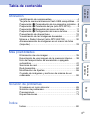 3
3
-
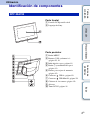 4
4
-
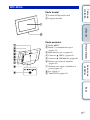 5
5
-
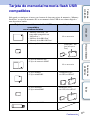 6
6
-
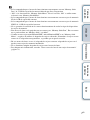 7
7
-
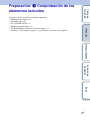 8
8
-
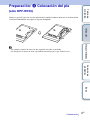 9
9
-
 10
10
-
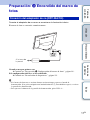 11
11
-
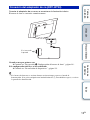 12
12
-
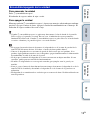 13
13
-
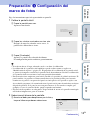 14
14
-
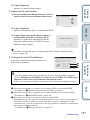 15
15
-
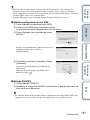 16
16
-
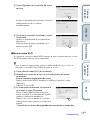 17
17
-
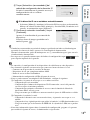 18
18
-
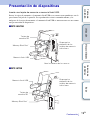 19
19
-
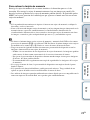 20
20
-
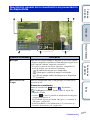 21
21
-
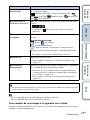 22
22
-
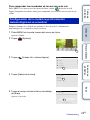 23
23
-
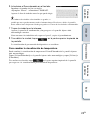 24
24
-
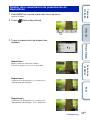 25
25
-
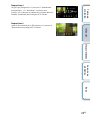 26
26
-
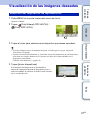 27
27
-
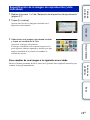 28
28
-
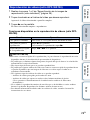 29
29
-
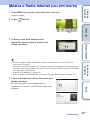 30
30
-
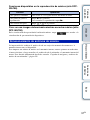 31
31
-
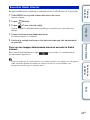 32
32
-
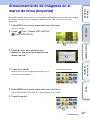 33
33
-
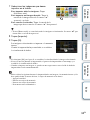 34
34
-
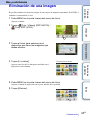 35
35
-
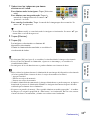 36
36
-
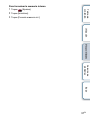 37
37
-
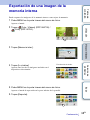 38
38
-
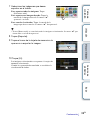 39
39
-
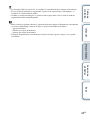 40
40
-
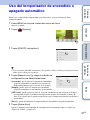 41
41
-
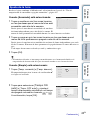 42
42
-
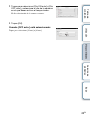 43
43
-
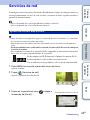 44
44
-
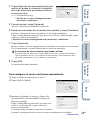 45
45
-
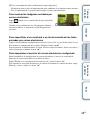 46
46
-
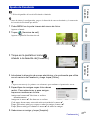 47
47
-
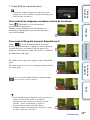 48
48
-
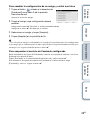 49
49
-
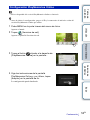 50
50
-
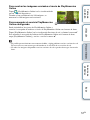 51
51
-
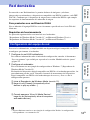 52
52
-
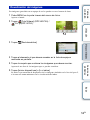 53
53
-
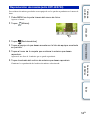 54
54
-
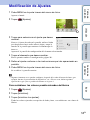 55
55
-
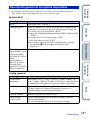 56
56
-
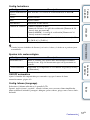 57
57
-
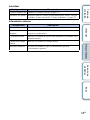 58
58
-
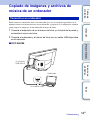 59
59
-
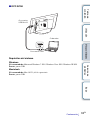 60
60
-
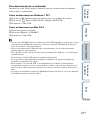 61
61
-
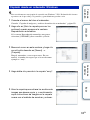 62
62
-
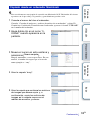 63
63
-
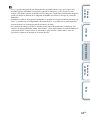 64
64
-
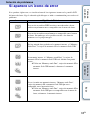 65
65
-
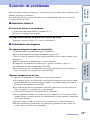 66
66
-
 67
67
-
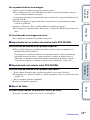 68
68
-
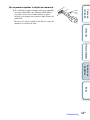 69
69
-
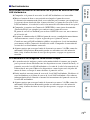 70
70
-
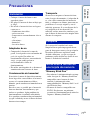 71
71
-
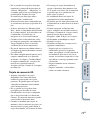 72
72
-
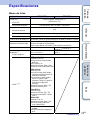 73
73
-
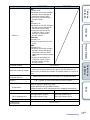 74
74
-
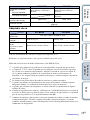 75
75
-
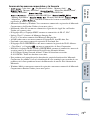 76
76
-
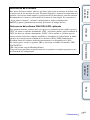 77
77
-
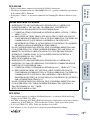 78
78
-
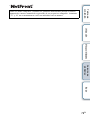 79
79
-
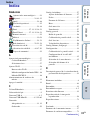 80
80
-
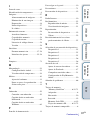 81
81
-
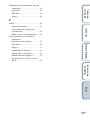 82
82
-
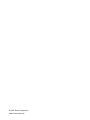 83
83
Sony DPF-WA700 Instrucciones de operación
- Categoría
- Marcos de fotos digitales
- Tipo
- Instrucciones de operación
- Este manual también es adecuado para
Artículos relacionados
-
Sony DPF-HD1000 Instrucciones de operación
-
Sony DPF-W700 Instrucciones de operación
-
Sony DPF-W700 Instrucciones de operación
-
Sony DPF-HD1000 Instrucciones de operación
-
Sony DPF-D92 Manual de usuario
-
Sony DPF-X1000N Instrucciones de operación
-
Sony DPF-E72 Instrucciones de operación
-
Sony DPF-D72N Manual de usuario
-
Sony DPF-D70 Instrucciones de operación
-
Sony DPF-A710 Manual de usuario